Page 1
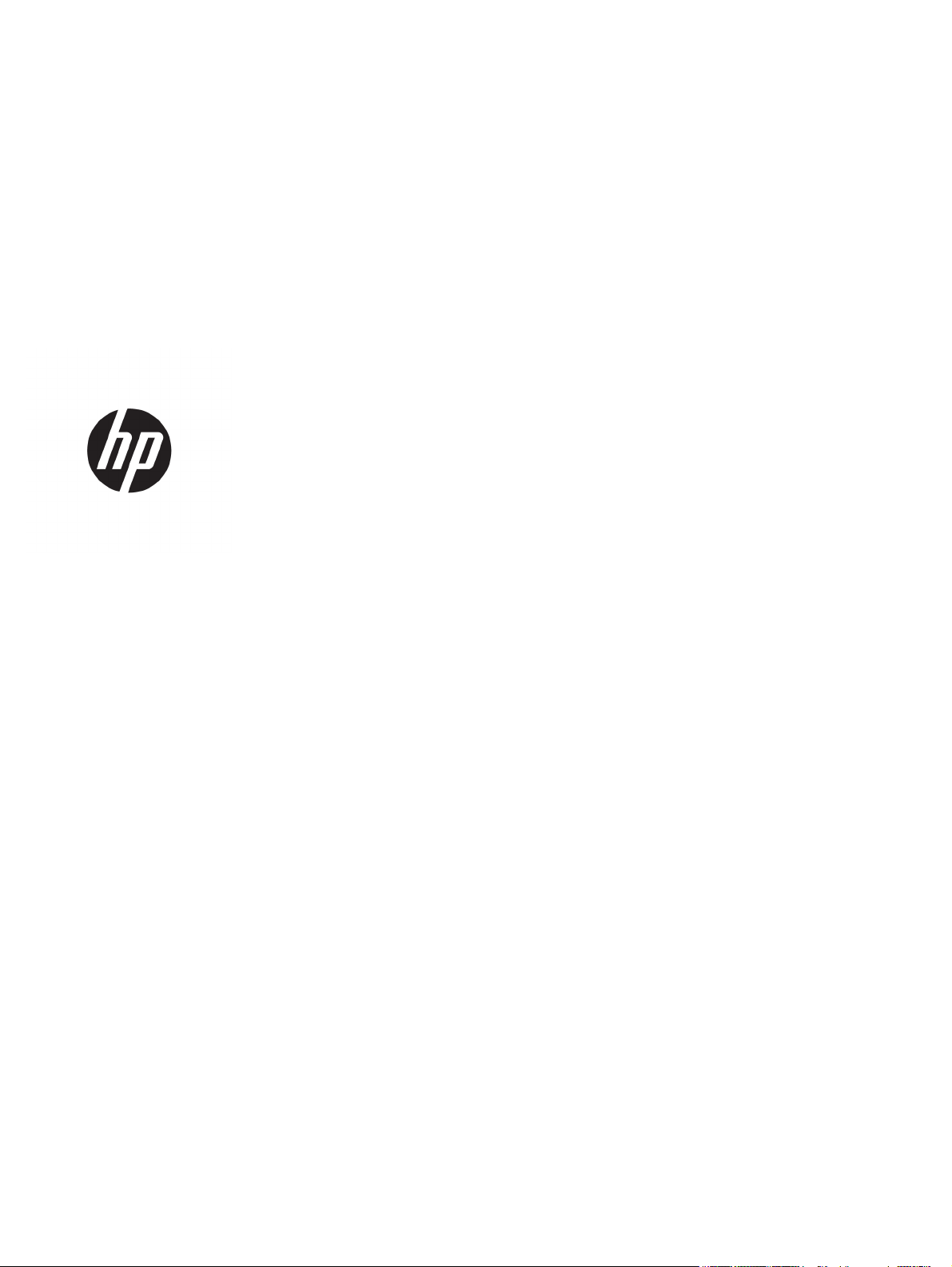
HP ScanJet Enterprise 8500 fn1
Panduan Pengguna
Page 2
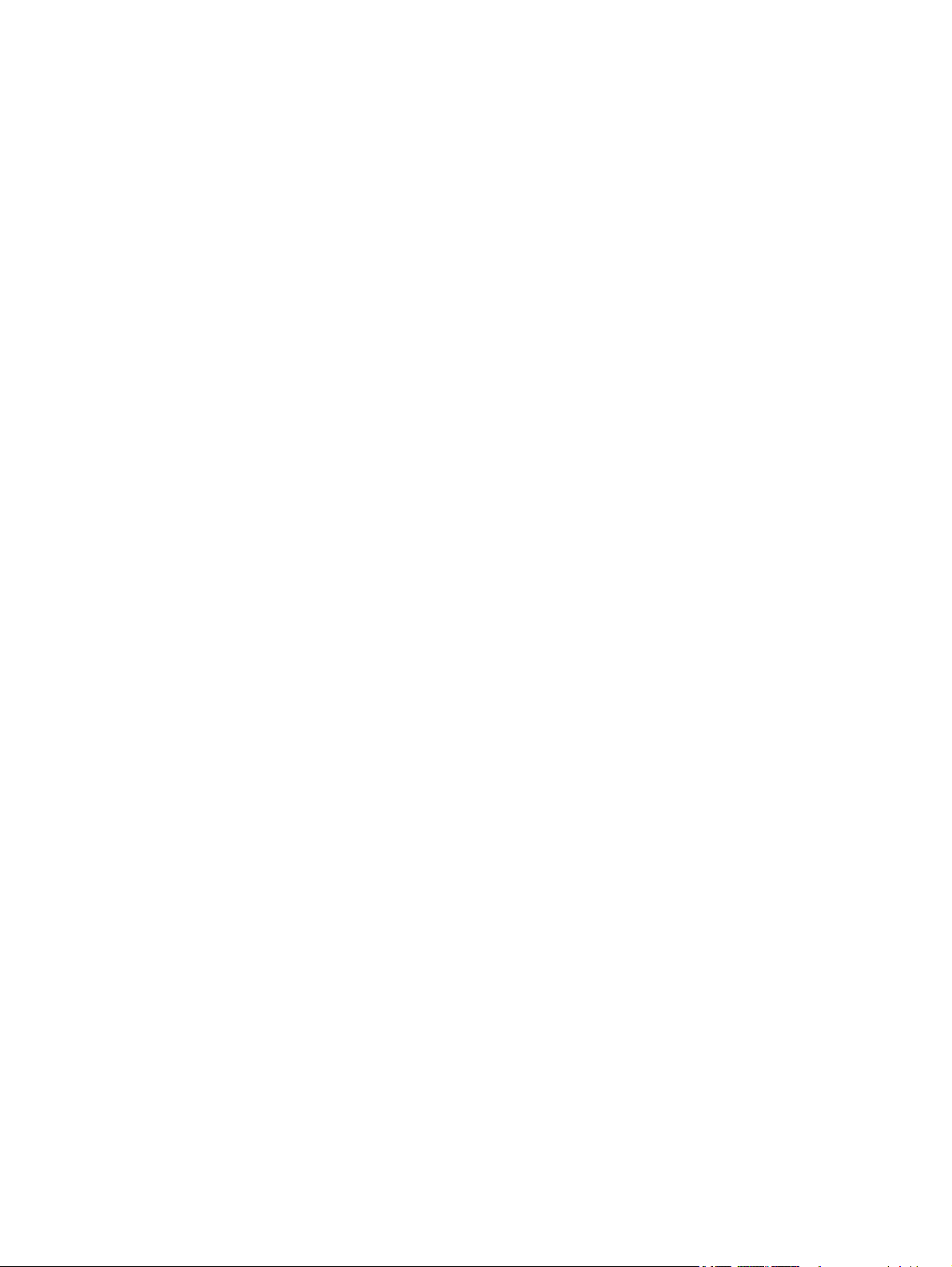
Hak Cipta dan Lisensi
© Copyright 2015 HP Development Company,
L.P.
Dilarang melakukan reproduksi, adaptasi atau
penerjemahan tanpa izin tertulis sebelumnnya,
kecuali sejauh yang diperbolehkan dalam
undang-undang hak cipta.
Informasi yang terkandung di sini dapat
berubah-ubah sewaktu-waktu.
Satu-satunya jaminan untuk produk dan
layanan HP tercantum dalam keterangan
jaminan yang ditegaskan dan menyertai
produk serta layanan tersebut. Tidak ada
bagian apa pun dari dokumen ini yang dapat
ditafsirkan sebagai jaminan tambahan. HP
tidak bertanggung jawab atas kesalahan atau
kekurangan teknis atau editorial yang terdapat
dalam dokumen ini.
Edition 1, 11/2015
Informasi mengenai Merek Dagang
®
, Adobe Photoshop®, Acrobat®, dan
Adobe
PostScript
®
adalah merek dagang dari Adobe
Systems Incorporated.
Apple dan logo Apple adalah merek dagang
dari Apple Computer, Inc., yang terdaftar di AS
dan negara/kawasan lainnya. iPod adalah
merek dagang dari Apple Computer, Inc. iPod
hanya ditujukan untuk penyalinan yang sesuai
dengan undang-undang atau izin pemegang
hak. Jangan curi musik.
Microsoft®, Windows®, Windows XP®, dan
Windows Vista® adalah merek dagang
terdaftar di Amerika Serikat dari Microsoft
Corporation.
®
adalah merek dagang terdaftar milik The
UNIX
Open Group.
Page 3
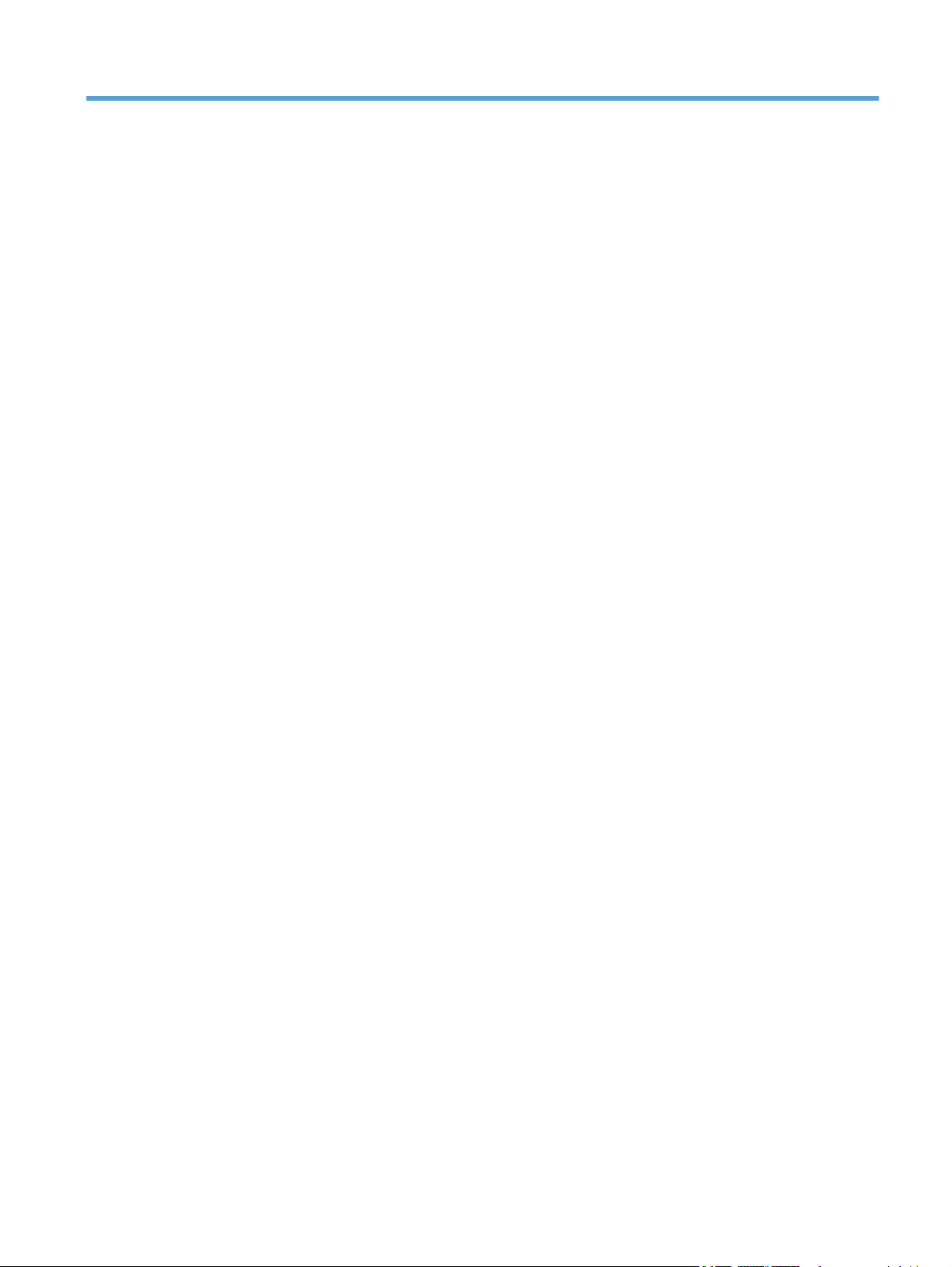
Isi
1 Dasar-dasar produk ....................................................................................................................................... 1
Fitur produk ........................................................................................................................................................... 2
Tampak depan ....................................................................................................................................................... 4
Tampak Belakang .................................................................................................................................................. 4
Mode Tidur ............................................................................................................................................................. 6
Fitur penonaktifan Otomatis ................................................................................................................................. 7
2 Panel kontrol ................................................................................................................................................ 9
Layout panel kontrol ........................................................................................................................................... 10
Mengartikan lampu-lampu status panel kontrol ............................................................................................... 11
Pesan panel kontrol ............................................................................................................................................. 12
Layar Home .......................................................................................................................................................... 13
Tombol-tombol pada layar sentuh ..................................................................................................................... 14
Sistem bantuan panel kontrol ............................................................................................................................. 15
3 Administrasi - Mengkonfigurasi produk ........................................................................................................ 17
Utilitas yang didukung untuk Windows .............................................................................................................. 18
HP Web Jetadmin .............................................................................................................................. 18
Server Web Tertanam ....................................................................................................................... 18
HP Digital Sending Software (HP DSS) .............................................................................................. 18
Protokol jaringan terdukung ............................................................................................................................... 19
Protokol e-mail yang didukung ........................................................................................................................... 21
Konfigurasi dasar menggunakan menu Administrasi ........................................................................................ 22
Menavigasi menu Administration [Administrasi] ............................................................................. 22
Menu Jetdirect ................................................................................................................ 23
Mengkonfigurasi pengaturan bahasa ............................................................................................... 28
Mengkonfigurasi pengaturan waktu ................................................................................................ 29
Menetapkan alamat IP ...................................................................................................................... 29
Mengatur dan mengkonfigurasi pengaturan e-mail menggunakan Wizard Pengaturan Email ..... 30
Mengkonfigurasi parameter IPv4 TCP/IP secara manual dari panel kontrol .................................. 30
Mengkonfigurasi parameter IPv6 TCP/IP secara manual dari panel kontrol .................................. 31
IDWW iii
Page 4

Menonaktifkan protokol jaringan (opsional) .................................................................................... 31
Pengaturan kecepatan link dan dupleks .......................................................................................... 31
Konfigurasi dasar menggunakan Server Web Tertanam ................................................................................... 33
Melihat dan mengubah pengaturan jaringan ................................................................................... 33
Menetapkan atau mengubah kata sandi administrator ................................................................... 33
Mengkonfigurasi opsi e-mail ............................................................................................................ 34
Save to Network Folder Setup [Simpan ke Pengaturan Folder Jaringan] ....................................... 34
Mengkonfigurasi pilihan "Simpan ke SharePoint" ............................................................................ 35
Mengkonfigurasi pengaturan perangkat penyimpanan USB ........................................................... 35
Mengkonfigurasi Atur Cepat ............................................................................................................. 36
Mengkonfigurasi pengaturan keamanan dasar ............................................................................... 36
Mengkonfigurasi pengaturan keamanan kontrol akses .................................................................. 36
Konfigurasi tambahan menggunakan Server Web Tertanam ............................................................................ 38
4 Administrasi - Mengelola produk .................................................................................................................. 39
Menggunakan halaman informasi ...................................................................................................................... 40
Menggunakan Server Web Tertanam ................................................................................................................. 41
Buka Server Web Tertanam .............................................................................................................. 41
Pilihan-pilihan Server Web Tertanam ............................................................................................... 41
Menggunakan perangkat lunak HP Web Jetadmin ............................................................................................. 43
Mengontrol keamanan pengiriman digital ......................................................................................................... 44
Otentikasi jaringan ............................................................................................................................ 44
Keamanan e-mail .............................................................................................................................. 44
Membatasi akses perangkat lunak ................................................................................................... 44
Fitur keamanan .................................................................................................................................................... 45
Mengamankan Server Web Tertanam .............................................................................................. 45
Mengelola file pekerjaan sementara ................................................................................................ 45
Secure Storage Erase [Hapus Penyimpan Aman] ............................................................................. 46
Data terpengaruh ........................................................................................................... 46
Secure File Erase [Hapus File Aman] ................................................................................................ 46
Secure Disk Erase [Hapus Disk Aman] .............................................................................................. 46
Hard-Disk Aman Berkinerja Tinggi HP .............................................................................................. 47
Mengelola sertifikat .......................................................................................................................... 47
Memuat sertifikat ........................................................................................................... 47
Memuat daftar pencabutan sertifikat (Certificate Revocation List/CRL) ...................... 47
Otentikasi dan otorisasi .................................................................................................................... 48
Pengaturan energi ............................................................................................................................................... 49
Melakukan upgrade firmware ............................................................................................................................. 50
Mencadangkan data produk ................................................................................................................................ 51
Memulihkan data produk .................................................................................................................................... 52
iv IDWW
Page 5
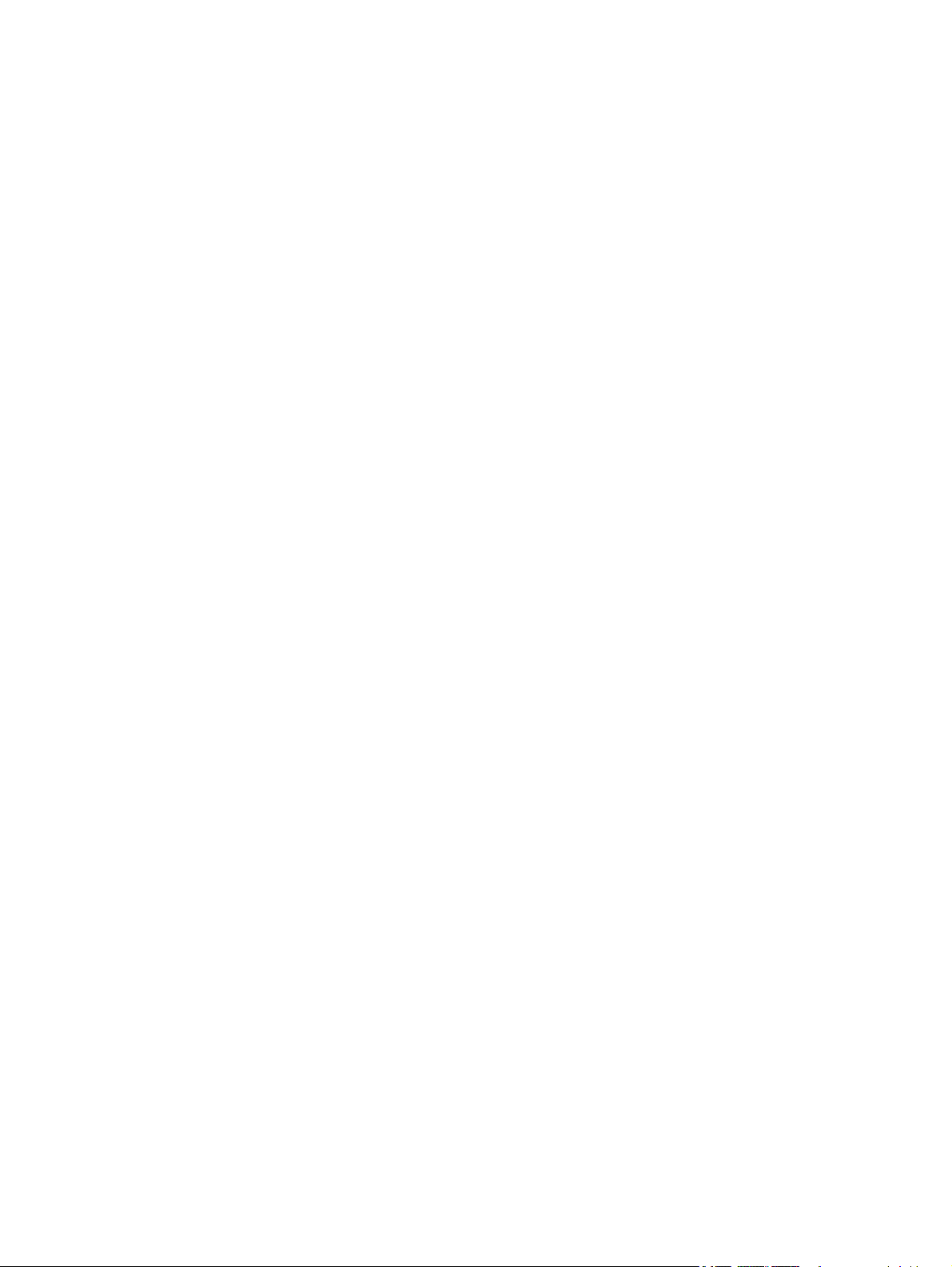
5 Memuat dokumen asli .................................................................................................................................. 53
Menggunakan pengumpan dokumen otomatis (ADF) ........................................................................................ 54
Tip memuatkan dokumen ................................................................................................................. 54
Tip memuat dokumen untuk dokumen berukuran campuran ......................................................... 55
Cara memuatkan dokumen ............................................................................................................... 55
Menggunakan kaca pemindai .............................................................................................................................. 58
6 Memindai dan mengirim dokumen ................................................................................................................ 59
Sign in ................................................................................................................................................................... 59
Fitur pemindai baru ............................................................................................................................................. 60
Pralihat pindaian ................................................................................................................................................. 61
Menggunakan layar Pralihat Citra .................................................................................................... 61
Mengirim dokumen yang telah dipindai ke satu atau beberapa e-mail ............................................................. 63
Menggunakan buku alamat .............................................................................................................. 63
Membuat daftar penerima .............................................................................................. 63
Menggunakan buku alamat Kontak Pribadi atau Kontak Bersama ............................... 63
Menambah entri ke buku alamat Kontak Pribadi atau Kontak Bersama .... 64
Menghapus entri dari buku alamat Kontak Pribadi ..................................... 64
Menggunakan layar Send E-mail [Kirim Email] ................................................................................ 64
Mengirim dokumen ........................................................................................................................... 65
Mengirim dokumen ......................................................................................................... 65
Menggunakan fungsi pengisian otomatis ...................................................................... 65
Memfaks dokumen yang telah dipindai .............................................................................................................. 67
Menggunakan layar Send Fax [Kirim Faks] ...................................................................................... 67
Mengirim faks .................................................................................................................................... 68
Menyimpan ke folder jaringan atau perangkat penyimpanan USB .................................................................... 69
Menyimpan ke situs SharePoint .......................................................................................................................... 70
Mengirim atau menyimpan dokumen menggunakan Quick Sets [Atur Cepat] .................................................. 71
Memindai ke tujuan workflow (aliran kerja) ....................................................................................................... 72
7 Merawat produk .......................................................................................................................................... 73
Memesan suplai untuk pemindaian dan perawatan ........................................................................................... 74
Membersihkan layar sentuh ................................................................................................................................ 74
Membersihkan kaca pemindai, strip pemindai, dan unit latar belakang dupleks pengumpan dokumen
otomatis (ADF) ..................................................................................................................................................... 74
Membersihkan rol ................................................................................................................................................ 78
8 Mengganti dan memasang komponen ........................................................................................................... 81
Mengganti rol ....................................................................................................................................................... 82
Mengganti bantal separasi .................................................................................................................................. 86
IDWW v
Page 6
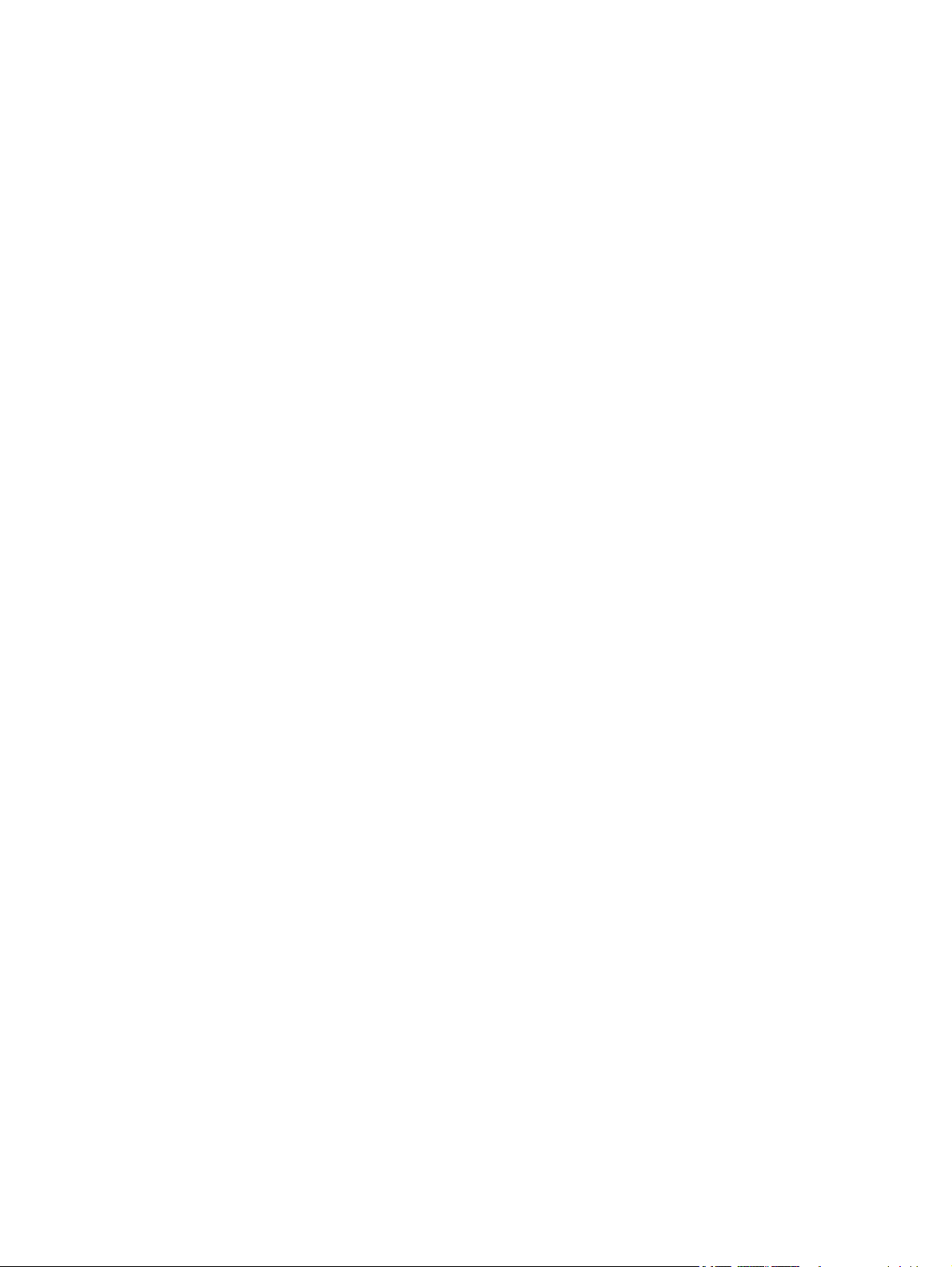
Mengganti panel depan ....................................................................................................................................... 90
Mengganti keyboard ............................................................................................................................................ 93
Mengganti hard drive ........................................................................................................................................... 95
Memasang kartu Jetdirect ................................................................................................................................... 98
Memasang aksesori ke kantung integrasi perangkat keras ............................................................................ 100
9 Mengatasi masalah .................................................................................................................................... 103
Kesalahan pindai ............................................................................................................................................... 103
Tip mengatasi masalah dasar ........................................................................................................................... 105
Masalah instalasi ............................................................................................................................................... 106
Masalah inisialisasi atau masalah perangkat keras ......................................................................................... 106
Memeriksa sambungan Ethernet ................................................................................................... 106
Memastikan produk dialiri daya ..................................................................................................... 107
Mengatur ulang produk .................................................................................................................. 107
Produk sedang jeda atau nonaktif .................................................................................................................... 108
Produk menampilkan pesan “jeda” di layar sentuh ....................................................................... 108
Saya menerima e-mail yang menginformasikan bahwa produk telah dinonaktifkan .................. 108
Masalah pengumpanan kertas .......................................................................................................................... 109
Kertas macet, miring, salah pasok, atau memasok beberapa halaman sekaligus ....................... 109
Memindai dokumen sumber yang mudah sobek ........................................................................... 109
Kertas tidak terumpan dari produk ................................................................................................ 109
Dokumen aslinya tergulung dalam baki keluaran dokumen ......................................................... 110
Bagian bawah citra yang terpindai terpotong ................................................................................ 110
Pada citra yang terpindai terdapat garis belang atau coretan ...................................................... 110
Item yang dimuat dalam baki masukan dokumen mengalami kemacetan berulang-ulang ........ 110
Membebaskan kemacetan dari jalur kertas ................................................................................... 110
Produk berhenti berfungsi dengan benar ......................................................................................................... 112
Mengatasi masalah e-mail ................................................................................................................................ 113
Memvalidasi alamat gateway SMTP ............................................................................................... 113
Memvalidasi alamat gateway LDAP ............................................................................................... 113
Mengatasi masalah jaringan ............................................................................................................................. 114
Mengembalikan pengaturan pabrik .................................................................................................................. 115
Menghubungi Dukungan HP .............................................................................................................................. 115
10 Spesifikasi dan jaminan ............................................................................................................................ 117
Spesifikasi produk ............................................................................................................................................. 118
Spesifikasi pengumpan dokumen ..................................................................................................................... 118
Spesifikasi lingkungan ...................................................................................................................................... 118
Sertifikat Volatilitas .......................................................................................................................................... 119
Memori volatil ................................................................................................................................. 119
Memori non-volatil ......................................................................................................................... 119
vi IDWW
Page 7
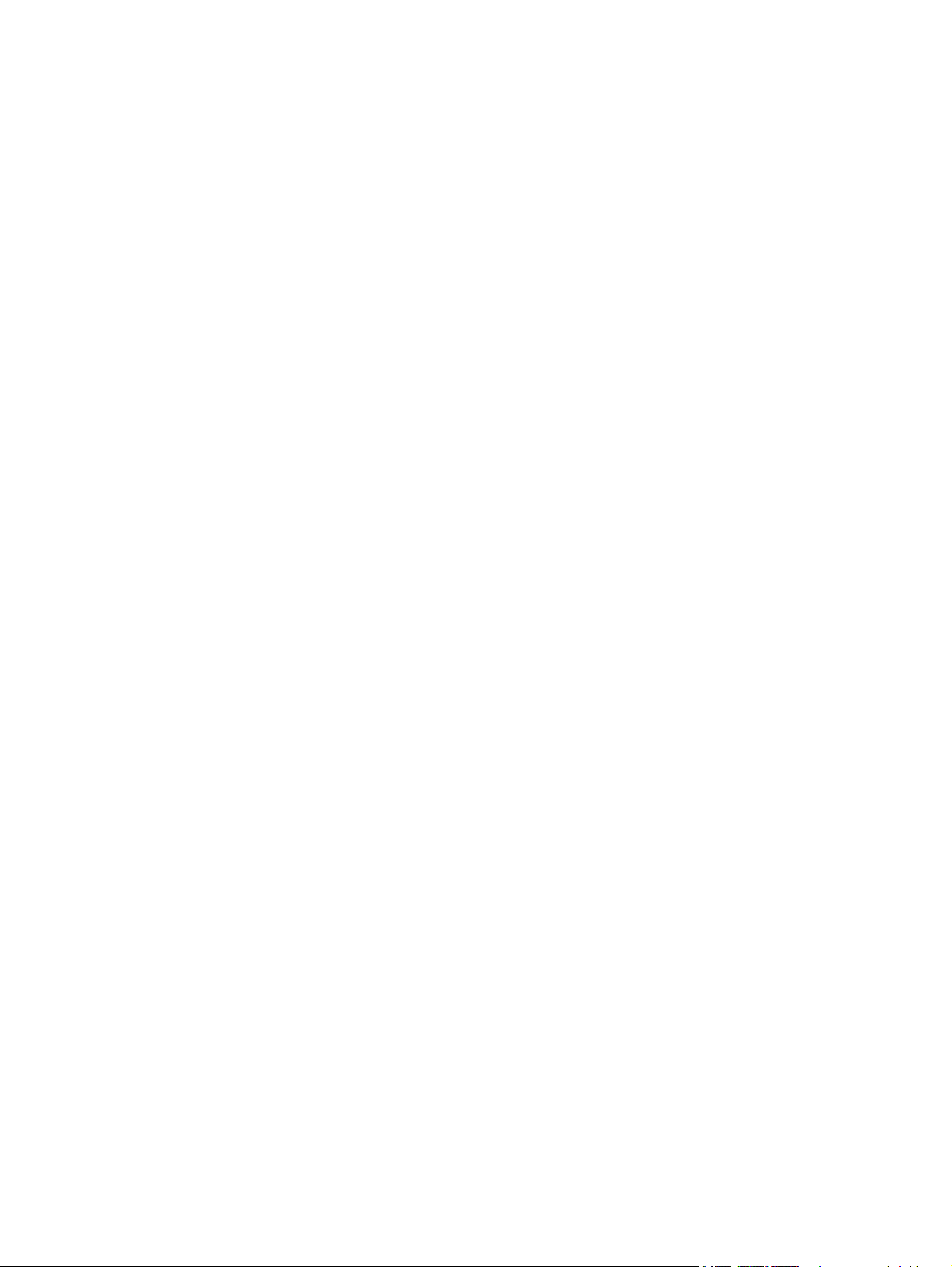
Memori drive hard disk ................................................................................................................... 119
Nomor model peraturan .................................................................................................................................... 120
Program peduli produk ramah lingkungan ....................................................................................................... 121
Pelestarian lingkungan ................................................................................................................... 121
Produksi Ozon ................................................................................................................................. 121
Pemakaian daya .............................................................................................................................. 122
Pemakaian toner ............................................................................................................................. 122
Penggunaan kertas ......................................................................................................................... 122
Plastik .............................................................................................................................................. 122
Suplai cetak HP LaserJet ................................................................................................................. 122
Kertas .............................................................................................................................................. 123
Batasan materi ................................................................................................................................ 123
Pembuangan limbah perangkat oleh pengguna (UE dan India) .................................................... 123
Daur ulang perangkat keras elektronik .......................................................................................... 123
Informasi daur ulang perangkat keras Brasil ................................................................................. 124
Bahan kimia ..................................................................................................................................... 124
Data Daya Produk berdasarkan Peraturan Dewan Uni Eropa 1275/2008 .................................... 124
SEPA Ecolabel User Information (Cina) ........................................................................................... 124
Peraturan penerapan terkait label energi Cina untuk printer, faks, dan mesin fotokopi ............. 124
Pernyataan Batasan tentang Substansi Berbahaya (India) ........................................................... 125
Pernyataan Tentang Bahan Kimia Berbahaya (Turki) .................................................................... 125
Pernyataan Batasan tentang Substansi Berbahaya (Ukraina) ...................................................... 125
Tabel Substansi (Cina) ..................................................................................................................... 125
Material Safety Data Sheet [Lembar Data Keamanan Bahan] (MSDS) .......................................... 126
EPEAT .............................................................................................................................................. 126
Untuk informasi lebih lanjut ........................................................................................................... 126
Pernyataan jaminan terbatas HP ...................................................................................................................... 127
UK, Irlandia, dan Malta .................................................................................................................... 129
Austria, Belgia, Jerman, dan Luksemburg ...................................................................................... 129
Belgia, Prancis, dan Luksemburg ................................................................................................... 130
Italia ................................................................................................................................................. 131
Spanyol ............................................................................................................................................ 131
Denmark .......................................................................................................................................... 132
Norwegia ......................................................................................................................................... 132
Swedia ............................................................................................................................................. 132
Portugal ........................................................................................................................................... 133
Yunani dan Siprus ............................................................................................................................ 133
Hongaria .......................................................................................................................................... 133
Republik Ceko .................................................................................................................................. 134
Slowakia .......................................................................................................................................... 134
Polandia ........................................................................................................................................... 134
IDWW vii
Page 8
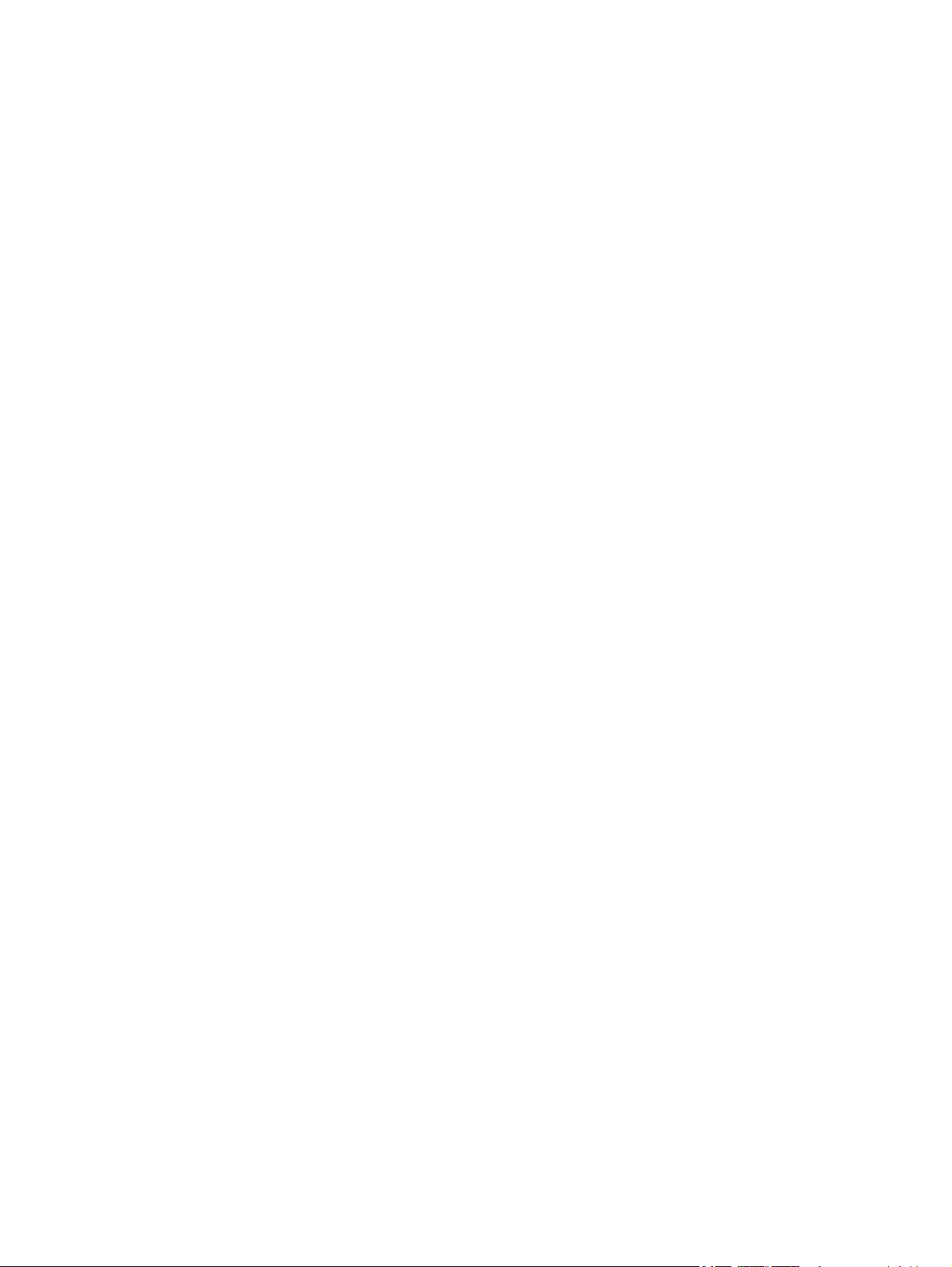
Bulgaria ........................................................................................................................................... 135
Rumania .......................................................................................................................................... 135
Belgia dan Belanda .......................................................................................................................... 135
Finlandia .......................................................................................................................................... 136
Slovenia ........................................................................................................................................... 136
Kroasia ............................................................................................................................................. 136
Latvia ............................................................................................................................................... 136
Lituania ............................................................................................................................................ 137
Estonia ............................................................................................................................................. 137
Indeks .......................................................................................................................................................... 139
viii IDWW
Page 9
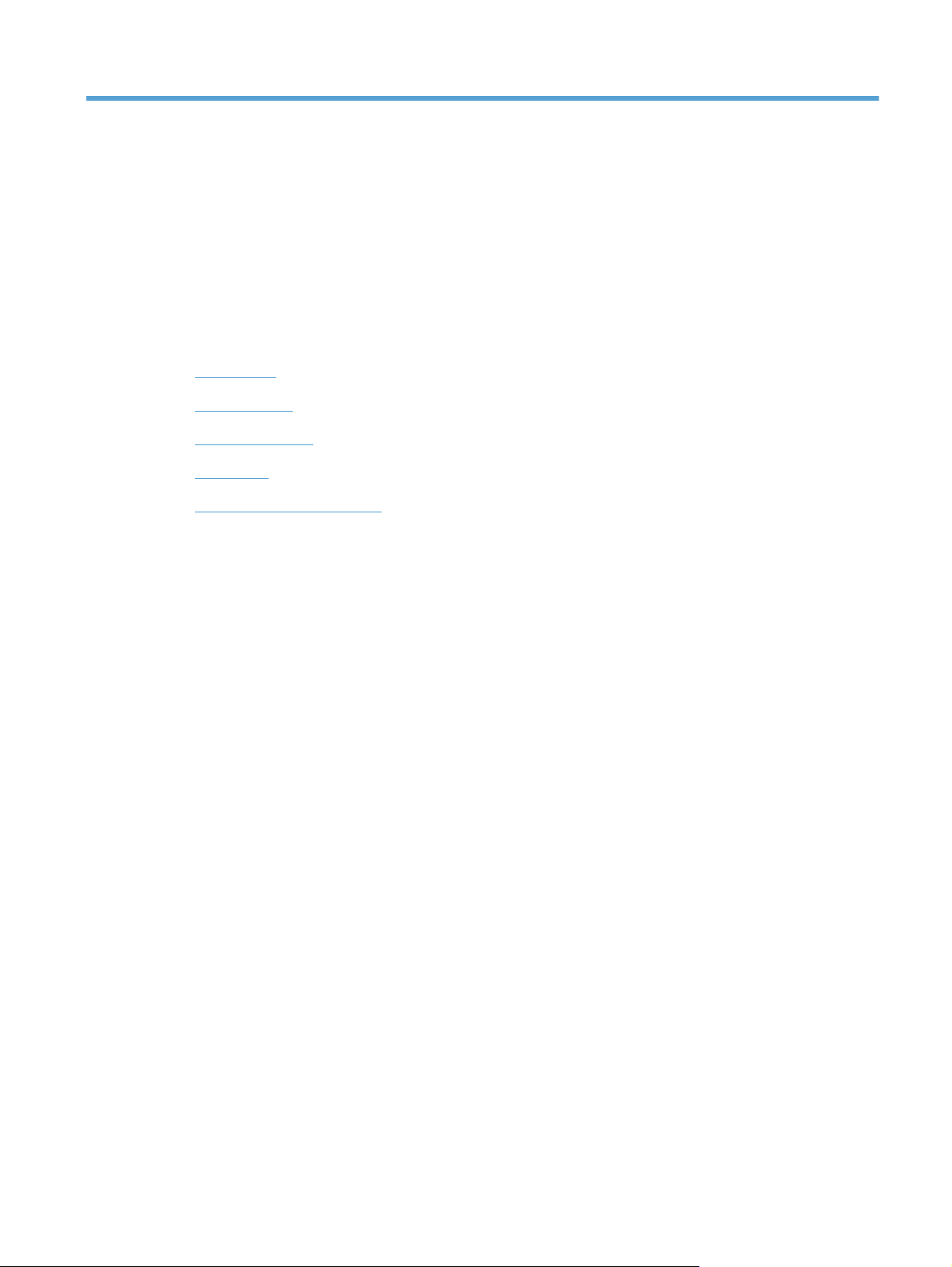
1 Dasar-dasar produk
Panduan Pengguna ini mengulas hal-hal yang perlu Anda ketahui tentang penggunaan produk.
●
Fitur produk
●
Tampak depan
●
Tampak Belakang
●
Mode Tidur
●
Fitur penonaktifan Otomatis
IDWW 1
Page 10
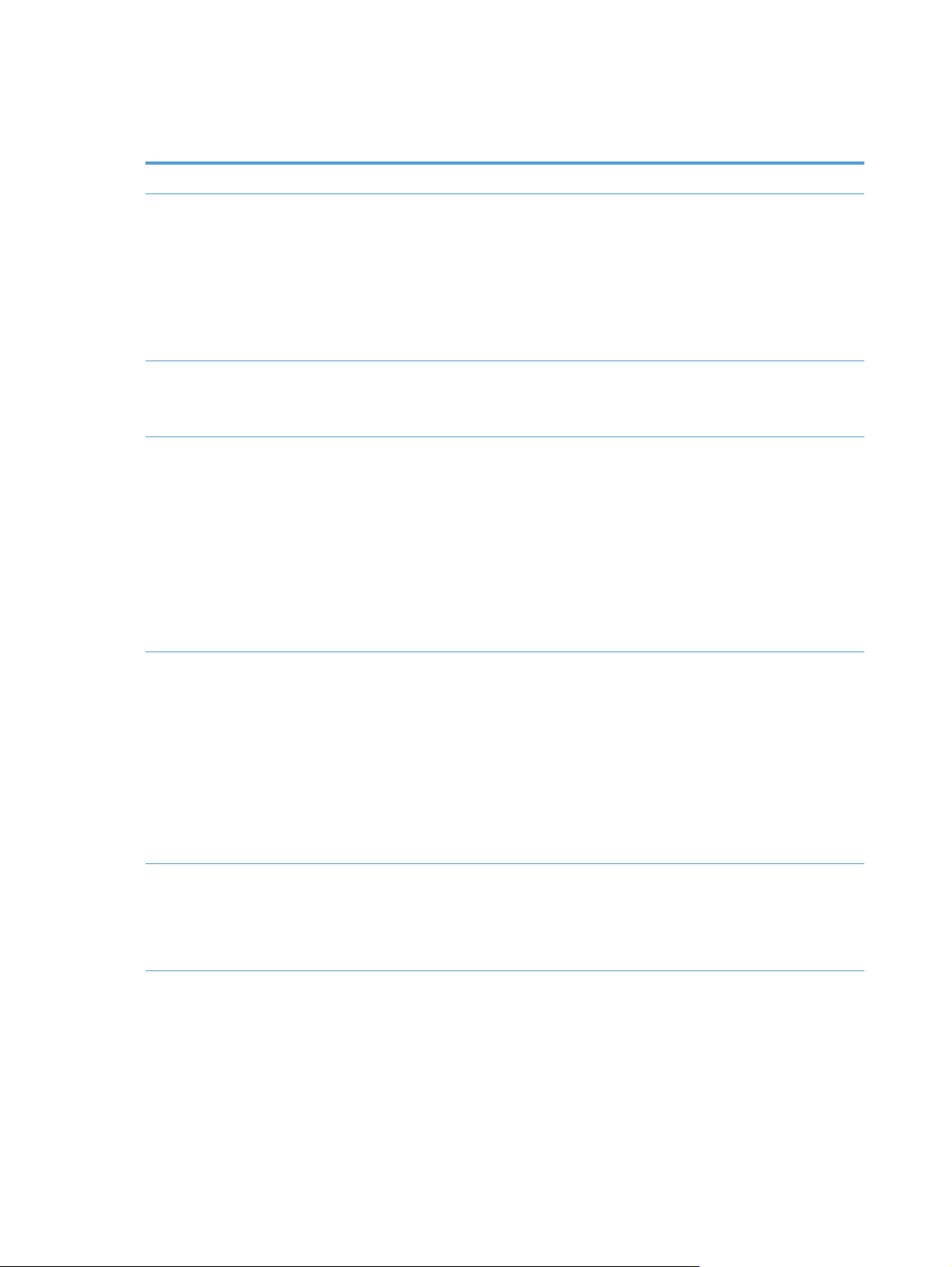
Fitur produk
Tabel 1-1 Fitur
Resolusi 600 piksel per inci (ppi)
Memori
Antarmuka pengguna
Penanganan kertas
Konektivitas
●
Random Access Memory (RAM) 512 MB.
◦
512 MB di formatter
◦
1024 MB di pemindai
◦
256 di jaringan Jetdirect Inside (JDI)
●
Memory Enhancement technology (MEt) secara otomatis memadatkan data untuk
menggunakan RAM lebih efisien.
●
Panel kontrol warna lengkap HP Easy Select
●
Server Web Tertanam (EWS) untuk mengkonfigurasi produk dan mendapatkan akses ke
dukungan
●
Pengumpan dokumen: Menampung hingga 100 lembar kertas.
●
Two-sided scanning [Pemindaian dua sisi]: Pengumpan dokumen mempunyai duplekser
otomatis untuk memindai dokumen dua sisi.
●
Blank page suppression [Penyembunyian halaman kosong]: Menyembunyikan halaman
kosong dalam pindaian (paling cocok untuk halaman putih atau yang berwarna lembut).
●
Baki keluaran standar: Baki keluaran berada dekat bagian bawah produk.
●
Teknologi HP Precision Feed dengan proses pengambilan multi tahap, teknologi pemisahan
tingkat lanjut dan pengambilan yang cerdas, penanganan tumpukan campuran, dan deteksi
pengumpanan ganda ultrasonik.
●
Konektor Local area network (LAN) (RJ-45) untuk Jetdirect Inside (JDI)
Fitur lingkungan
Fitur keamanan
●
Satu slot Enhanced Input/Output (EIO)
●
Koneksi USB 2.0 tertutup untuk perangkat penyimpanan portabel dengan format FAT
Administrator harus mengaktifkan port USB ini sebelum dapat digunakan.
CATATAN: Hard drive eksternal yang terhubung ke USB tidak didukung.
●
HP Digital Sending Software (DSS) Opsional
●
Kantung integrasi perangkat keras.
●
Pengaturan Timer Tidur menghemat energi dengan mengalihkan pengaturan standar pemindai
ke Mode Tidur setelah 15 menit tidak ada aktivitas.
●
Berisi banyak komponen dan bahan yang dapat didaur ulang
●
Bersertifikat ENERGY STAR
●
Hapus disk aman
●
Hapus penyimpan aman
●
Hapus file aman
●
Otentikasi
®
2 Bab 1 Dasar-dasar produk IDWW
Page 11
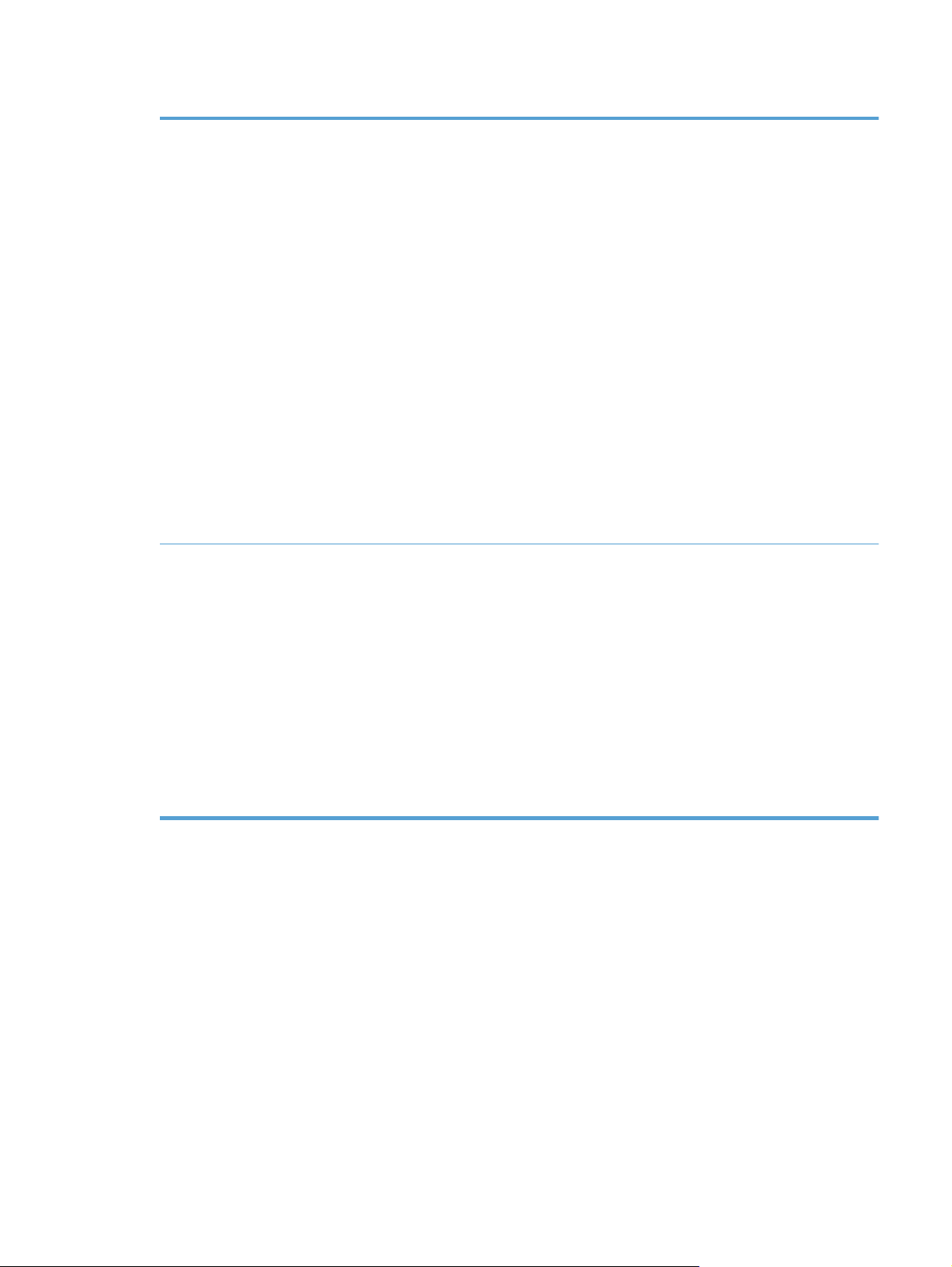
Tabel 1-1 Fitur (Lanjutan)
◦
Otentikasi kode akses pengguna
◦
Windows (Kerberos dan NTLM)
◦
LDAP
●
Jetdirect Inside (JDI)
◦
IPSec
◦
Perlindungan kata sandi
◦
SSL
◦
TLS
◦
SNMPv3
◦
Otentikasi 802.1x
◦
IPP lewat TLS
●
Komunikasi aman antara produk dan server jaringan
●
Keamanan IPSec (perangkat keras)
●
Hard-Disk Aman Berkinerja Tinggi HP
Memindai dan mengirim
●
Mode untuk format teks, grafik, serta campuran teks dan grafik
●
OCR Tertanam
●
Fitur interupsi kerja
●
Animasi panel kontrol (misalnya, pemulihan kemacetan)
●
Memindai dan mengirim ke e-mail, folder jaringan, dan perangkat USB
◦
Buku alamat untuk e-mail dan faks
◦
Kirim ke faks digital (faks Internet dan LAN)
●
Mengambil kontak dari direktori jaringan (LDAP)
●
Pemindaian dupleks (bolak-balik) otomatis
IDWW Fitur produk 3
Page 12
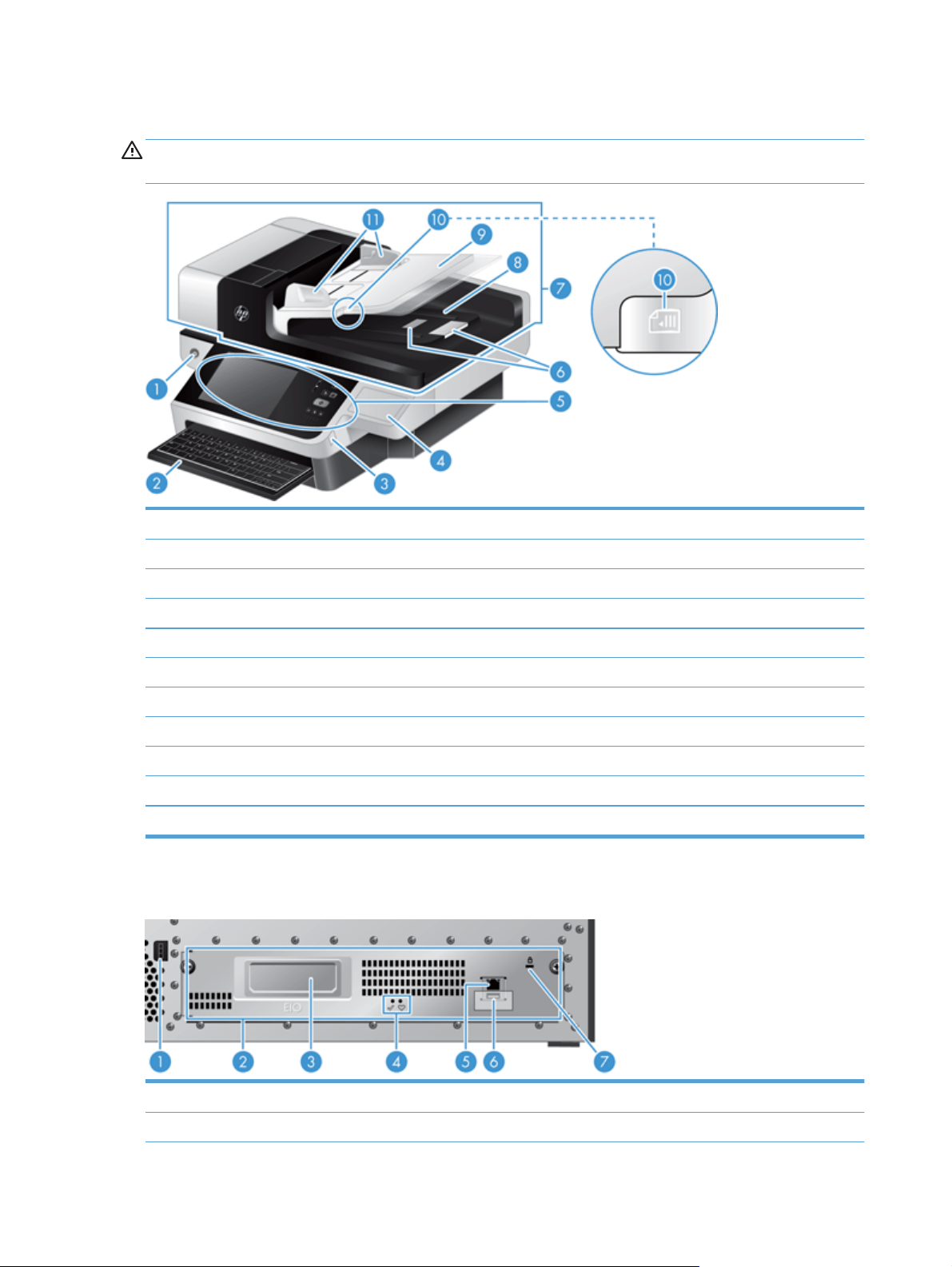
Tampak depan
PERHATIAN: Jika Anda perlu memindah produk, angkatlah selalu produk dari alasnya. Jangan angkat
menggunakan keyboard.
1Tombol Daya
2Keyboard
3 Konektor USB tertutup untuk perangkat penyimpanan portabel dengan format FAT
4 Kantung integrasi perangkat keras tertutup
5Panel kontrol
6 Penghenti Kertas
7 Pengumpan dokumen otomatis (ADF)
8 Baki keluaran ADF
9Baki masukan ADF
10 LED muat/deteksi dokumen
11 Pemandu kertas
Tampak Belakang
1 Konektor daya
2 Unit laci panel belakang
4 Bab 1 Dasar-dasar produk IDWW
Page 13
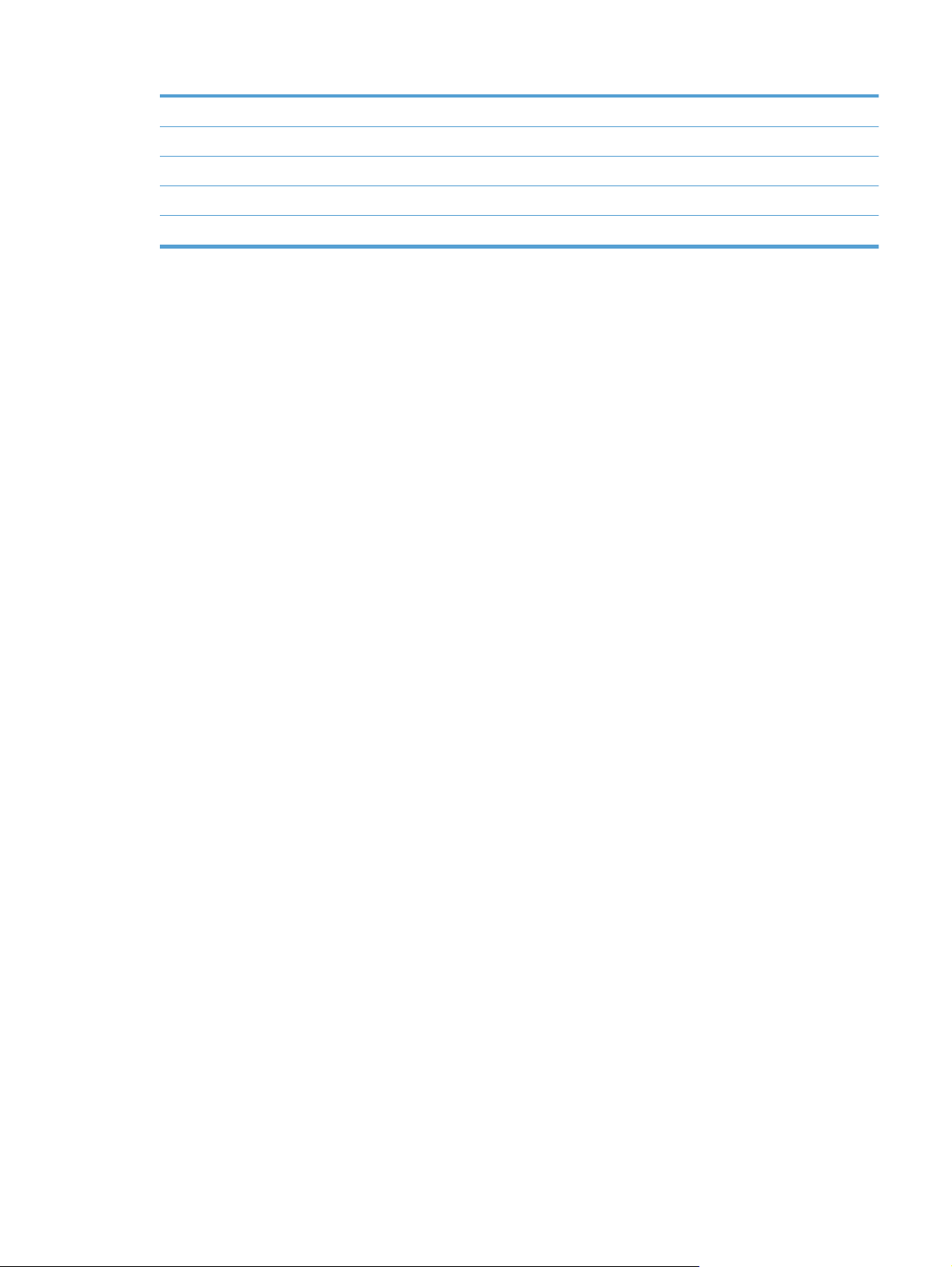
3Slot kartu EIO
4 LED status formatter (keduanya menyala hijau; pada kondisi normal, LED kiri menyala terus dan LED kanan berkedip)
5 Port Ethernet
6 Port host USB (di bawah label yang dapat dilepaskan oleh pengguna)
7 Slot untuk kunci pengaman jenis kabel
IDWW Tampak Belakang 5
Page 14
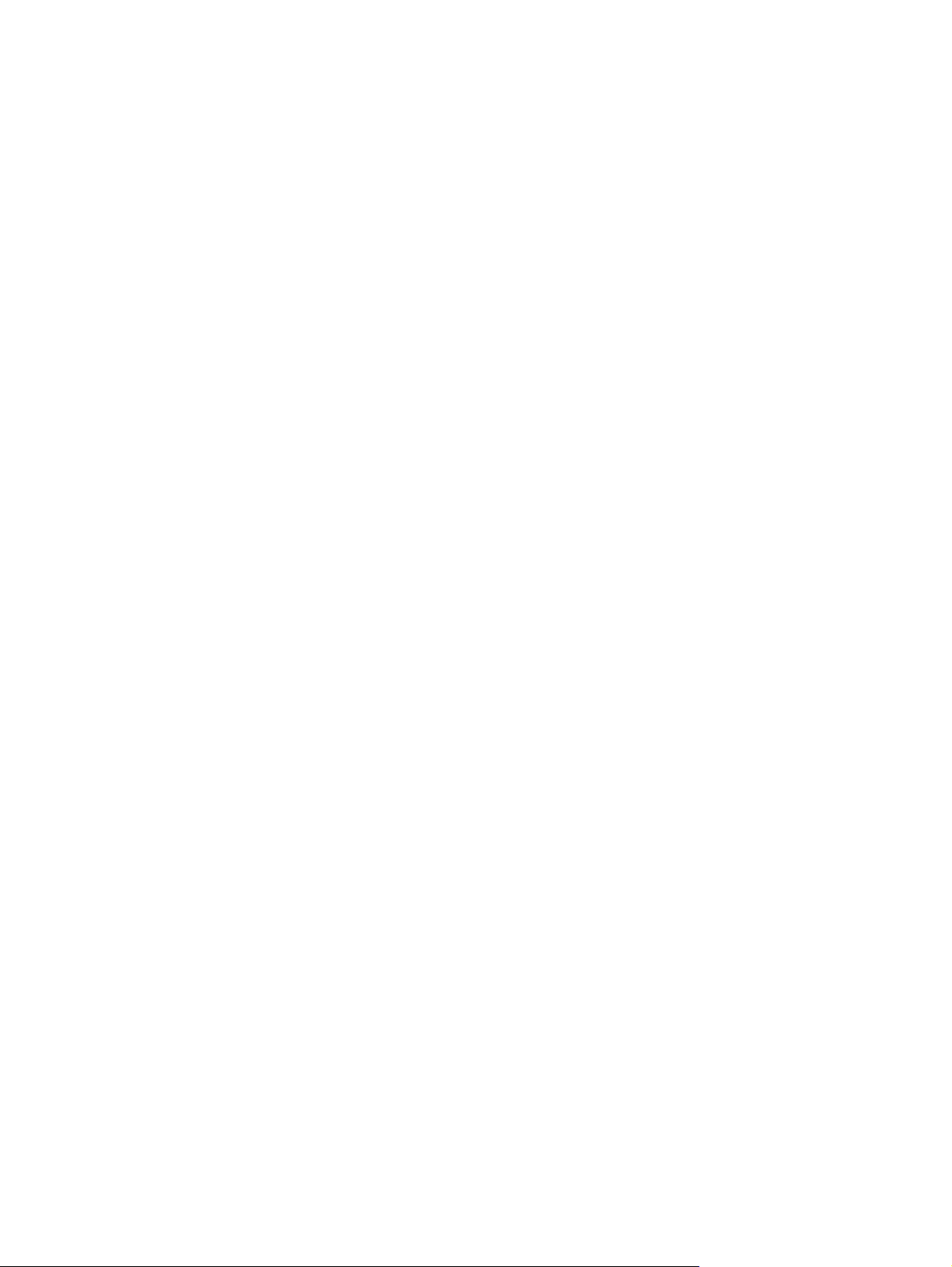
Mode Tidur
Pemindai akan masuk ke Mode Tidur 15 menit setelah tidak ada aktivitas. Untuk keluar Mode Tidur, lakukan
salah satu hal berikut:
●
Tekan sembarang tombol
●
Sentuh layar sentuh
●
Angkat sungkup pemindai flatbed.
●
Hubungkan perangkat USB
6 Bab 1 Dasar-dasar produk IDWW
Page 15
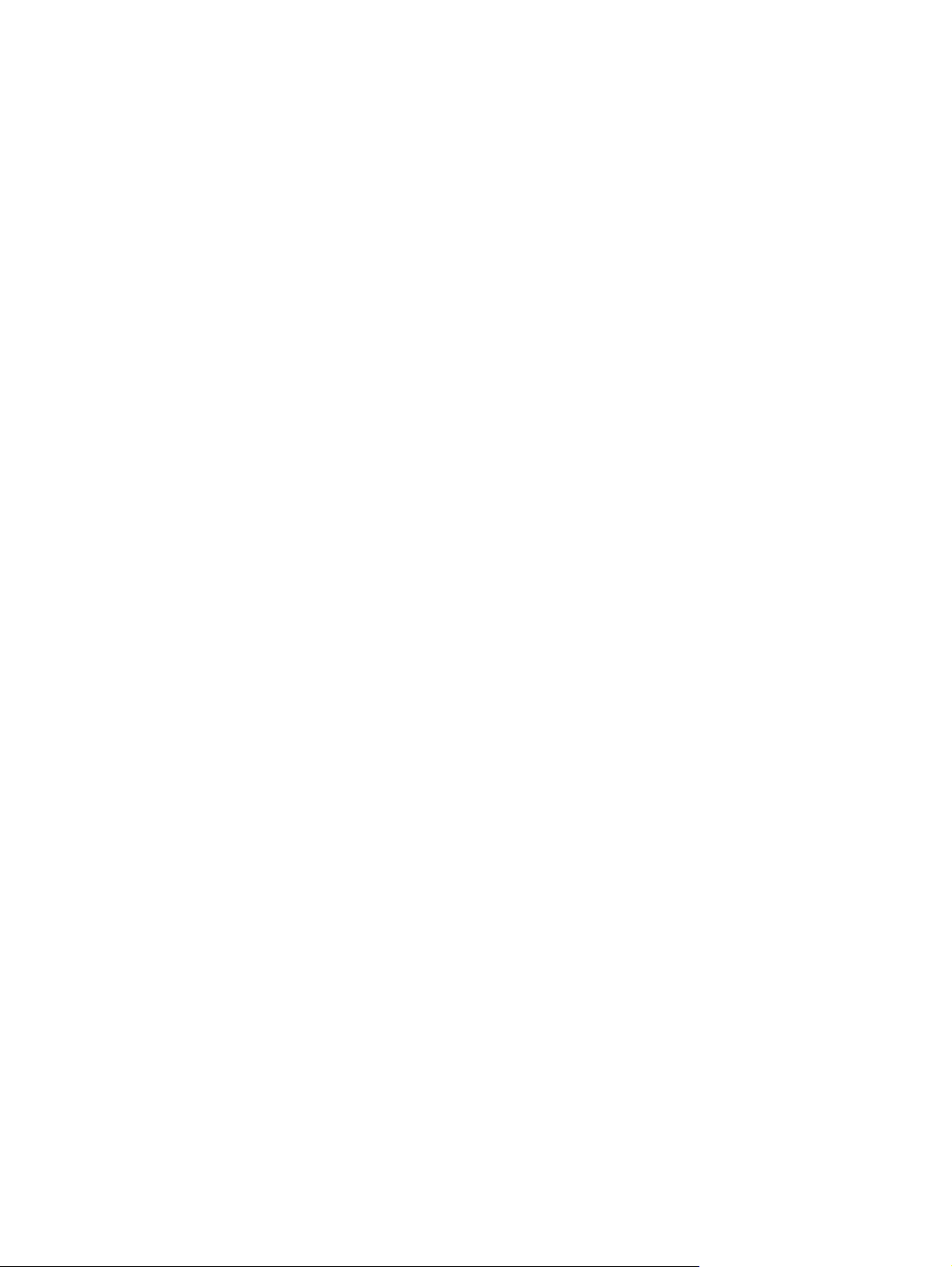
Fitur penonaktifan Otomatis
Produk ini dilengkapi dengan fitur keamanan yang melindunginya dari panas berlebih karena ventilasi kipas
terhalang atau kipas bermasalah.
●
Dalam beberapa kondisi, layar sentuh akan menampilkan pesan “jeda” selama 12 menit sebelum
produk memulai penonaktifan.
●
Jika produk mendeteksi kipas bermasalah (menyebabkan drive mengalami panas berlebih), produk
akan nonaktif secara otomatis. Jika hal ini terjadi, produk akan mengirim e-mail untuk memberi tahu
kepada pengguna saat ini (jika pengguna tersebut login) dan administrator tentang penonaktifan.
IDWW Fitur penonaktifan Otomatis 7
Page 16
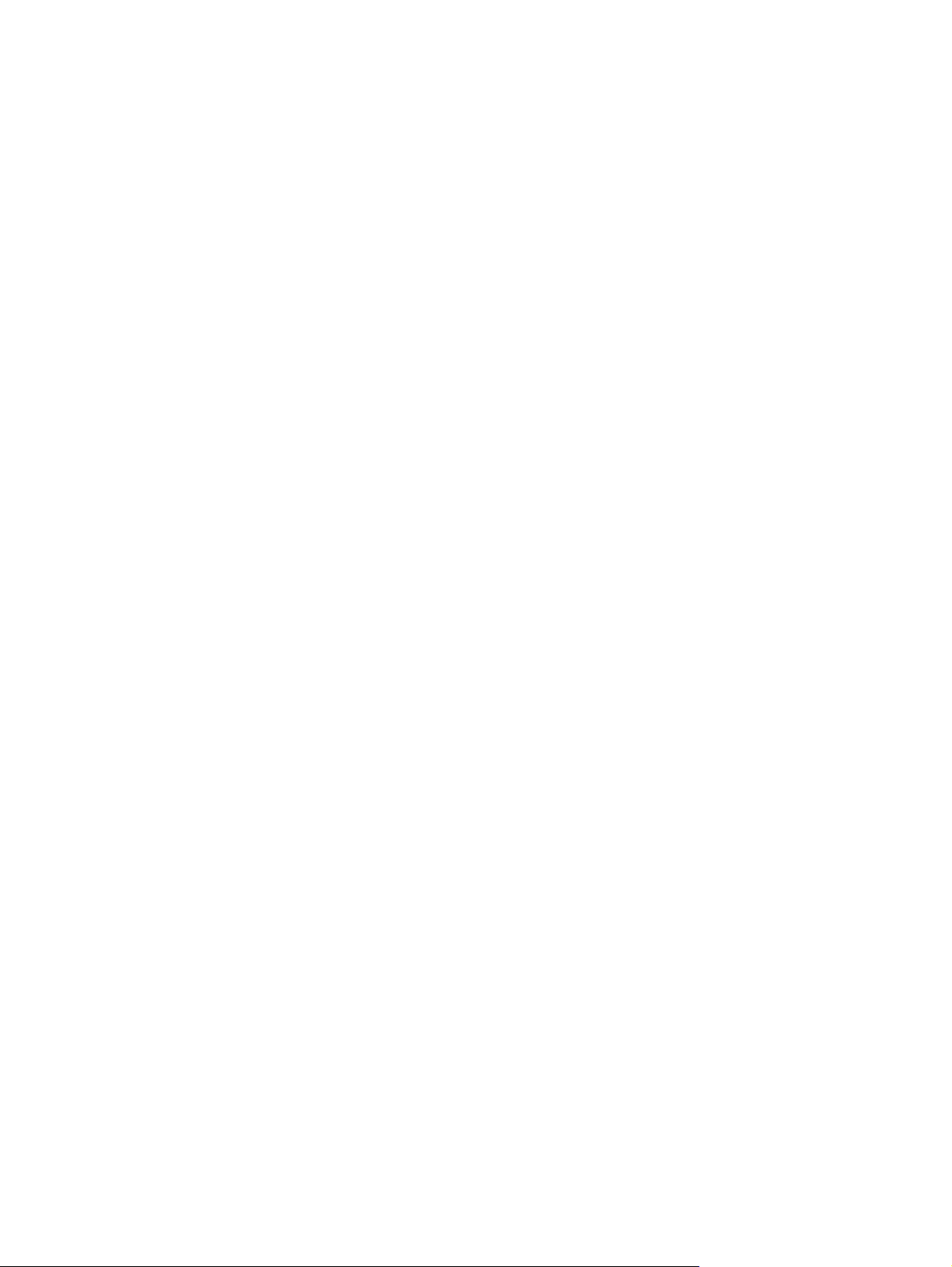
8 Bab 1 Dasar-dasar produk IDWW
Page 17
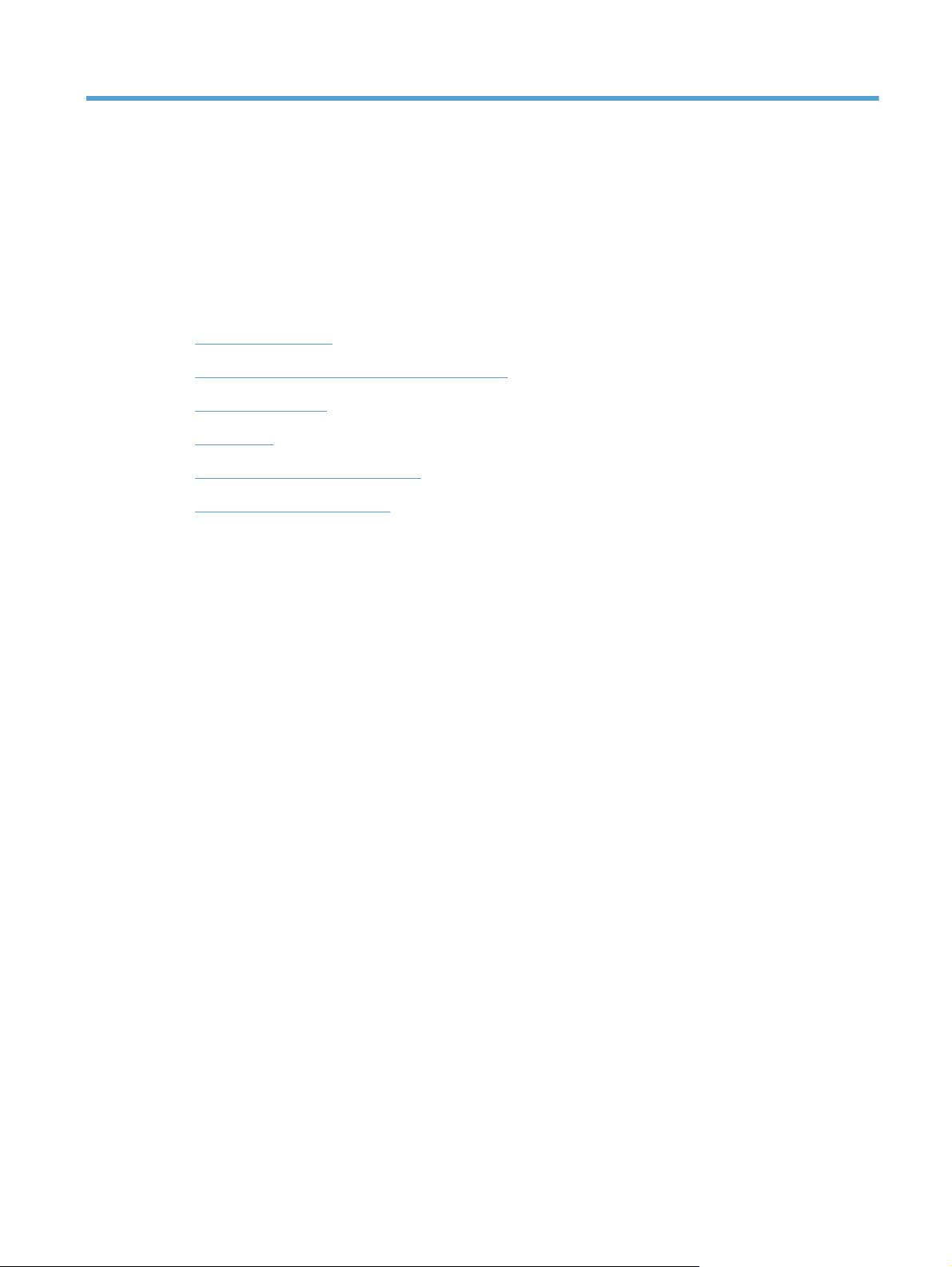
2Panel kontrol
●
Layout panel kontrol
●
Mengartikan lampu-lampu status panel kontrol
●
Pesan panel kontrol
●
Layar Home
●
Tombol-tombol pada layar sentuh
●
Sistem bantuan panel kontrol
IDWW 9
Page 18
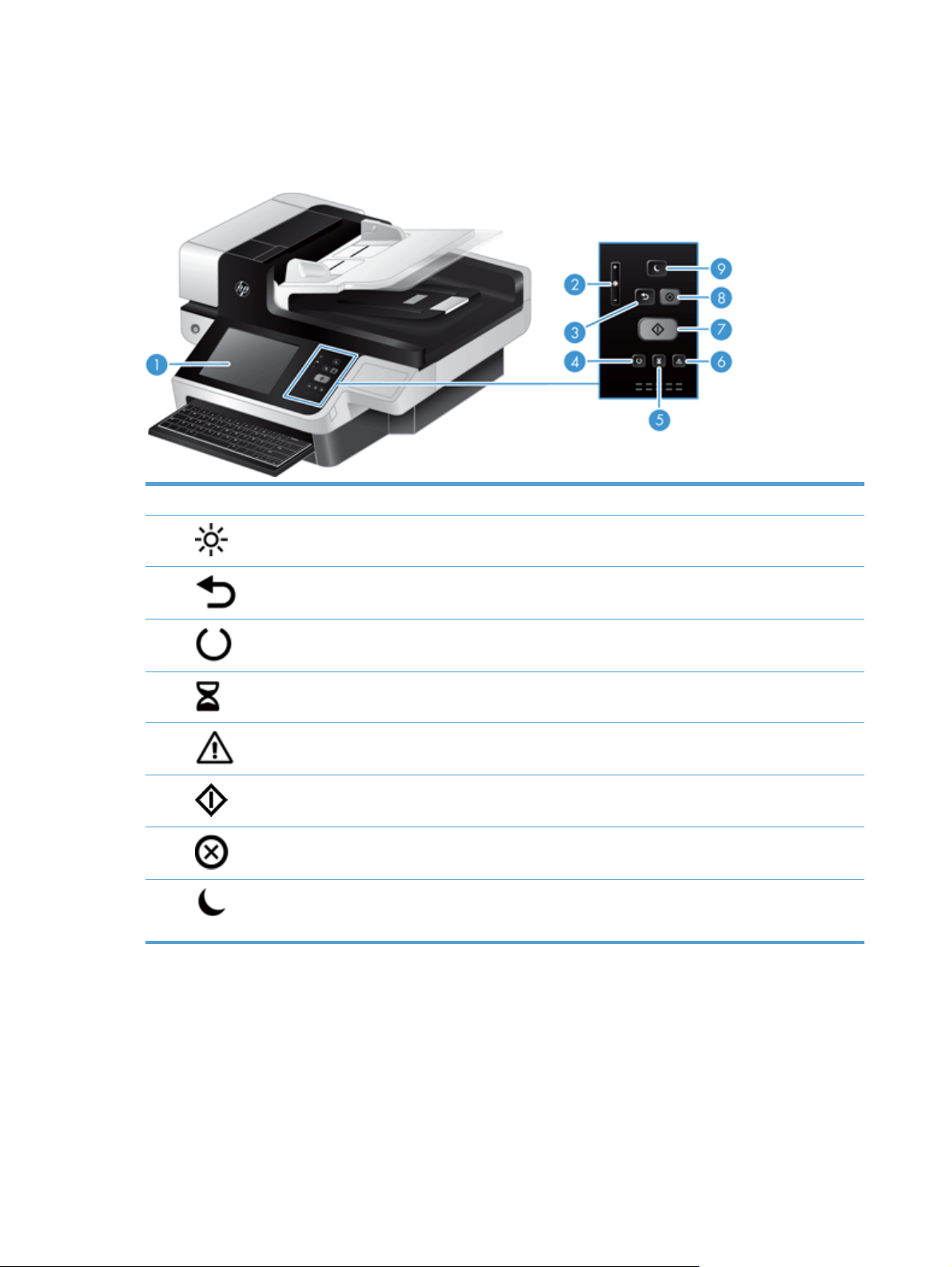
Layout panel kontrol
Panel kontrol ini berisi tampilan grafis layar sentuh, tombol kontrol pekerjaan, keyboard, serta tiga lampu
status LED (Light-Emitting Diode).
1 Layar sentuh Gunakan layar sentuh untuk mengakses berbagai fungsi produk.
2
3
4
5
6
7
8
9
Kontrol penyesuaian kecerahan
layar sentuh
Tombol Atur Ulang Mengembalikan pengaturan pekerjaan ke nilai pabriknya atau nilai standar
LED Siap LED Siap menunjukkan bahwa produk siap memproses pekerjaan.
LED Data LED Data menunjukkan bahwa produk sedang menerima data.
LED Peringatan LED Peringatan menunjukkan bahwa produk mengalami kondisi yang perlu
Tombol Mulai Memulai pengiriman digital (misalnya, e-mail dan faks), atau melanjutkan
Tombol Stop Menghentikan pekerjaan yang aktif dan membuka layar Job Status [Status
Tombol Tidur Jika produk tidak aktif untuk waktu yang lama, MFP akan masuk ke mode tidur
Gunakan kontrol ini untuk menambah atau mengurangi tingkat kecerahan
tampilan layar sentuh.
yang ditetapkan pengguna.
ditangani.
pekerjaan yang terhenti.
Pekerjaan].
secara otomatis. Untuk menempatkan produk ke dalam mode tidur atau untuk
mengaktifkannya kembali, tekan tombol Tidur.
10 Bab 2 Panel kontrol IDWW
Page 19
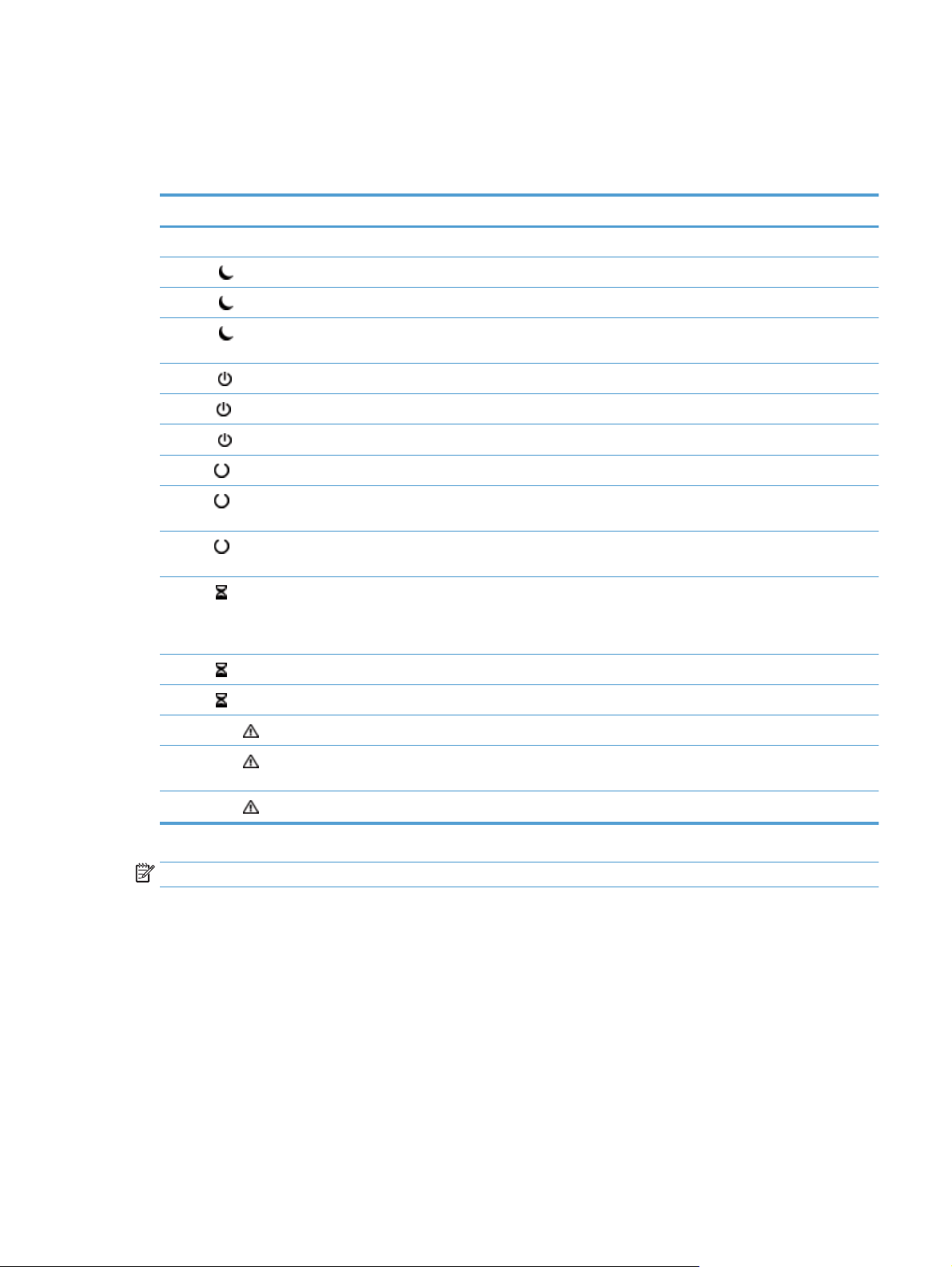
Mengartikan lampu-lampu status panel kontrol
Produk ini mempunyai enam LED pada panel kontrol yang menunjukkan status produk. Tabel di bawah ini
menjelaskan cara mengartikan LED ini.
Perilaku LED Keterangan
Semua LED mati. Produk telah dimatikan.
LED Tidur
LED Tidur
LED Tidur
LED Daya
LED daya
LED Daya
LED Siap
LED Siap
LED Siap
LED Data
LED Data
LED Data
LED Perhatian
berkedip. Adaptor AC dihubungkan ke produk, dan produk mati.
hidup. Produk sedang online dan dapat menerima masukan.
berkedip. Produk menghentikan sementara sebuah permintaan atau telah berhenti menerima
mati. Produk dihentikan sementara dan tidak dapat menerima masukan. Hal ini mungkin karena
hidup. Produk telah menyimpan data dalam penyangga yang belum selesai diprosesnya dan sedang
berkedip. Produk sedang menerima atau mengolah data.
mati. Tidak ada data untuk diproses oleh produk.
hidup. Pemindai dalam mode tidur (penghematan daya).
berkedip. Pemindai sedang masuk atau keluar dari mode tidur.
mati. Pemindai tidak dalam mode tidur ataupun sedang dalam transisi status tidur (hidup atau
mati).
hidup. Produk telah dihidupkan.
mati. Catu daya tidak mengalirkan listrik ke produk.
masukan.
produk sengaja dihentikan sementara, atau karena produk mengalami suatu kesalahan.
menunggu data lainnya untuk ditransmisikan, atau produk berhenti sementara. Bila LED
Perhatian berkedip pada saat yang sama, berarti ada kesalahan dan ada data yang
menunggu untuk diproses.
hidup. Produk mengalami kesalahan kritis, sifat kesalahan tersebut ditunjukkan pada tampilan.
LED Perhatian
LED Perhatian
berkedip cepat. Produk mengalami gangguan yang memerlukan intervensi dari pengguna, seperti
kemacetan di pengumpan dokumen otomatis.
mati. Tidak ada kondisi kesalahan.
CATATAN: Status dan kondisi kesalahan muncul pada tampilan.
IDWW Mengartikan lampu-lampu status panel kontrol 11
Page 20
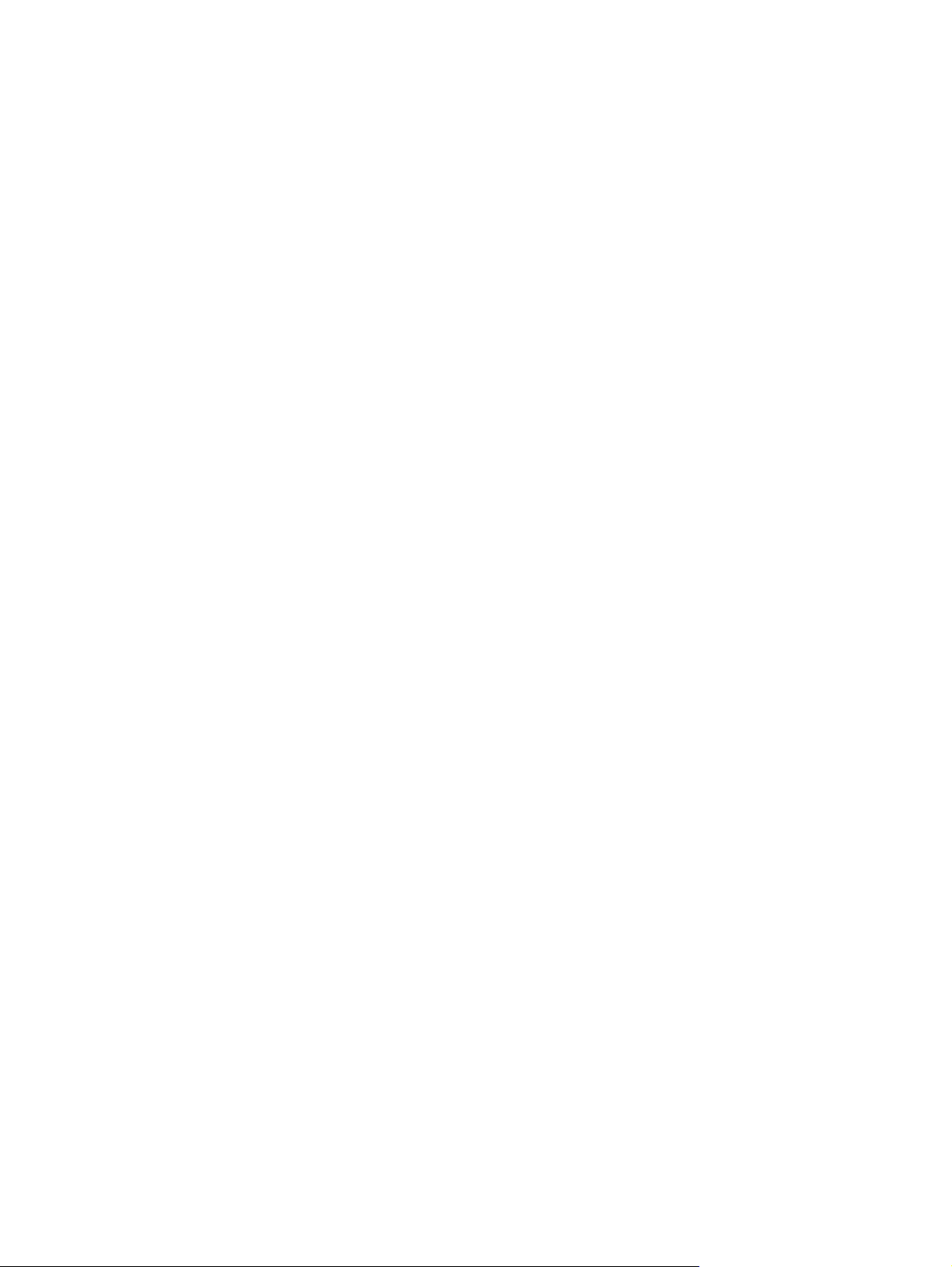
Pesan panel kontrol
Produk menyediakan pesan panel kontrol yang andal. Bila sebuah pesan muncul pada panel kontrol, ikuti
petunjuk di layar untuk mengatasi masalah tersebut. Jika produk menampilkan sebuah pesan “Kesalahan”
atau “Perhatian”, dan tidak ada langkah-langkah mengatasinya yang ditampilkan, matikan produk kemudian
hidupkan lagi. Hubungi dukungan HP jika Anda terus mengalami masalah dengan produk.
Untuk mendapatkan informasi tambahan mengenai peringatan yang muncul dalam baris status, sentuh
tombol Peringatan.
Untuk informasi tambahan mengenai beragam topik, sentuh tombol Bantuan di sudut kanan atas layar Awal.
12 Bab 2 Panel kontrol IDWW
Page 21
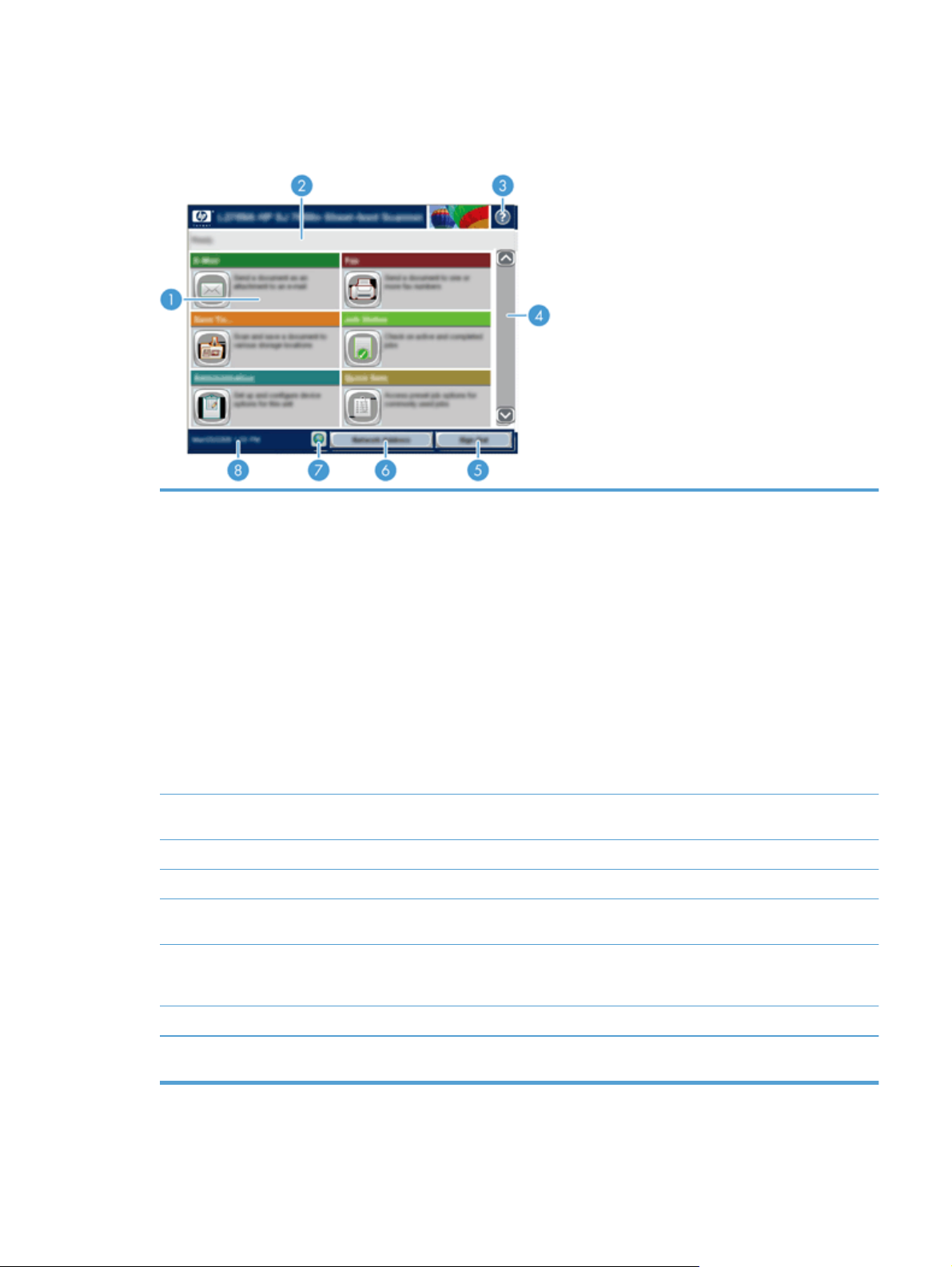
Layar Home
Layar Awal menyediakan akses ke berbagai fitur produk, dan menunjukkan status produk saat ini.
1 Fitur Tergantung pada konfigurasi produk, fitur yang muncul dalam area ini dapat berisi item berikut:
●
Faks
●
E-mail
●
Status Pekerjaan
●
Save to Network Folder [Simpan ke Folder Jaringan]
●
Save to USB [Simpan ke USB]
●
Quick Sets [Atur Cepat]
●
Alur Kerja
●
Administrasi
●
Layanan
2 Baris status produk Baris status menyediakan informasi tentang status produk secara keseluruhan. Berbagai tombol
3 Tombol Help [Bantuan] Tekanlah tombol Help [Bantuan] untuk membuka sistem bantuan yang terpadu.
4 Bilah gulir Sentuhlah anak panah ke bawah pada bilah gulir untuk melihat daftar lengkap fitur yang tersedia
5 Sign In [Masuk]/Keluar Sentuh tombol ini untuk masuk atau keluar dari produk. Setelah keluar, produk akan
6Tombol Network
Address [Alamat
Jaringan]
7Tombol Bahasa Sentuh tombol Bahasa untuk membuka layar Bahasa dan mengubah bahasa tampilan layar sentuh.
8 Tanggal dan waktu Tanggal dan waktu saat ini muncul di sini. Anda dapat memilih format yang digunakan produk untuk
muncul dalam area ini, tergantung pada status saat ini.
mengembalikan semua opsi ke pengaturan standar.
Sentuh tombol Network Address [Alamat Jaringan] untuk mencari informasi tentang koneksi
jaringan.
memperlihatkan tanggal dan waktu, misalnya format 12-jam atau 24-jam.
IDWW Layar Home 13
Page 22
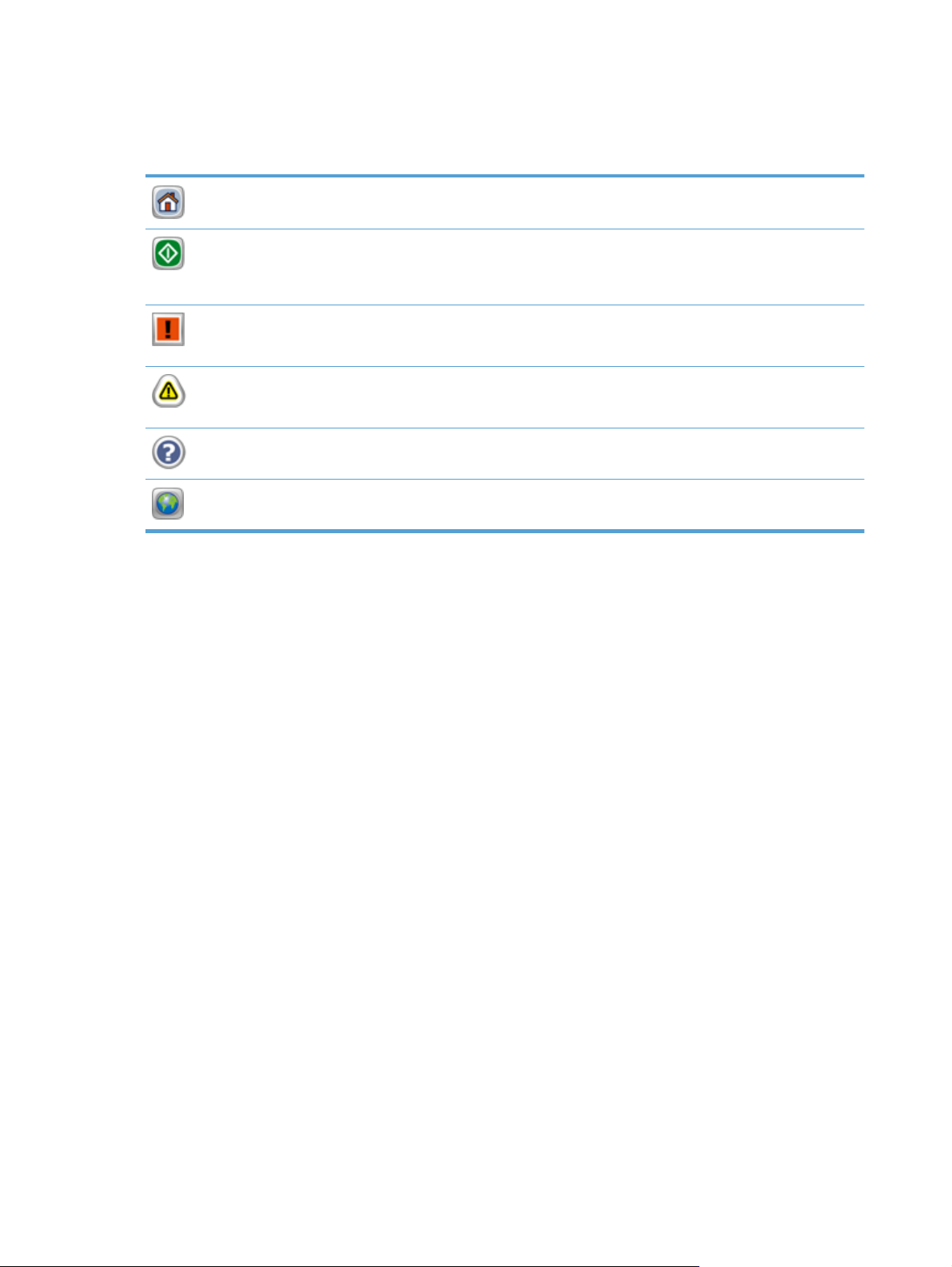
Tombol-tombol pada layar sentuh
Layar sentuh menyediakan informasi tentang status produk. Berbagai tombol dapat muncul dalam area ini.
Tombol Awal. Sentuh tombol ini untuk ke layar Awal dari layar lain.
Tombol Mulai. Sentuh tombol ini untuk memulai tindakan bagi fitur yang sedang Anda gunakan.
CATATAN: Nama tombol ini akan berubah untuk setiap fitur. Misalnya, dalam fitur faks digital, tombol ini
bernama Send Fax [Kirim Faks].
Tombol Kesalahan. Tombol ini muncul bila ada kesalahan pada produk yang perlu perhatian sebelum dapat
melanjutkan. Sentuhlah tombol Kesalahan untuk melihat pesan yang menguraikan kesalahan tersebut. Pesan
tersebut juga berisi petunjuk untuk memecahkan masalah.
Tombol Peringatan. Tombol ini muncul bila produk mengalami masalah, tetapi dapat terus berfungsi.
Sentuhlah tombol Peringatan untuk melihat pesan yang menguraikan kesalahan tersebut. Pesan tersebut juga
berisi petunjuk untuk memecahkan masalah.
Tombol Bantuan. Sentuh tombol ini untuk membuka sistem Bantuan online built-in.
Tombol Bahasa. Sentuh tombol ini untuk membuka layar Bahasa dan menetapkan bahasa tampilan layar.
14 Bab 2 Panel kontrol IDWW
Page 23
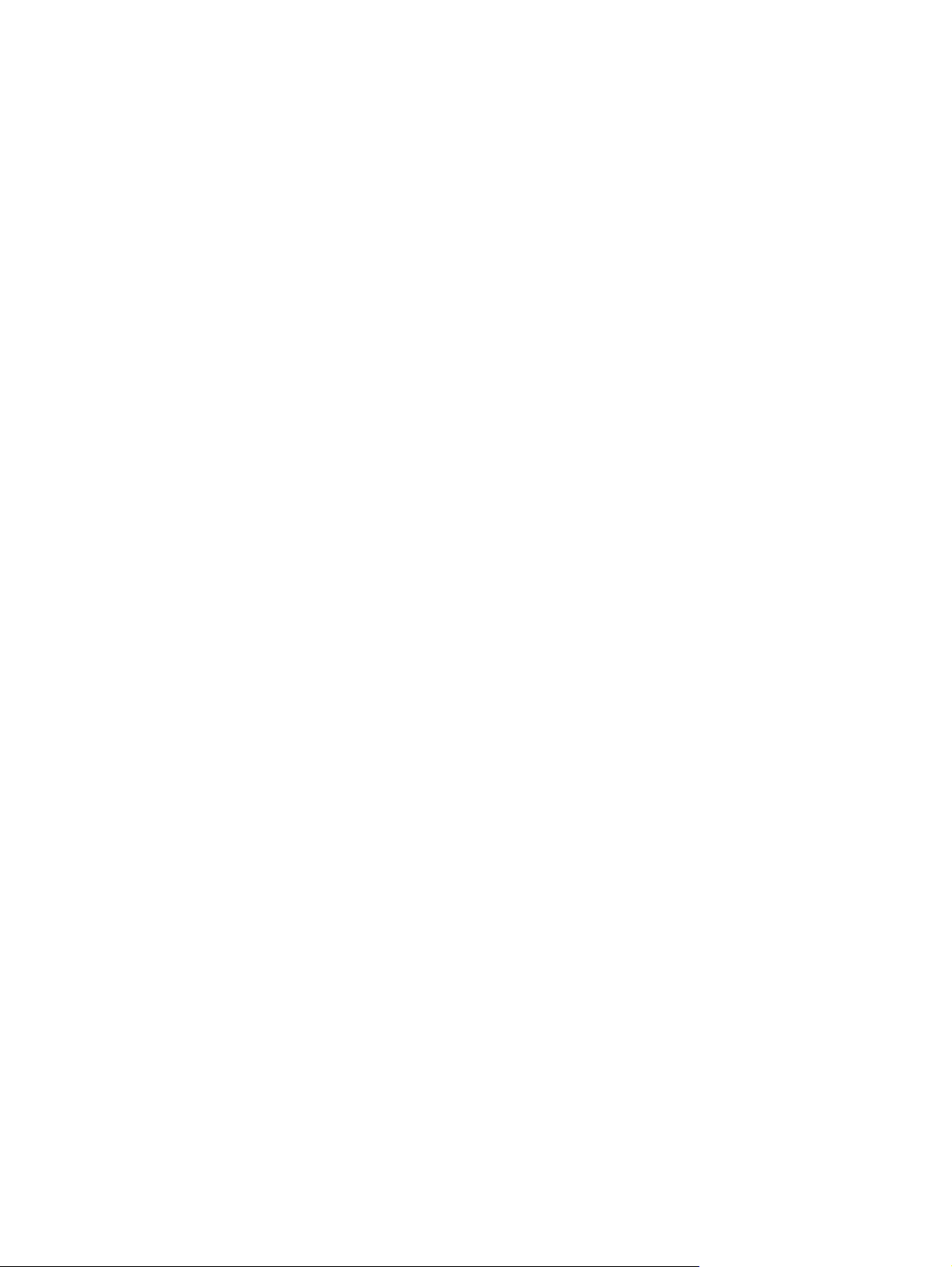
Sistem bantuan panel kontrol
Produk ini dilengkapi sistem Bantuan terpadu yang menjelaskan cara menggunakan setiap layar. Untuk
membuka sistem Bantuan, sentuh tombol Bantuan di sudut kanan atas layar.
Pada sebagian layar, sistem bantuan akan membuka menu global di mana Anda dapat mencari topik
tertentu. Anda dapat menjelajahi struktur menu dengan menyentuh tombol pada menu.
Untuk layar yang berisi pengaturan untuk pekerjaan individual, sistem bantuan akan membuka topik yang
menjelaskan opsi-opsi untuk layar tersebut.
Jika produk memberitahukan kesalahan atau peringatan, sentuh tombol Kesalahan atau tombol Peringatan
untuk membuka pesan yang menerangkan masalah tersebut. Pesan tersebut juga berisi petunjuk untuk
membantu mengatasi masalah.
IDWW Sistem bantuan panel kontrol 15
Page 24
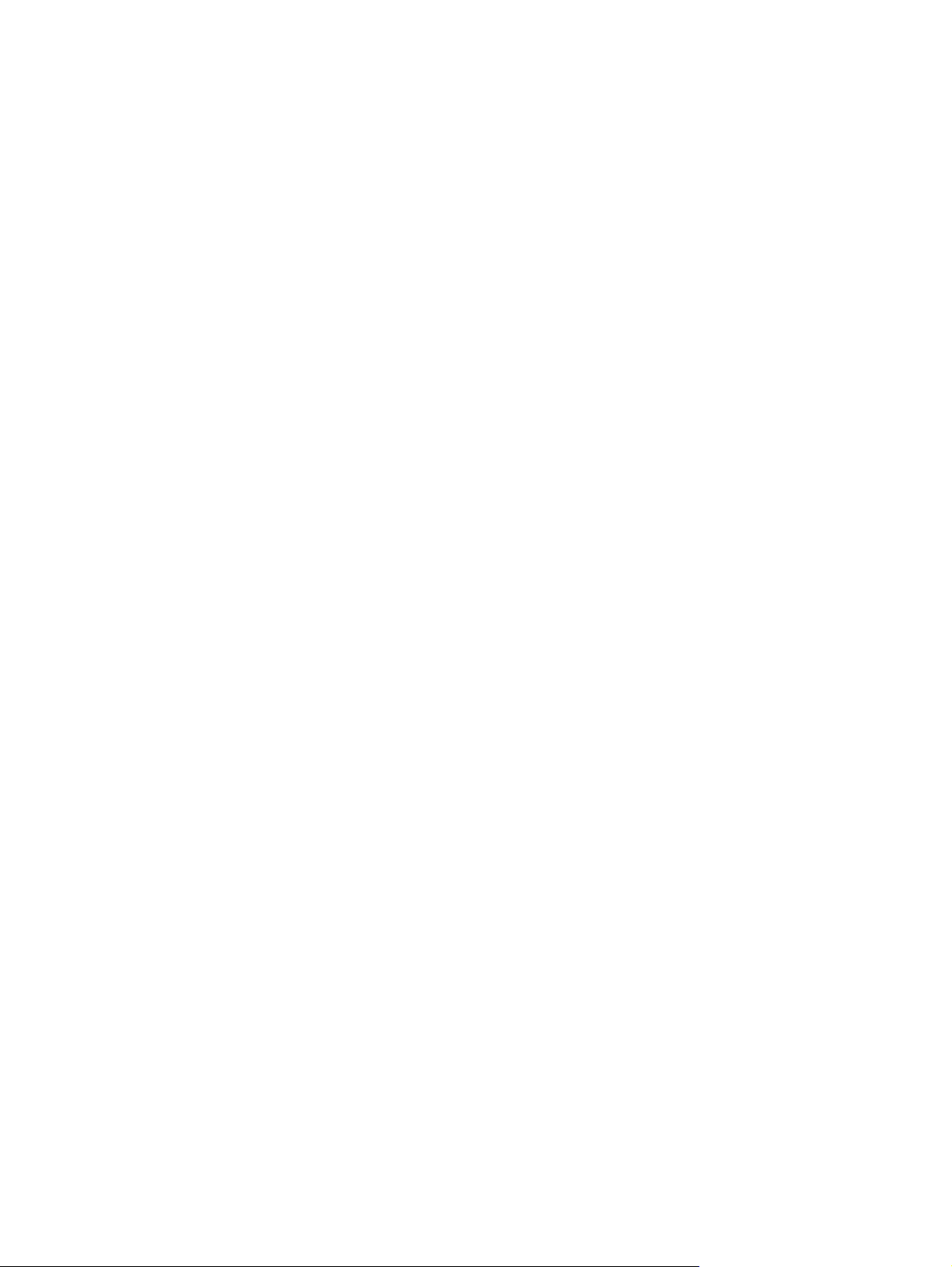
16 Bab 2 Panel kontrol IDWW
Page 25
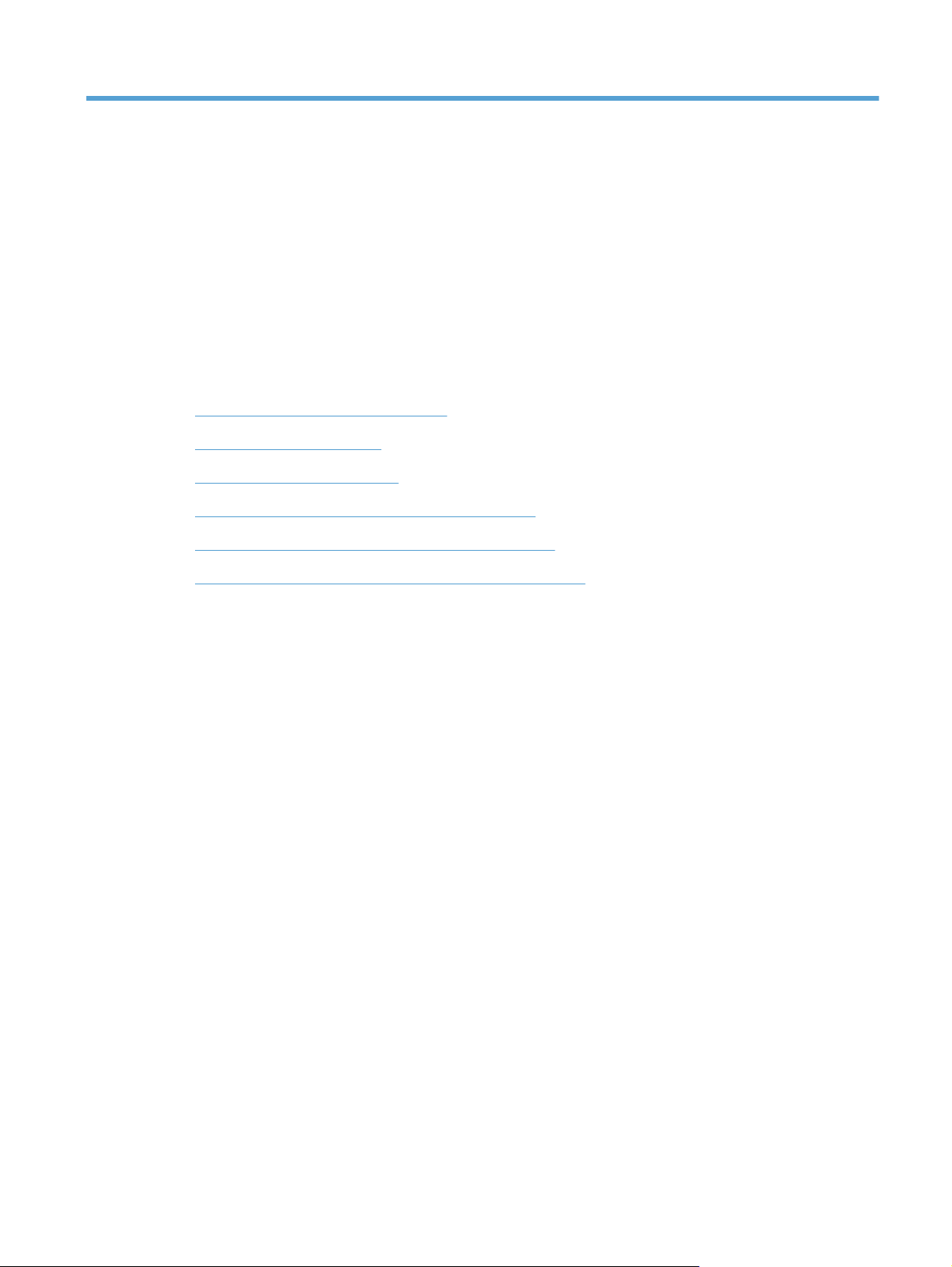
3 Administrasi - Mengkonfigurasi produk
Administrator jaringan harus mengkonfigurasi produk untuk digunakan dalam jaringan, sehingga Anda dapat
memindai untuk dikirimkan melalui e-mail dan untuk tujuan lainnya. Pengaturan konfigurasi dapat diakses
dari Server Web Tertanam, perangkat lunak HP Web Jetadmin, atau panel kontrol.
●
Utilitas yang didukung untuk Windows
●
Protokol jaringan terdukung
●
Protokol e-mail yang didukung
●
Konfigurasi dasar menggunakan menu Administrasi
●
Konfigurasi dasar menggunakan Server Web Tertanam
●
Konfigurasi tambahan menggunakan Server Web Tertanam
IDWW 17
Page 26
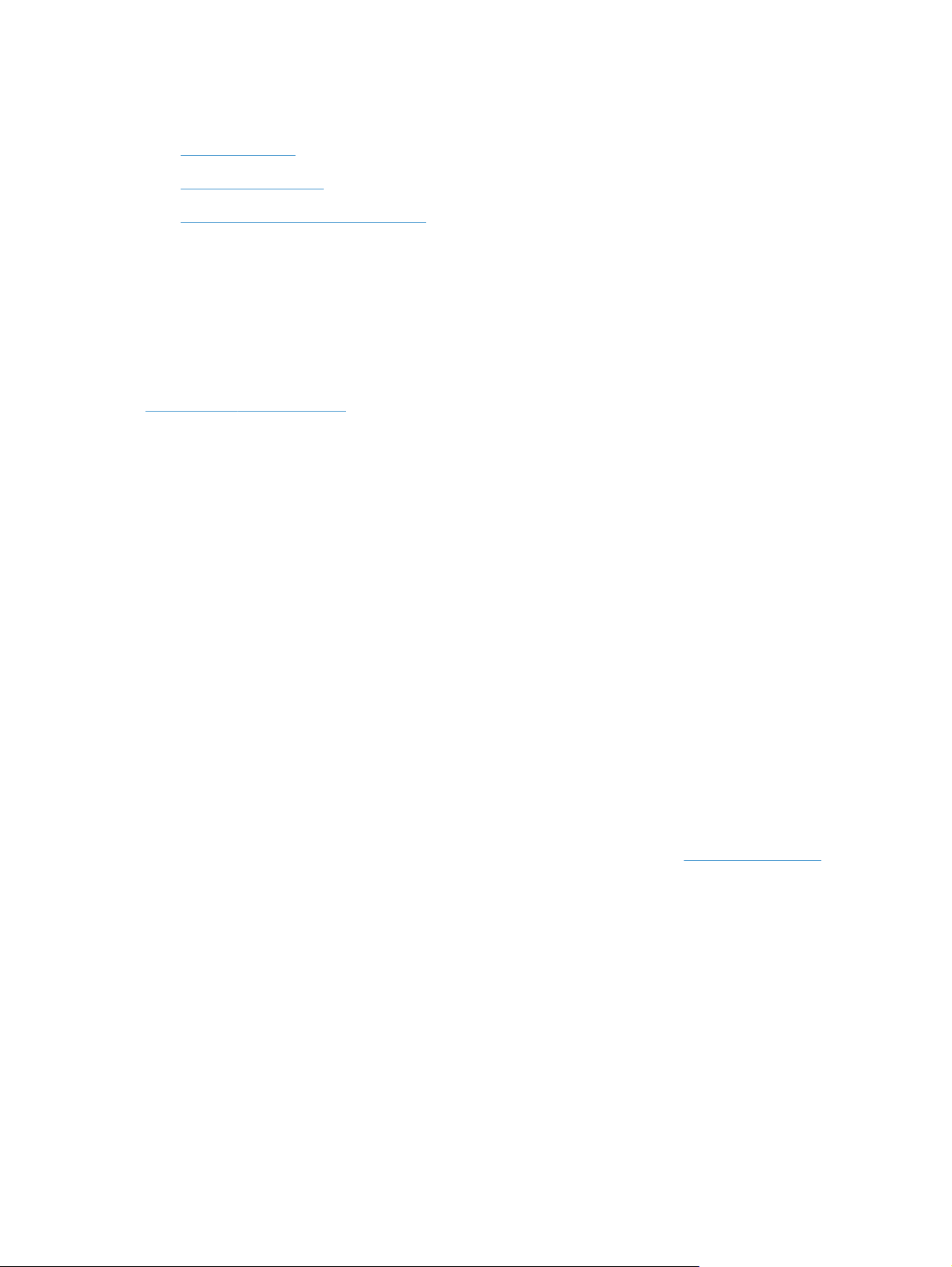
Utilitas yang didukung untuk Windows
●
HP Web Jetadmin
●
Server Web Tertanam
●
HP Digital Sending Software (HP DSS)
HP Web Jetadmin
HP Web Jetadmin adalah perangkat lunak manajemen periferal pencetakan dan pencitraan yang membantu
mengoptimalkan penggunaan produk, mengendalikan biaya warna, mengamankan produk, dan merapikan
manajemen persediaan dengan mengaktifkan konfigurasi jarak jauh, pengawasan proaktif, pemecahan
masalah keamanan, dan pelaporan produk pencetakan dan pencitraan.
Untuk men-download versi terbaru HP Web Jetadmin dan daftar terkini sistem host yang didukung, kunjungi
www.hp.com/go/webjetadmin.
Bila diinstal pada server host, klien Windows dapat memperoleh akses ke HP Web Jetadmin dengan
menggunakan browser Web yang didukung (seperti Microsoft® Internet Explorer) dengan cara
mengarahkannya ke host HP Web Jetadmin.
Server Web Tertanam
Produk dilengkapi Server Web Tertanam, yang menyediakan akses ke informasi tentang aktivitas produk dan
jaringan. Informasi ini muncul dalam browser Web, seperti Microsoft Internet Explorer atau Mozilla Firefox.
Server Web Tertanam berada pada produk. Ini tidak dimuat pada server jaringan.
Server Web Tertanam memberikan antarmuka ke produk yang dapat digunakan oleh siapa saja yang
memiliki komputer yang terhubung ke jaringan dan browser Web standar. Tidak ada perangkat lunak khusus
yang diinstal atau dikonfigurasi, tetapi Anda harus memiliki browser Web yang didukung pada komputer
Anda. Untuk dapat mengakses Server Web Tertanam, ketikkan alamat IP produk pada baris alamat browser.
(Untuk mengetahui alamat IP, sentuh tombol Network Address [Alamat Jaringan] pada layar Awal).
HP Digital Sending Software (HP DSS)
Anda dapat menginstal HP Digital Sending Software. Perangkat lunak ini berjalan sebagai layanan pada
server jaringan dan memungkinkan beberapa produk mengirimkan pekerjaan melalui server. Tidak perlu
menginstal perangkat lunak atau driver apapun pada setiap komputer pengguna. Untuk informasi tentang
versi HP DSS yang kompatibel dan untuk membeli perangkat lunak tersebut, lihat
www.hp.com/go/dss.
18 Bab 3 Administrasi - Mengkonfigurasi produk IDWW
Page 27
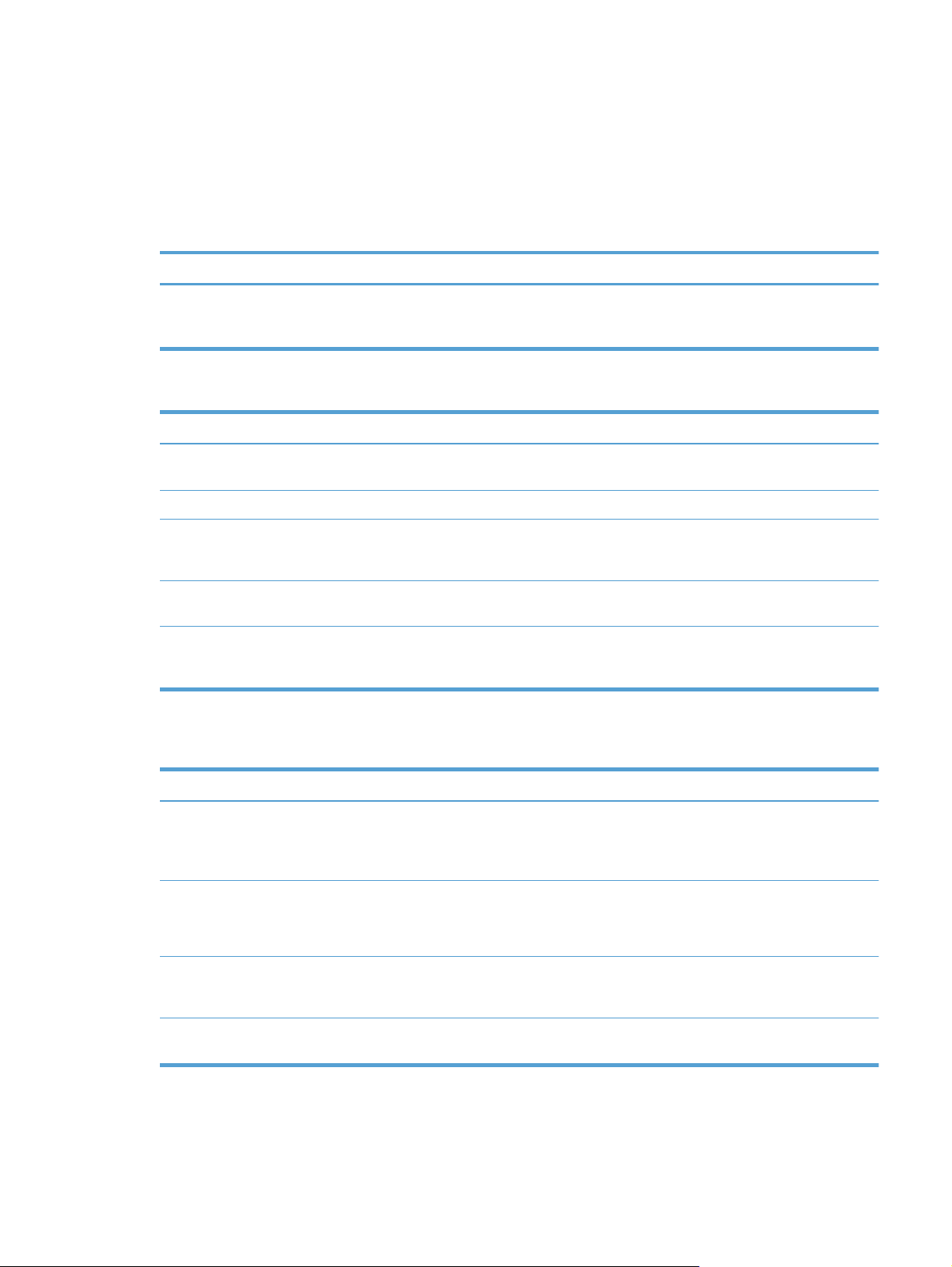
Protokol jaringan terdukung
Produk ini mendukung protokol jaringan TCP/IP, yakni protokol jaringan yang paling banyak digunakan dan
diterima. Banyak layanan jaringan yang memanfaatkan protokol ini. Tabel berikut berisi daftar layanan dan
protokol jaringan yang didukung.
Tabel 3-1 Penemuan perangkat jaringan
Nama layanan Keterangan
SLP (Service Location Protocol) Protokol penemuan perangkat, digunakan untuk membantu
Tabel 3-2 Pembuatan pesan dan manajemen
Nama layanan Keterangan
menemukan dan mengkonfigurasi perangkat jaringan. Terutama
digunakan oleh program berbasis Microsoft.
HTTP (Hyper Text Transfer Protocol) Memungkinkan browser Web berkomunikasi dengan Server Web
Server Web Tertanam (EWS/Embedded Web Server) Memungkinkan Anda mengelola produk melalui browser Web.
SNMP (Simple Network Management Protocol) Digunakan oleh aplikasi jaringan untuk manajemen produk. Objek
LLMNR (Link Local Multicast Name Resolution) Menentukan apakah produk merespons permintaan LLMNR
Konfigurasi TFTP Gunakan TFTP untuk men-download file konfigurasi berisi
Tertanam.
SNMP v1, SNMP v3, dan MIB-II standar (Management Information
Base) didukung.
melalui IPv4 dan IPv6.
parameter konfigurasi tambahan, seperti SNMP atau pengaturan
bukan default, untuk Jetdirect Inside (JDI).
Tabel 3-3 pengalamatan IP
Nama layanan Keterangan
DHCP (Dynamic Host Configuration Protocol) Untuk penetapan alamat IPv4 dan IPv6 otomatis. Server DHCP
memberikan alamat IP pada produk. Pada umumnya, tidak
diperlukan campur tangan pengguna pada produk untuk
memperoleh alamat IP dari server DHCP.
BOOTP (Bootstrap Protocol) Untuk penetapan alamat IP otomatis. Server BOOTP melengkapi
produk dengan alamat IP. Administrator perlu memasukkan
alamat perangkat keras MAC perangkat pada server BOOTP agar
produk dapat mendapatkan alamat IP dari server itu.
Auto IP Untuk penetapan alamat IP otomatis. Jika server DHCP maupun
Manual Untuk penetapan alamat IP manual. Mengharuskan administrator
server BOOTP tidak ada, produk menggunakan layanan ini untuk
membuat alamat IP yang unik.
untuk menetapkan alamat IP statis secara manual.
IDWW Protokol jaringan terdukung 19
Page 28
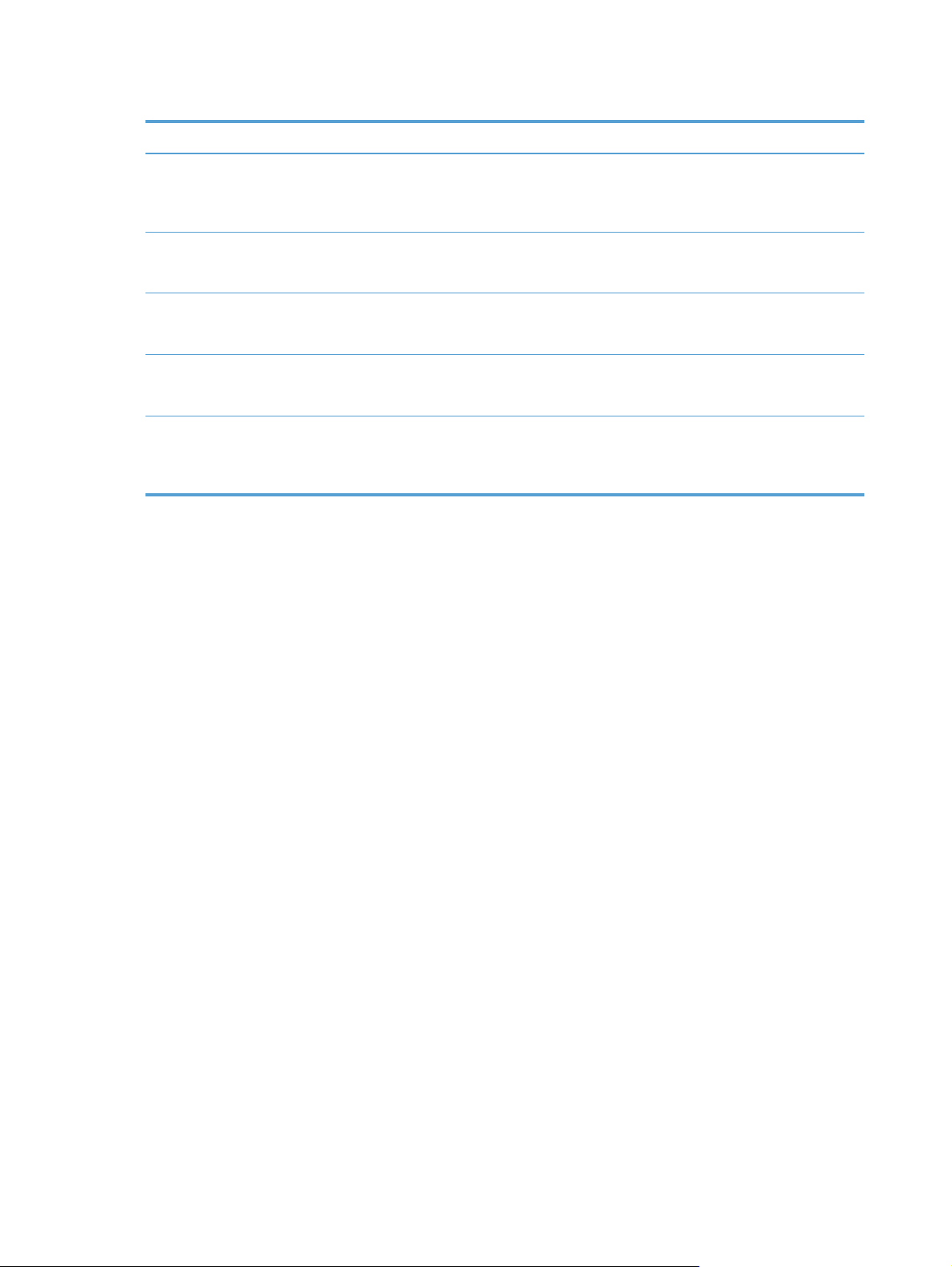
Tabel 3-4 Fitur keamanan
Nama layanan Keterangan
IPsec/Firewall Memberikan keamanan lapisan jaringan pada jaringan IPv4 dan
IPv6. Firewall memberikan kontrol yang sederhana untuk lalu
lintas IP. IPsec memberikan perlindungan tambahan melalui
otentifikasi dan protokol enkripsi.
SNMP v3 Menggunakan model keamanan berbasis pengguna untuk SNMP
v3, yang menyediakan otentikasi pengguna dan privasi data
melalui enkripsi.
Daftar kontrol akses (ACL) Menetapkan sistem host individu, atau jaringan sistem host, yang
diizinkan untuk mengakses server dan produk jaringan yang
terpasang.
SSL/TLS Memungkinkan Anda mengirimkan dokumen pribadi melalui
Konfigurasi batch IPsec Memberikan keamanan lapisan jaringan melalui kontrol lintas IP
Internet serta menjamin privasi dan integritas data antara
aplikasi klien dan server.
yang sederhana ke dan dari produk. Protokol ini memberikan
keuntungan enkripsi dan otentifikasi dan memungkinkan
konfigurasi ganda.
20 Bab 3 Administrasi - Mengkonfigurasi produk IDWW
Page 29
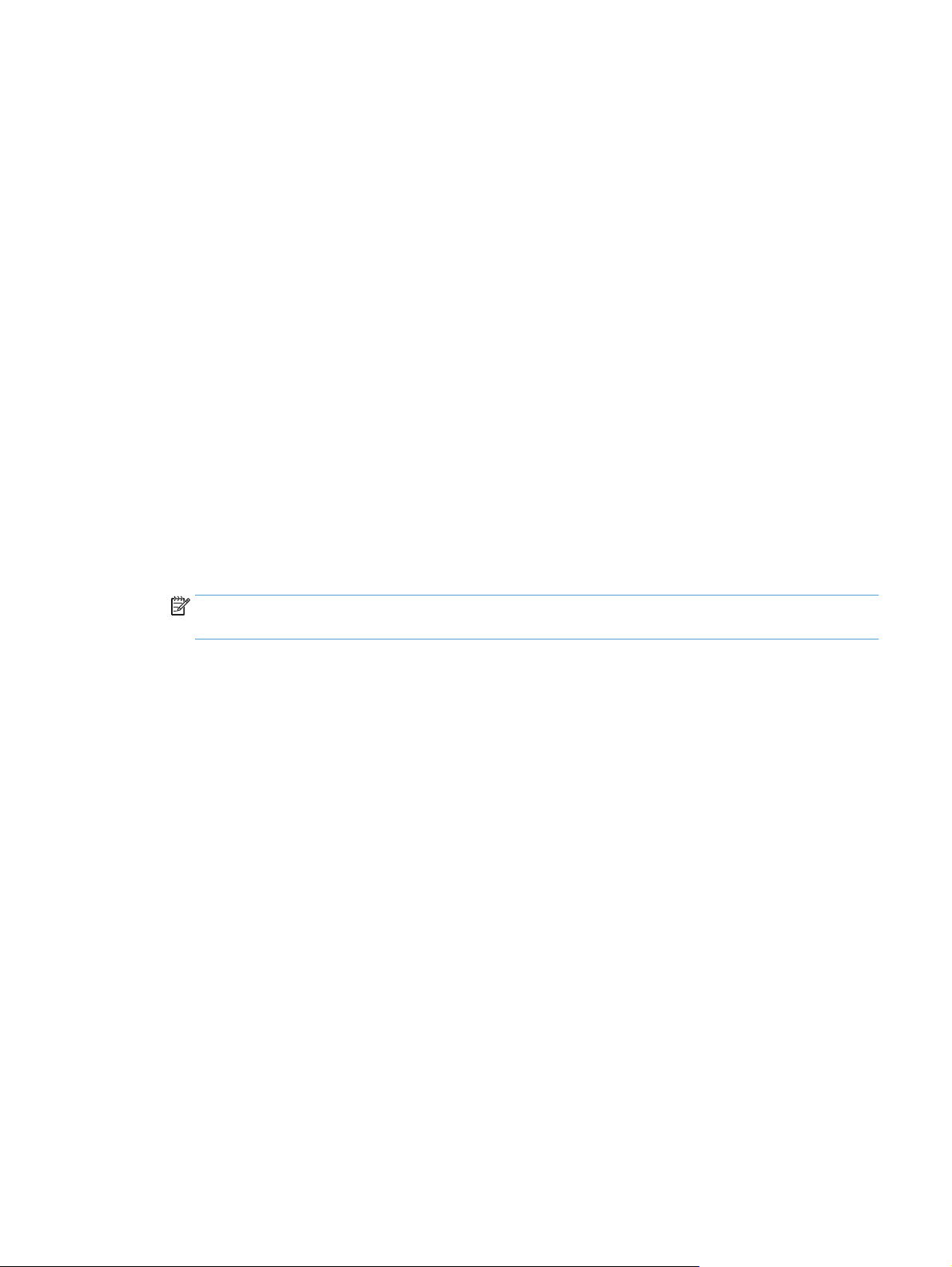
Protokol e-mail yang didukung
Produk ini mendukung Simple Mail Transfer Protocol (SMTP) dan Lightweight Directory Access Protocol
(LDAP).
SMTP
●
SMTP adalah sekumpulan aturan yang mengatur interaksi antar program yang mengirim dan menerima
e-mail. Agar produk dapat mengirim dokumen ke e-mail, perangkat harus telah terhubung ke LAN yang
memiliki akses ke server e-mail yang mendukung SMTP. Server SMTP juga harus memiliki akses
Internet.
●
Jika Anda menggunakan koneksi LAN, hubungi administrator sistem untuk mendapatkan alamat IP atau
nama host untuk server SMTP Anda. Jika Anda menghubung melalui koneksi DSL atau kabel, hubungi
penyedia layanan internet untuk mendapatkan alamat IP server SMTP.
LDAP
●
LDAP digunakan untuk mendapatkan akses ke database informasi. Bila produk menggunakan LDAP, ia
akan mencari dalam daftar global alamat e-mail. Ketika Anda mulai mengetikkan alamat e-mail, LDAP
menggunakan fitur pengisian otomatis yang memberikan daftar alamat e-mail sesuai dengan karakter
yang Anda ketikkan. Ketika Anda mengetikkan karakter lain, daftar alamat e-mail yang cocok makin
berkurang.
●
Produk ini mendukung LDAP, namun koneksi ke server LDAP diperlukan agar produk dapat mengirim ke
e-mail.
CATATAN: Jika Anda ingin mengubah pengaturan LDAP, Anda harus mengubahnya dengan
menggunakan Server Web Tertanam.
IDWW Protokol e-mail yang didukung 21
Page 30
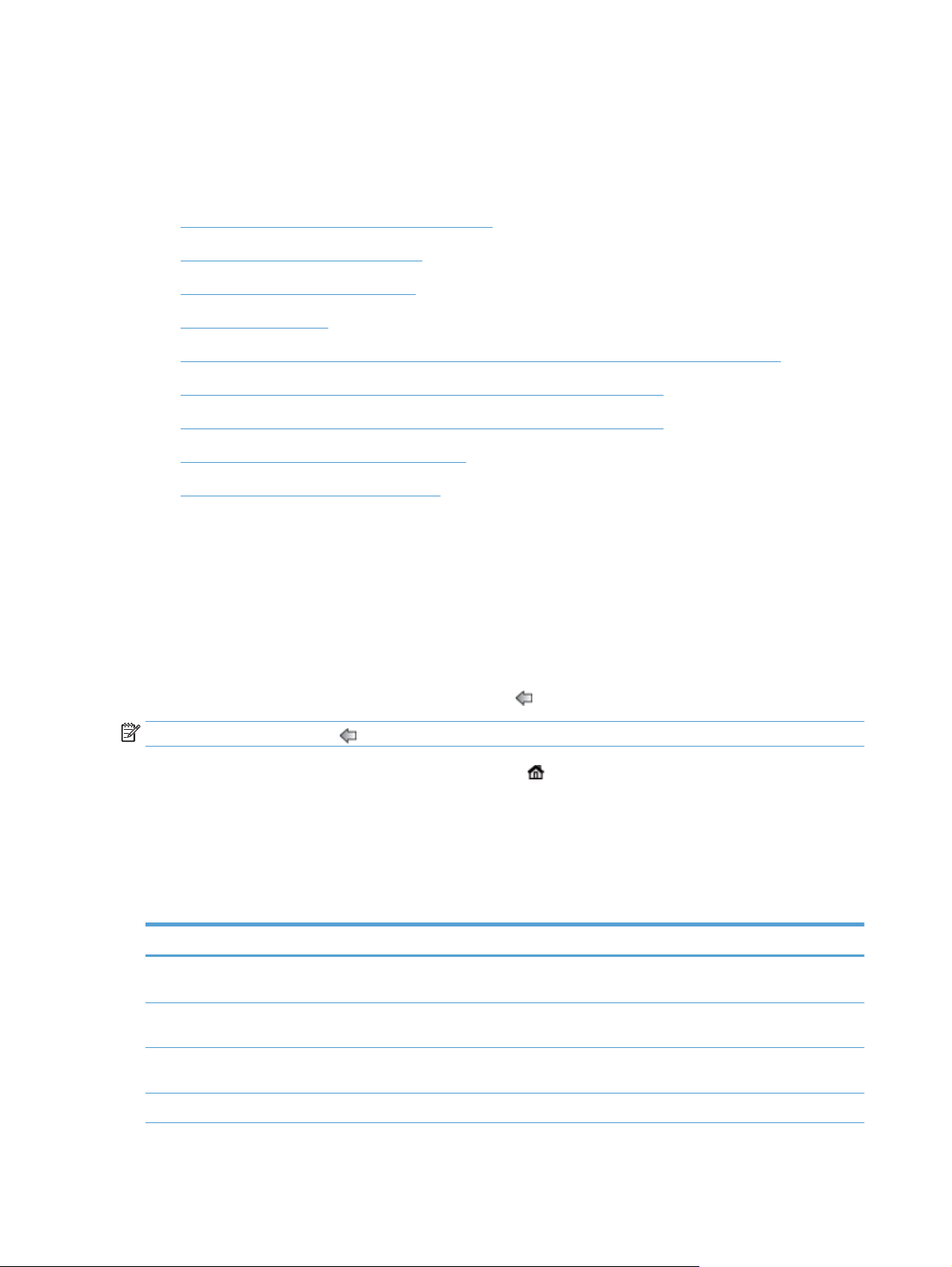
Konfigurasi dasar menggunakan menu Administrasi
Anda dapat menggunakan aplikasi Pengaturan Awal untuk melengkapi subset tugas konfigurasi jika Anda
tidak menonaktifkan Pengaturan Awal pada layar Awal: tetapkan pengaturan bahasa, konfigurasikan format
tanggal dan waktu, tetapkan tanggal dan waktu, dan akses Wizard Persiapan E-mail.
●
Menavigasi menu Administration [Administrasi]
●
Mengkonfigurasi pengaturan bahasa
●
Mengkonfigurasi pengaturan waktu
●
Menetapkan alamat IP
●
Mengatur dan mengkonfigurasi pengaturan e-mail menggunakan Wizard Pengaturan Email
●
Mengkonfigurasi parameter IPv4 TCP/IP secara manual dari panel kontrol
●
Mengkonfigurasi parameter IPv6 TCP/IP secara manual dari panel kontrol
●
Menonaktifkan protokol jaringan (opsional)
●
Pengaturan kecepatan link dan dupleks
Menavigasi menu Administration [Administrasi]
Dari layar Awal, sentuh tombol Administrasi untuk membuka struktur menu. Anda mungkin perlu menggulir
hingga ke dasar layar Awal untuk melihat fitur ini.
Menu Administrasi mempunyai sejumlah sub-menu yang dapat Anda gunakan bagi beberapa tugas
pengaturan. (Gunakan Server Web Tertanam untuk mengkonfigurasi semua pengaturan). Sentuhlah nama
menu untuk memperluas strukturnya. Tanda plus (+) di sebelah nama menu menunjukkan bahwa menu
tersebut berisi submenu. Terus buka struktur hingga Anda mencapai pilihan yang akan dikonfigurasi. Untuk
kembali ke tingkat sebelumnya, sentuh tombol Kembali
CATATAN: Tombol Kembali
tidak tersedia di semua layar.
.
Untuk keluar dari menu Administrasi, sentuh tombol Awal di sudut kiri atas layar.
Produk ini memiliki Bantuan built-in yang menjelaskan setiap fitur yang tersedia di berbagai menu. Bantuan
tersedia untuk banyak menu di sebelah kanan layar sentuh.
Tabel di bagian ini menyediakan informasi umum tentang setiap menu. Untuk informasi tentang entri
tertentu di setiap menu, lihat Bantuan built-in.
Tabel 3-5 Menu Administrasi
Item menu Keterangan
Laporan Gunakan menu ini untuk melihat halaman informasi dan laporan yang tersimpan secara internal
Pengaturan Umum Gunakan menu ini untuk mengatur waktu dan masa tidak aktif sebelum produk memasuki mode
Pengaturan Pengiriman Digital/
Pemindaian
pada produk.
tidur.
Gunakan menu ini untuk mengkonfigurasi opsi-opsi e-mail, simpan ke folder jaringan, simpan ke
perangkat USB, dan layanan penigiriman digital.
Pengaturan Faks Gunakan menu ini untuk mengkonfigurasi opsi pengiriman faks.
22 Bab 3 Administrasi - Mengkonfigurasi produk IDWW
Page 31

Tabel 3-5 Menu Administrasi (Lanjutan)
Item menu Keterangan
Pengaturan Tampilan Gunakan menu ini untuk mengkonfigurasi pengaturan tampilan dasar dan karakteristik perangkat
(suara penekanan tombol, bahasa tampilan, tampilan tombol alamat jaringan, batas waktu tidak
ada aktivitas pemindai, dan masih banyak lagi).
Pengaturan Jaringan Gunakan menu ini untuk mengkonfigurasi opsi waktu habis I/O dan mengakses menu Jetdirect.
Pemecahan Masalah Gunakan menu ini untuk membantu menyelesaikan masalah. Opsi yang ada mencakup akses ke log
kejadian dan pengujian diagnosis, kemampuan untuk mengambil data diagnostik, dan kemampuan
untuk menghasilkan data debug.
Menu Jetdirect
Administrasi > Pengaturan Jaringan > Menu JetDirect Tertanam
Tabel 3-6 Menu Jetdirect
Pilihan menu Pilihan submenu Pilihan submenu Nilai dan Keterangan
Informasi Cetak Laporan Kedua Ya: Cetak laporan keamanan.
Tidak (standar): Jangan cetak laporan keamanan.
TCP/IP Aktifkan Hidup (standar): Mengaktifkan protokol TCP/IP.
Mati: Menonaktifkan protokol TCP/IP.
Nama Host Sebuah string alfanumerik, hingga 32 karakter,
Pengaturan IPV4 Metode Konfig Menetapkan metode konfigurasi parameter TCP/IPv4
digunakan untuk mengenali produk. Nama ini tercantum
di halaman konfigurasi HP Jetdirect. Nama host standar
adalah NPIxxxxxx, di mana xxxxxx adalah enam digit
terakhir dari alamat perangkat keras LAN (MAC).
pada server HP Jetdirect.
Bootp: Gunakan BOOTP (Bootstrap Protocol) untuk
konfigurasi otomatis dari server BOOTP.
DHCP: Gunakan DHCP (Dynamic Host Configuration
Protocol) untuk konfigurasi otomatis dari server DHCPv4.
Jika dipilih dan penyewaan DHCP ada, menu Rilis DHCP
dan Pembaruan DHCP tersedia untuk mengatur opsi
penyewaan DHCP.
IP Otomatis: Gunakan penetapan alamat link-lokal IPv4
otomatis. Sebuah alamat dalam format 169.254.x.x
ditetapkan secara otomatis.
Manual: Gunakan menu Pengaturan Manual untuk
mengkonfigurasi parameter TCP/IPv4.
IDWW Konfigurasi dasar menggunakan menu Administrasi 23
Page 32

Tabel 3-6 Menu Jetdirect (Lanjutan)
Pilihan menu Pilihan submenu Pilihan submenu Nilai dan Keterangan
IP Standar Tetapkan alamat IP ke standar bila server Jetdirect tidak
dapat memperoleh alamat IP dari jaringan sewaktu
rekonfigurasi TCP/IP secara paksa (misalnya, bila telah
dikonfigurasi secara manual untuk menggunakan BOOTP
atau DHCP).
IP Otomatis: Alamat IP link-lokal 169.254.x.x telah
ditetapkan.
Terdahulu: Alamat 192.0.0.192 telah ditetapkan,
konsisten dengan produk HP Jetdirect yang terdahulu.
Rilis DHCP Menu ini muncul jika item Metode Konfig diatur ke nilai
DHCP dan penyewaan DHCP untuk server Jetdirect ada.
Ya: Penyewaan DHCP dan alamat IP yang disewakan akan
dilepas.
Tidak (standar): Penyewaan DHCP saat ini telah disimpan.
Pembaruan DHCP Menu ini muncul jika item Metode Konfig diatur ke nilai
Pengaturan Manual (Hanya tersedia jika menu Metode Konfig telah diatur ke
DNS Primer Menentukan alamat IP (n.n.n.n) dari Primary DNS Server.
DHCP dan penyewaan DHCP untuk server Jetdirect ada.
Ya: Server Jetdirect meminta perpanjangan penyewaan
DHCP saat ini.
Tidak (standar): Server Jetdirect tidak meminta
perpanjangan penyewaan DHCP.
nilai Manual) Mengkonfigurasi parameter langsung dari
panel kontrol:
Alamat IP: Alamat IP unik dari produk (n.n.n.n), di mana n
adalah suatu nilai dari 0 hingga 255.
Subnet Mask: Subnet mask untuk produk (m.m.m.m), di
mana m adalah suatu nilai dari 0 hingga 255.
Server Syslog: Alamat IP server syslog yang digunakan
untuk menerima dan mencatat pesan-pesan syslog.
Gateway Standar: Alamat IP gateway atau router yang
digunakan untuk komunikasi dengan jaringan lain.
Batas Waktu Siaga: Jangka waktu dalam detik, yang
harus dilalui sebelum koneksi data TCP yang sedang
siaga ditutup (standarnya adalah 270 detik, nilai 0 akan
menonaktifkan batas waktu ini).
DNS Sekunder Menentukan alamat IP (n.n.n.n) dari Secondary Domain
Pengaturan IPV6 Aktifkan Gunakan item ini untuk mengaktifkan atau
Name System (DNS) Server.
menonaktifkan operasi IPv6 pada server.
Hidup (standar): IPv6 diaktifkan.
Mati: IPv6 dinonaktifkan.
24 Bab 3 Administrasi - Mengkonfigurasi produk IDWW
Page 33

Tabel 3-6 Menu Jetdirect (Lanjutan)
Pilihan menu Pilihan submenu Pilihan submenu Nilai dan Keterangan
Alamat Ketikkan alamat server, yaitu 32 digit heksadesimal
alamat simpul IPv6 yang menggunakan sintaks
heksadesimal titik-dua.
Manual Gunakan item ini untuk mengatur alamat IPv6 pada
server secara manual.
Aktifkan: Pilih item ini dan pilih pengaturan Hidup untuk
mengaktifkan konfigurasi manual, atau pengaturan Mati
untuk menonaktifkan konfigurasi manual.
Alamat: Gunakan item ini untuk memasukkan 32 digit
heksadesimal sebagai alamat simpul IPv6 yang
menggunakan sintaks heksadesimal titik-dua.
Kebijakan DHCPV6 Router yang Ditetapkan: Metode konfigurasi otomatis
DNS Primer Gunakan item ini untuk menetapkan alamat IPv6 bagi
DNS Sekunder Gunakan item ini untuk menetapkan alamat IPv6 bagi
Server Proxy Menetapkan server proxy yang harus digunakan oleh
pemantauan status yang akan digunakan oleh server
Jetdirect ditentukan oleh router. Router menetapkan
apakah server Jetdirect akan mengambil alamatnya,
informasi konfigurasinya, atau keduanya dari server
DHCPv6.
Router Tidak Tersedia (standar): Jika router tidak
tersedia, server Jetdirect harus mencoba untuk
mendapatkan konfigurasi dari server DHCPv6.
Selalu: Apakah router tersedia atau tidak, server Jetdirect
akan selalu mencoba untuk mendapatkan konfigurasi
pemantauan status dari server DHCPv6.
server DNS primer yang harus digunakan server Jetdirect.
server DNS sekunder yang harus digunakan oleh server
Jetdirect.
aplikasi tertanam dalam produk. Server proxy biasanya
digunakan oleh klien jaringan untuk akses Internet.
Server ini menyimpan sementara berbagai halaman Web,
dan memberikan tingkat keamanan Internet tertentu,
untuk para klien tersebut.
Untuk menetapkan server proxy, masukkan alamat IPv4nya atau nama domain yang sepenuhnya memenuhi
syarat. Nama ini dapat terdiri dari maksimum 255 oktet.
Untuk sebagian jaringan, Anda mungkin perlu
menghubungi Penyedia Layanan Internet (ISP) untuk
mendapatkan alamat server proxy.
Port Proxy Ketikkan nomor port yang digunakan oleh server proxy
Batas Waktu Siaga Periode waktu, dalam detik, setelah itu koneksi data TCP
untuk dukungan klien. Nomor port tersebut menentukan
port yang digunakan untuk aktivitas proxy pada jaringan,
dan dapat merupakan nilai dari 1 hingga 65535.
idle ditutup, dan dapat memiliki nilai dari 0 hingga 3600
(default adalah 270 detik, 0 menonaktifkan batas waktu).
IDWW Konfigurasi dasar menggunakan menu Administrasi 25
Page 34

Tabel 3-6 Menu Jetdirect (Lanjutan)
Pilihan menu Pilihan submenu Pilihan submenu Nilai dan Keterangan
Keamanan Web Aman Untuk manajemen konfigurasi, tentukan apakah Server
Web Tertanam akan menerima komunikasi dengan
menggunakan HTTPS (Secure HTTP) saja, atau HTTP dan
HTTPS.
HTTPS Wajib: Untuk komunikasi aman yang dienkripsi,
hanya akses HTTPS yang diterima. Server Jetdirect akan
muncul sebagai situs yang aman.
HTTPS Opsional (standar): Akses yang menggunakan
HTTP atau HTTPS diperbolehkan.
IPSec Menentukan status IPSec pada server Jetdirect.
Simpan: Status IPSec atau firewall akan tetap sama
seperti konfigurasi saat ini.
Nonaktifkan (standar): Operasi IPSec atau firewal pada
server Jetdirect dinonaktifkan.
802.1X Atur ulang pengaturan 802.1X ke standar pabrik.
Atur Ulang: Atur ulang pengaturan 802.1X ke standar
pabrik.
Simpan (standar): Pertahankan pengaturan 802.1X yang
sekarang.
Announcement Agent
(Agen Pengumuman)
Atur Ulang Keamanan Tentukan, apakah pengaturan keamanan saat ini pada
Diagnostik Pengujian Tertanam Uji HW LAN Ya: Jalankan uji perangkat keras LAN.
Uji HTTP Ya: Jalankan uji HTTP.
Uji SNMP Ya: Jalankan uji SNMP.
Uji Jalur Data Ya: Jalankan uji jalur data.
Mengatur preferensi agen pengumuman.
Aktifkan (standar): Mengaktifkan agen pengumuman.
Nonaktifkan: Menonaktifkan agen pengumuman.
server Jetdirect akan disimpan atau dikembalikan ke
standar pabrik.
Ya: Pengaturan keamanan dikembalikan ke standar
pabrik.
Tidak (standar): Pengaturan keamanan saat ini akan
dipertahankan.
Tidak (standar): Jangan jalankan uji perangkat keras LAN.
Tidak (standar): Jangan jalankan uji HTTP.
Tidak (standar): Jangan jalankan uji SNMP.
Tidak (standar): Jangan jalankan uji jalur data.
26 Bab 3 Administrasi - Mengkonfigurasi produk IDWW
Page 35

Tabel 3-6 Menu Jetdirect (Lanjutan)
Pilihan menu Pilihan submenu Pilihan submenu Nilai dan Keterangan
Pilih Semua Pengujian Ya: Pilih semua pengujian
Tidak (standar): Jangan pilih semua pengujian.
Waktu Pelaksanaan (M) Tetapkan penundaan waktu, dalam menit, untuk
Laksanakan Ya: Laksanakan pengujian yang dipilih.
Uji Ping Jenis Tujuan Pilih jenis tujuan untuk pengujian ini.
IPv4 Tujuan Masukkan alamat IP untuk tujuan IPv4.
IPv6 Tujuan Masukkan alamat IP untuk tujuan IPv6.
Ukuran Paket Tentukan ukuran paket untuk pengujian ini. Nilai yang
Batas Waktu Tetapkan nilai batas waktu untuk pengujian ini. Nilai yang
Jumlah Tetapkan nilai total untuk pengujian ini. Nilai yang valid
Hasil Cetak Ya: Cetak hasil pengujian.
pelaksanaan pengujian. Bila Anda mengklik Laksanakan,
pengujian yang dipilih akan berlangsung setelah interval
ini. Nilai yang valid adalah 0–24, standar adalah 1.
Tidak (standar): Jangan laksanakan pengujian yang
dipilih.
IPV4 (standar)
IPV6
valid adalah 64–2048, standar adalah 64.
valid adalah 1–100, standar adalah 1.
adalah 0 –100, standar adalah 4.
Tidak (standar): Jangan cetak hasil pengujian.
Laksanakan Ya: Laksanakan pengujian yang dipilih.
Tidak (standar): Jangan laksanakan pengujian yang
dipilih.
Hasil Ping Paket yang Dikirim Jumlah paket yang dikirim. Nilai yang valid adalah 0–
Paket yang Diterima Jumlah paket yang diterima. Nilai yang valid adalah 0–
Persentase Kehilangan Persentase kehilangan. Nilai yang valid adalah 0–100.
RTT Min Nilai yang valid adalah 0–4096.
RTT Maks Nilai yang valid adalah 0–4096.
RTT Rata-rata Nilai yang valid adalah 0–4096.
Ping Sedang Berlangsung Ya
65535.
65535.
Tidak
IDWW Konfigurasi dasar menggunakan menu Administrasi 27
Page 36

Tabel 3-6 Menu Jetdirect (Lanjutan)
Pilihan menu Pilihan submenu Pilihan submenu Nilai dan Keterangan
Refresh Ya
Tidak
Kecepatan Link Kecepatan link dan mode komunikasi server Jetdirect
harus sama dengan jaringan. Pengaturan yang tersedia
tergantung pada produk dan server Jetdirect yang
terpasang. Pilih salah satu dari pengaturan konfigurasi
link berikut:
PERHATIAN: Jika Anda mengubah pengaturan link,
komunikasi jaringan dengan server Jetdirect dan produk
jaringan mungkin hilang.
Auto (standar): Server Jetdirect menggunakan negosiasi
otomatis untuk mengkonfigurasi dirinya dengan
kecepatan link tertinggi dan mode komunikasi yang
diizinkan. Jika negosiasi otomatis gagal, nilai 100TX
Separoh atau nilai 10T Separoh akan ditetapkan
tergantung pada kecepatan link dari port hub/switch
yang terdeteksi. (Pemilihan 1000T setengah-dupleks
tidak didukung).
10T Separoh: 10 Mbps, operasi setengah-dupleks.
10T Penuh: 10 Mbps, operasi dupleks-penuh.
100TX Separoh: 100 Mbps, operasi setengah-dupleks.
100TX Penuh: 100 Mbps, operasi dupleks-penuh.
100TX Auto: Membatasi negosiasi otomatis pada
kecepatan link maksimal sebesar 100 Mbps.
Mengkonfigurasi pengaturan bahasa
Untuk mengkonfigurasi pengaturan bahasa, ikuti langkah berikut:
1. Pada panel kontrol produk, sentuh tombol Administrasi, sentuh menu Pengaturan Tampilan, kemudian
sentuh opsi Pengaturan Bahasa.
2. Pada Bahasa, sentuh bahasa untuk tampilan panel kontrol.
3. Pada Tata Letak Keyboard, sentuh tata letak keyboard untuk keyboard layar sentuh, kemudian sentuh
Simpan.
CATATAN: Bahasa yang Anda pilih dapat mempengaruhi susunan tombol di keyboard layar sentuh.
Perhatikan juga bahwa ada lebih dari satu tata letak keyboard untuk bahasa tertentu.
CATATAN: Anda dapat juga mengkonfigurasi pengaturan bahasa dengan menyentuh tombol Bahasa
pada layar Awal.
1000T Penuh: 1.000 Mbps, operasi dupleks-penuh.
28 Bab 3 Administrasi - Mengkonfigurasi produk IDWW
Page 37

Mengkonfigurasi pengaturan waktu
Untuk mengkonfigurasi pengaturan waktu, ikuti langkah ini:
1. Pada panel kontrol produk, sentuh tombol Administrasi, sentuh menu Pengaturan Umum, kemudian
sentuh opsi Pengaturan Tanggal/Waktu.
2. Menetapkan tanggal dan waktu.
a. Sentuh Tanggal/Waktu.
b. Tetapkan tanggal, bulan, dan tahun dengan menyentuh tombol yang sesuai dan menggunakan
tanda panah untuk menetapkan nilai yang diinginkan.
c. Tetapkan waktu dengan menyentuh tombol yang sesuai dan menggunakan tanda panah untuk
menetapkan nilai yang diinginkan; sentuh tombol AM/PM untuk mengubah nilai.
CATATAN: Sentuh Sesuaikan Waktu Musim Panas jika diperlukan.
d. Sentuh tombol zona waktu yang sesuai.
e. Sentuh Simpan.
CATATAN: Untuk mengubah format tanggal dan waktu, sentuh Format Tanggal/Waktu di layar
Pengaturan Tanggal/Waktu.
3. Mengkonfigurasi pengaturan timer tidur.
a. Di layar Pengaturan Umum, sentuh Pengaturan Energi, kemudian Pengaturan Timer Tidur.
b. Sentuh kotak di samping Mode Tidur/Otomatis Tidak Aktif Setelah untuk memilihnya, kemudian
gunakan keypad pop-up untuk menetapkan nilai dalam menit.
c. Pilih tindakan yang sesuai untuk Bangun/Otomatis Aktif ke Peristiwa Ini.
d. Sentuh Simpan.
CATATAN: Anda dapat juga mengkonfigurasi fitur Jadwal Tidur dari layar Pengaturan Energi.
Menetapkan alamat IP
Jika jaringan menggunakan Dynamic Host Configuration Protocol (DHCP), alamat IP dapat ditetapkan secara
otomatis. Jika tidak, Anda harus menetapkan alamat IP secara manual.
Untuk menggunakan DHCP dan menetapkan alamat IP secara otomatis, ikuti langkah ini:
1. Pada panel kontrol produk, sentuh tombol Administrasi, sentuh opsi Pengaturan Jaringan, sentuh opsi
Menu JetDirect Tertanam, sentuh opsi TCP/IP, sentuh opsi Pengaturan IPV4, kemudian sentuh opsi
Metode Konfig.
2. Sentuh DHCP.
3. Sentuh Simpan.
Untuk menetapkan alamat IP secara manual:
IDWW Konfigurasi dasar menggunakan menu Administrasi 29
Page 38

1. Pada panel kontrol produk, sentuh tombol Administrasi, sentuh opsi Pengaturan Awal, sentuh opsi
Jaringan dan I/O, sentuh opsi Jetdirect Menu, sentuh opsi TCP/IP, sentuh opsi Pengaturan IPV4,
kemudian sentuh opsi Metode Konfig.
2. Sentuh Manual, kemudian sentuh Simpan.
3. Pada layar Pengaturan IPv4, sentuh Pengaturan Manual, kemudian sentuh Alamat IP.
4. Sentuh kolom entri alamat IP pertama dan gunakan keyboard untuk memasukkan bagian pertama
alamat IP.
5. Masukkan bagian lainnya alamat IP, kemudian sentuh Simpan.
Mengatur dan mengkonfigurasi pengaturan e-mail menggunakan Wizard Pengaturan Email
Pastikan Anda memiliki koneksi Internet yang berfungsi sebelum menyelesaikan prosedur ini.
1. Pada panel kontrol produk, sentuh tombol Administrasi, sentuh opsi Pengaturan Pengiriman Digital/
Pemindaian, sentuh opsi Pengaturan E-mail, kemudian sentuh Wizard Pengaturan E-mail.
CATATAN: Anda dapat juga menggunakan Persiapan Awal jika masih diaktifkan (sentuh tombol
Administrasi, sentuh opsi Pengaturan Awal, kemudian sentuh opsi Wizard Pengaturan E-mail).
2. Pilih opsi server SMTP, kemudian ikuti petunjuk di layar; sentuh Berikutnya saat Anda selesai dengan
satu layar di wizard.
3. Sentuh Selesai di layar wizard final untuk menyelesaikan persiapan dan tutup wizard.
Anda dapat juga menggunakan EWS (Server Web Tertanam) untuk mengkonfigurasi buku alamat dengan
LDAP (Lightweight Directory Access Protocol/Protokol Akses Direktori Ringan).
1. Klik tab Keamanan, klik Access Control [Kontrol Akses], kemudian klik link Pengaturan untuk LDAP.
2. Ikuti instruksi di layar untuk mengatur dan mengkonfigurasi LDAP.
CATATAN: Anda harus memilih kotak centang Aktifkan Masuk LDAP (pada Pengaturan) untuk
mengaktifkan metode sign-in ini.
3. Bila konfigurasi selesai, klik OK.
Mengkonfigurasi parameter IPv4 TCP/IP secara manual dari panel kontrol
Selain menggunakan Server Web Tertanam, Anda juga dapat menggunakan berbagai menu panel kontrol
untuk menetapkan alamat IPv4, subnet mask, dan gateway standar.
1. Pada panel kontrol produk, sentuh tombol Administrasi, sentuh menu Pengaturan Jaringan, sentuh opsi
Jetdirect Menu, sentuh opsi TCP/IP, sentuh opsi Pengaturan IPV4, sentuh opsi Metode Konfig, kemudian
sentuh opsi Manual.
2. Sentuh opsi yang Anda inginkan untuk mengatur secara manual dan ikuti petunjuk di layar untuk
mengubah pengaturan opsi secara manual.
3. Sentuh tombol Kembali
4. Pada layar Pengaturan IPv4, sentuh Pengaturan Manual, lalu sentuh pilihan yang akan diset manual,
kemudian ikuti petunjuk pada layar untuk mengubah pengaturan pilihan.
30 Bab 3 Administrasi - Mengkonfigurasi produk IDWW
untuk kembali ke layar Pengaturan IPv4.
Page 39

5. Sentuh tombol Kembali beberapa kali sampai kembali ke Menu JetDirect Tertanam.
6. Sentuh opsi Kecepatan Link.
7. Sentuh salah satu opsi berikut.
Pengaturan Keterangan
Auto Produk secara otomatis mengkonfigurasi dirinya untuk kecepatan link tertinggi dan
mode komunikasi yang diizinkan jaringan.
10T Separoh 10 megabyte per detik (Mbps), operasi setengah-dupleks
10T Penuh 10 Mbps, operasi dupleks-penuh
100TX Separoh 100 Mbps, operasi setengah-dupleks
100TX Penuh 100 Mbps, operasi dupleks-penuh.
100TX Auto Membatasi negosiasi otomatis pada kecepatan link maksimal sebesar 100 Mbps
1000T Penuh 1.000 Mbps, operasi dupleks-penuh.
8. Sentuh tombol Simpan. Matikan produk kemudian hidupkan kembali.
Mengkonfigurasi parameter IPv6 TCP/IP secara manual dari panel kontrol
Selain menggunakan Server Web Tertanam, Anda juga dapat menggunakan berbagai menu panel kontrol
untuk menetapkan alamat IPv6.
1. Pada panel kontrol produk, sentuh tombol Administrasi, sentuh menu Pengaturan Jaringan, sentuh opsi
Jetdirect Menu, sentuh opsi TCP/IP, sentuh opsi Pengaturan IPV6, sentuh opsi Alamat, sentuh opsi
Pengaturan Manual, kemudian sentuh opsi Aktifkan.
2. Sentuh opsi Hidup, kemudian sentuh tombol Simpan.
3. Sentuh opsi Alamat, kemudian sentuh field entri data.
4. Gunakan papan ketik untuk memasukkan alamat, kemudian sentuh tombol Simpan.
Menonaktifkan protokol jaringan (opsional)
Berdasarkan standar pabrik, semua protokol jaringan yang didukung akan diaktifkan. Menonaktifkan
protokol yang tidak terpakai memiliki keuntungan sebagai berikut:
●
Mengurangi lalu lintas jaringan yang dihasilkan produk
●
Menyediakan informasi yang sesuai pada halaman konfigurasi
●
Memungkinkan panel kontrol produk menampilkan pesan kesalahan dan peringatan khusus tentang
protokol
Pengaturan kecepatan link dan dupleks
Kecepatan link dan mode komunikasi produk harus sama dengan jaringan. Umumnya, biarkan produk dalam
mode otomatis. Perubahan yang salah pada pengaturan dupleks dan kecepatan link akan menyebabkan
produk tidak dapat berkomunikasi dengan perangkat lain dalam jaringan. Jika Anda perlu membuat
perubahan, gunakan panel kontrol produk.
IDWW Konfigurasi dasar menggunakan menu Administrasi 31
Page 40

CATATAN: Mengubah pengaturan ini menyebabkan produk dimatikan dan dihidupkan. Lakukan perubahan
hanya saat produk dalam keadaan siaga.
1. Pada panel kontrol produk, sentuh tombol Administrasi, sentuh menu Pengaturan Jaringan, kemudian
sentuh opsi Jetdirect Menu.
2. Sentuh panah ke bawah hingga opsi Kecepatan Link ditampilkan.
3. Sentuh tombol Simpan. Matikan produk kemudian hidupkan kembali.
32 Bab 3 Administrasi - Mengkonfigurasi produk IDWW
Page 41

Konfigurasi dasar menggunakan Server Web Tertanam
Bila produk terhubung ke jaringan, EWS (Server Web Tertanam) akan tersedia secara otomatis.
Untuk menjalankan EWS, buka browser web pada komputer dan ketikkan alamat IP produk tersebut. Untuk
mengetahui alamat IP atau nama host, sentuh tombol Network Address [Alamat Jaringan] pada layar Awal di
panel kontrol produk.
●
Melihat dan mengubah pengaturan jaringan
●
Menetapkan atau mengubah kata sandi administrator
●
Mengkonfigurasi opsi e-mail
●
Save to Network Folder Setup [Simpan ke Pengaturan Folder Jaringan]
●
Mengkonfigurasi pilihan "Simpan ke SharePoint"
●
Mengkonfigurasi pengaturan perangkat penyimpanan USB
●
Mengkonfigurasi Atur Cepat
●
Mengkonfigurasi pengaturan keamanan dasar
●
Mengkonfigurasi pengaturan keamanan kontrol akses
Melihat dan mengubah pengaturan jaringan
Anda dapat menggunakan Server Web Tertanam untuk melihat atau mengubah pengaturan konfigurasi IP.
1. Buka Server Web Tertanam.
2. Klik tab Networking [Jaringan] untuk mendapatkan informasi jaringan. Anda dapat mengubah
pengaturannya bila perlu.
Menetapkan atau mengubah kata sandi administrator
Gunakan Server Web Tertanam untuk menetapkan kata sandi administrator atau mengubah kata sandi yang
ada. Bila telah ditetapkan, Anda harus memasukkan kata sandi ini sebelum Anda dapat mengakses dan
mengubah pengaturan konfigurasi.
1. Buka server Web Tertanam dan klik tab Jaringan.
2. Dalam panel sebelah kiri, klik opsi Otorisasi.
CATATAN: Jika kata sandi telah ditetapkan sebelumnya, Anda akan diminta untuk memasukkan kata
sandi tersebut. Ketikkan sandi, kemudian klik tombol Terapkan.
3. Ketikkan kata sandi baru dalam kotak Kata Sandi dan dalam kotak Confirm Password [Konfirmasi
Kata Sandi].
4. Di bagian bawah jendela, klik tombol Terapkan untuk menyimpan kata sandi.
CATATAN: Anda juga dapat menetapkan kata sandi administrator lokal dari opsi General Security
[Keamanan Umum] pada tab Keamanan. Bila telah ditetapkan, Anda harus memasukkan kata sandi ini untuk
mengubah pengaturan dalam Server Web Tertanam.
IDWW Konfigurasi dasar menggunakan Server Web Tertanam 33
Page 42

Mengkonfigurasi opsi e-mail
1. Buka Server Web Tertanam.
2. Klik tab Scan/Digital Send [Pindai/Pengiriman Digital].
3. Dalam panel navigasi kiri, klik entri E-mail Setup [Pengaturan E-mail].
4. Pilih Enable Send to E-mail [Aktifkan Kirim ke E-mail] dan klik Add [Tambah], ikuti wizard SMTP untuk
mengisi field yang diperlukan dan field tambahan yang Anda inginkan, kemudian klik tombol Terapkan.
TIPS: Anda harus menetapkan server SMTP keluar dan mengisi field Dari:. Lihat Bantuan Server Web
Tertanam untuk informasi lebih lanjut.
5. Untuk menambahkan beberapa alamat ke Buku alamat, klik entri Address Book [Buku Alamat] dalam
panel navigasi kiri kemudian ikuti petunjuk di layar.
Setelah Anda mengkonfigurasi pengaturan e-mail, kirimkan e-mail ke Anda sendiri dengan menggunakan
fitur pengiriman digital. Jika Anda menerima e-mail, berarti Anda sudah berhasil mengkonfigurasi fitur
pengiriman digital.
Jika Anda tidak menerima e-mail, gunakan tindakan ini untuk menyelesaikan masalah:
●
Periksa SMTP dan alamat untuk memastikan Anda telah memasukkannya dengan benar.
●
Lihat halaman konfigurasi. Pastikan bahwa alamat gateway SMTP sudah benar.
●
Pastikan jaringan bekerja dengan benar. Kirim e-mail ke diri Anda sendiri dari komputer. Jika Anda
menerima e-mail tersebut, maka jaringan bekerja dengan benar. Jika Anda tidak menerima e-mail
tersebut, hubungi administrator jaringan atau penyedia layanan Internet (ISP) Anda.
Save to Network Folder Setup [Simpan ke Pengaturan Folder Jaringan]
Sebelum mengkonfigurasi folder jaringan, aturlah folder bersama dengan mengikuti petunjuk untuk sistem
operasi jaringan Anda.
1. Buka Server Web Tertanam.
2. Klik tab Scan/Digital Send [Pindai/Pengiriman Digital].
3. Pada menu navigasi kiri, klik entri Save to Network Folder Setup [Simpan ke Pengaturan Folder
Jaringan].
4. Pilih kotak cek Enable Save to Network Folder [Aktifkan Simpan ke Folder Jaringan].
CATATAN: Jika Anda memilih Use credentials of user to connect after Sign In at the control panel
(Gunakan kredensial pengguna untuk menyambung setelah masuk di panel kontrol) dalam daftar
gulung Pengaturan Otentikasi, pengguna yang telah masuk log harus memiliki izin untuk menulis ke
folder jaringan yang ditentukan.
5. Tetapkan pengaturan standar yang Anda inginkan untuk semua folder kemudian klik tombol Terapkan.
6. Untuk menetapkan folder jaringan tempat menyimpan dokumen, klik tombol Add [Tambah] dalam area
Quick Sets [Atur Cepat] ikuti petunjuk di layar.
34 Bab 3 Administrasi - Mengkonfigurasi produk IDWW
Page 43

Mengkonfigurasi pilihan "Simpan ke SharePoint"
Sebelum dapat menyelesaikan prosedur ini, folder tempat menyimpan berkas-berkas yang telah dipindai
harus sudah ada di situs SharePoint, dan Anda harus memiliki akses tulis ke folder tersebut.
1. Buka Embedded Web Server.
2. Klik tab Scan/Digital Send [Pindai/Pengiriman Digital].
3. Pada menu navigasi kiri, klik entri Save to SharePoint (Simpan ke SharePoint).
4. Centang kotak Enable Scan to SharePoint (Aktifkan Pindai ke Sharepoint), kemudian klik Add
[Tambah].
5. Pada layar pertama wizard pengesetan cepat, masukkan judul dan keterangan untuk pengesetan cepat
"Pindai ke SharePoint". Dari panel kontrol, tentukan lokasi tombol untuk pengesetan cepat dan pilihan
untuk interaksi pengguna, lalu klik Next (Berikutnya).
6. Pada dialog SharePoint Destination Settings (Pengaturan Tujuan SharePoint), klik Add [Tambah] untuk
membuat tujuan "Pindai ke SharePoint", kemudian ikuti petunjuk di bagian atas dialog "Pengaturan
Tujuan SharePoint".
a. Dengan menggunakan browser Anda, masuk ke folder "Pindai ke SharePoint", salin dan tempelkan
jalur tujuan ke ruas SharePoint Path (Jalur SharePoint) pada kotak dialog Add SharePoint Path
(Tambah Jalur SharePoint), kemudian lengkapi semua ruas yang belum diisi dalam kotak dialog
sesuai yang diminta.
CATATAN: Jika Anda memilih Use credentials of user to connect after Sign In at the control
panel (Gunakan kredensial pengguna untuk menyambung setelah masuk di panel kontrol)
dalam daftar gulung Pengaturan Otentikasi, pengguna yang telah masuk log harus memiliki izin
untuk menulis ke situs SharePoint yang telah ditetapkan.
●
Pastikan untuk mengisikan nama domain yang memenuhi syarat ke dalam ruas Windows
Domain (Domain Windows) (ruas ini peka huruf besar-kecil).
●
Pastikan untuk memilih Generate Short URL (Buat URL Pendek) untuk membuang karakter
yang tak diinginkan dari nama jalur.
b. Jika sudah selesai mendefinisikan pengaturan SharePoint, klik OK, kemudian klik Next
(Berikutnya).
c. Selesaikan semua isian yang masih tertinggal dalam kotak dialog Quick Set Wizard (Wizard
Pengesetan Cepat) sesuai yang diminta, klik Next (Berikutnya) untuk melanjutkan ke kotak dialog
selanjutnya.
d. Ketika sampai di dialog Summary (Ringkasan), klik Selesai untuk menyelesaikan pengesetan.
Jika sudah selesai membuat pengesetan cepat "Simpan ke SharePoint", Anda dapat memindai ke tujuan
SharePoint menggunakan pengesetan cepat, langsung dari layar Depan atau dari tombol Quick Sets [Atur
Cepat] di layar Depan.
Mengkonfigurasi pengaturan perangkat penyimpanan USB
1. Buka Server Web Tertanam.
2. Klik tab Scan/Digital Send [Pindai/Pengiriman Digital].
3. Pada menu navigasi kiri, klik entri Save to USB Setup [Simpan ke Pengaturan USB].
IDWW Konfigurasi dasar menggunakan Server Web Tertanam 35
Page 44

4. Pilih kotak cek Enable Save to USB [Aktifkan Simpan ke USB].
5. Set pengaturan standar yang diinginkan.
6. Klik tombol Terapkan.
Mengkonfigurasi Atur Cepat
1. Buka Server Web Tertanam.
2. Klik tab Umum.
3. Pada menu navigasi kiri, klik entri Quick Sets Setup [Pengaturan Atur Cepat].
4. Klik tombol Add [Tambah], kemudian ikuti petunjuk pada layar di Wizard Atur Cepat.
5. Bila Anda selesai, klik tombol Terapkan.
TIPS: Anda juga dapat mengkonfigurasi Atur Cepat pada halaman pengaturan lainnya dalam Server Web
Tertanam.
Mengkonfigurasi pengaturan keamanan dasar
1. Buka Server Web Tertanam.
2. Klik tab Keamanan, kemudian klik General Security [Keamanan Umum].
3. Ketik kata sandi baru dan kemudian ketik ulang kata sandi tersebut untuk verifikasi.
4. Pilih Aktifkan USB Host plug and play jika Anda ingin mengaktifkan port USB tertutup di bagian depan
produk.
5. Klik Terapkan.
Mengkonfigurasi pengaturan keamanan kontrol akses
Di akhir setiap langkah, Anda mungkin diarahkan ke beberapa layar.
1. Buka Server Web Tertanam.
2. Tentukan dan konfigurasikan metode keamanan yang akan digunakan (LDAP atau Windows).
a. Klik tab Keamanan, kemudian klik Access Control [Kontrol Akses].
b. Pada Enable and Configure Sign In Methods [Aktifkan dan Konfigurasi Metode Masuk], klik
Pengaturan untuk mengkonfigurasi metode sign-in yang diinginkan (LDAP atau Windows).
c. Ikuti petunjuk di layar pada layar persiapan metode sign-in yang dipilih; jika persiapan selesai, klik
OK.
3. Pada Sign In and Permission Policies [Kebijakan Masuk dan Perizinan] di layar Kontrol Akses,
tetapkan pengaturan akses fitur perangkat untuk setiap tingkat pengguna, kemudian pilih opsi Kelola
Kumpulan Perizinan....
4. Pada Relationships Between Network Users or Groups and Device Permissions [Hubungan Antara
Pengguna Jaringan atau Grup dan Perizinan Perangkat], pilih kumpulan perizinan standar untuk
setiap jenis metode sign-in.
36 Bab 3 Administrasi - Mengkonfigurasi produk IDWW
Page 45

5. (Opsional): Pada Device User Accounts [Akun Pengguna Perangkat], atur setiap akun pengguna jika
Anda tidak menggunakan pengguna dan kelompok untuk memberikan akses perangkat.
6. Bila semua pengaturan keamanan kontrol akses sudah selesai, klik Terapkan.
7. Pilih mode hapus file untuk menghapus file pekerjaan sementara.
a. Klik tab Keamanan, kemudian klik Protect Stored Data [Lindungi Data Tersimpan].
b. Pada Mengelola File Pekerjaan Sementara, pilih metode untuk menghapus file pekerjaan
sementara, kemudian klik Terapkan.
1. Buka Server Web Tertanam.
2. Klik tab Keamanan, kemudian klik General Security [Keamanan Umum].
3. Ketik kata sandi baru dan kemudian ketik ulang kata sandi tersebut untuk verifikasi.
4. Pilih Aktifkan USB Host plug and play jika Anda ingin mengaktifkan port USB tertutup di bagian depan
produk.
5. Klik Terapkan.
IDWW Konfigurasi dasar menggunakan Server Web Tertanam 37
Page 46

Konfigurasi tambahan menggunakan Server Web Tertanam
Tabel berikut mengindenfikasi opsi konfigurasi yang tersedia dari EWS (Server Web Tertanam). Untuk
informasi tentang opsi spesifik, lihat Bantuan EWS.
Tabel 3-7 Opsi konfigurasi Server Web Tertanam
tab EWS Opsi
Pindai/Pengiriman Digital Address Book [Buku Alamat], E-mail Setup [Pengaturan E-
mail], Save to Network Folder Setup [Simpan ke Pengaturan
Folder Jaringan], Save to USB Setup [Simpan ke Pengaturan
USB], OXPd: Alur Kerja, Pengaturan Digital Sending Software
Faks Fax Send Setup [Pengaturan Pengiriman Faks], Speed Dials
[Panggil Cepat]
Jaringan
●
Konfigurasi (Pengaturan TCP/IP, Pengaturan Jaringan,
Pilih Bahasa)
●
Keamanan (Pengaturan, Otorisasi, Protokol Manajemen,
Otentikasi 802.1X, Firewall IP/Sec)
●
Diagnostik (Statistik Jaringan, Info Protokol, Halaman
Konfigurasi)
38 Bab 3 Administrasi - Mengkonfigurasi produk IDWW
Page 47

4 Administrasi - Mengelola produk
Bagian ini menyajikan informasi tentang cara merawat dan memelihara produk.
●
Menggunakan halaman informasi
●
Menggunakan Server Web Tertanam
●
Menggunakan perangkat lunak HP Web Jetadmin
●
Mengontrol keamanan pengiriman digital
●
Fitur keamanan
●
Pengaturan energi
●
Melakukan upgrade firmware
●
Mencadangkan data produk
●
Memulihkan data produk
Sesekali membersihkan produk akan membantu menjamin pindaian berkualitas tinggi. Seberapa sering
kebutuhan pemeliharaan tergantung pada sejumlah faktor, termasuk jumlah penggunaan dan lingkungan.
Sebaiknya lakukan pembersihan rutin sesuai kebutuhan.
PERHATIAN: Sebelum meletakkan benda dalam pengumpan dokumen, pastikan bahwa benda itu tidak
mengandung lem yang basah, cairan koreksi atau bahan lainnya yang dapat terbawa ke bagian dalam
produk.
Pastikan tidak ada lipatan, kerutan, staples, klip kertas, atau bahan menempel lainnya. Lembaran tidak boleh
saling menempel.
IDWW 39
Page 48

Menggunakan halaman informasi
1. Dari layar Awal, sentuh tombol Administrasi kemudian sentuh opsi Laporan untuk melihat halaman
yang memberikan rincian tentang perangkat dan konfigurasi serta statusnya saat ini.
2. Sentuh opsi halaman informasi yang ingin Anda lihat, kemudian sentuh Lihat.
●
Halaman Konfigurasi/Status
◦
Peta Menu Administrasi
◦
Halaman Pengaturan Saat Ini
◦
Halaman Konfigurasi
◦
Halaman Direktori File
◦
Halaman Status Layanan Web
◦
Halaman Penggunaan
●
Laporan Faks
◦
Daftar Panggil Cepat
40 Bab 4 Administrasi - Mengelola produk IDWW
Page 49

Menggunakan Server Web Tertanam
Dengan HP Scanjet Enterprise 8500 fn1 yang telah terhubung ke jaringan, Anda dapat menggunakan Server
Web Tertanam untuk melihat informasi status produk, mengubah pengaturan, dan mengelola produk dari
komputer Anda.
Untuk menggunakan Server Web Tertanam, Anda harus memiliki Microsoft Internet Explorer 5.01 atau yang
lebih baru atau Netscape 6.2 atau yang lebih baru untuk Windows, Mac OS, dan Linux (hanya Netscape).
Netscape Navigator 4.7 diperlukan untuk HP-UX 10 dan HP-UX 11.
Server Web Tertanam akan berfungsi bila produk telah terhubung ke jaringan berbasis IP. Anda tidak perlu
memiliki akses Internet untuk membuka dan menggunakan Server Web Tertanam.
Bila produk terhubung ke jaringan, Server Web Tertanam akan tersedia secara otomatis.
CATATAN: Sebagian opsi Server Web Tertanam hanya tersedia untuk administrator jaringan, dan beberapa
pengaturan mungkin memerlukan kata sandi.
Anda dapat menggunakan Server Web Tertanam tanpa harus terhubung ke Internet; akan tetapi sejumlah
fitur tidak akan tersedia.
●
Buka Server Web Tertanam
●
Pilihan-pilihan Server Web Tertanam
Buka Server Web Tertanam
1. Dalam browser Web yang didukung pada komputer Anda, ketikkan alamat IP produk atau nama host-
nya dalam field alamat/URL. Untuk mengetahui alamat IP atau nama host, sentuh tombol Network
Address [Alamat Jaringan] pada layar Awal.
CATATAN: Setelah membuka URL, Anda dapat menandainya sehingga mempercepat akses untuk
kembali lagi di lain waktu.
2. Server Web Tertanam memiliki tujuh tab yang berisi pengaturan dan informasi tentang produk:
Informasi, Umum, Scan/Digital Send [Pindai/Pengiriman Digital], Faks, Pemecahan Masalah,
Keamanan, dan Jaringan. Klik tab yang ingin Anda lihat.
Pilihan-pilihan Server Web Tertanam
Tabel berikut menguraikan berbagai jenis informasi yang dapat Anda peroleh atau tugas yang dapat lakukan
dengan menggunakan tab Server Web Tertanam. Opsi yang muncul pada setiap tab dapat berubah bila Anda
meng-upgrade firmware, jadi rujuklah bantuan Server Web Tertanam untuk informasi rinci tentang tab dan
opsinya.
CATATAN: Setiap tab juga menyediakan link ke situs web Dukungan Instan HP dan Dukungan Produk.
Tab Opsi
Informasi Tab Informasi menyediakan akses ke informasi tentang status operasional produk,
pengaturan konfigurasi, log kejadian, dan statistik penggunaan.
IDWW Menggunakan Server Web Tertanam 41
Page 50

Tab Opsi
Umum Tab Umum menyediakan akses ke menu panel kontrol Administrasi. Berbagai opsi pada tab ini
Scan/Digital Send [Pindai/
Pengiriman Digital]
Faks Tab Faks memungkinkan Anda mengatur dan mengkonfigurasi berbagai opsi pengiriman faks
Pemecahan Masalah Tab Pemecahan Masalah memungkinkan Anda mengakses laporan dan log perangkat,
Keamanan Tab Keamanan memungkinkan Anda mengkonfigurasi berbagai opsi keamanan umum,
Jaringan Tab Jaringan memungkinkan Anda mengubah pengaturan jaringan dari komputer Anda bila
juga memungkinkan Anda mendaftarkan diri untuk menerima pemberitahuan e-mail dan
konfigurasi serta informasi penggunaan persediaan, merekam informasi perangkat, mengatur
opsi bahasa serta tanggal dan waktu, dan sebagainya.
CATATAN: Tab Umum dapat dilindungi dengan kata sandi. Jika produk ini berada pada
jaringan, selalu tanyakan pada administrator sistem sebelum mengubah pengaturan pada tab
ini.
Tab Scan/Digital Send [Pindai/Pengiriman Digital] memungkinkan Anda mengatur dan
mengkonfigurasi opsi-opsi e-mail, simpan ke USB, simpan ke folder jaringan, perangkat lunak
pengiriman digital, mengisikan buku alamat, serta terhubung ke layanan alur kerja.
CATATAN: Jika produk dikonfigurasi untuk menggunakan HP Digital Sending Software
opsional, sejumlah opsi pada tab ini tidak tersedia. Sebagai gantinya, semua konfigurasi
pengiriman digital dilakukan dengan menggunakan HP Digital Sending Software.
dan panggil cepat.
menemukan dan menginstal firmware baru, dan mengembalikan pengaturan perangkat ke
standar pabrik.
CATATAN: Untuk meng-upgrade firmware, kata sandi administrator harus diletakkan di area
General Security [Keamanan Umum] tab Keamanan.
kontrol akses, dan perlindungan data tersimpan, juga untuk mengelola berbagai sertifikat.
produk maupun komputer Anda telah terhubung ke jaringan yang berbasis IP.
CATATAN: Tab Jaringan dapat dilindungi dengan kata sandi.
42 Bab 4 Administrasi - Mengelola produk IDWW
Page 51

Menggunakan perangkat lunak HP Web Jetadmin
HP Web Jetadmin adalah solusi perangkat lunak berbasis-Web untuk instalasi, pemantauan, dan pemecahan
masalah periferal terhubung-jaringan dari jarak jauh. Manajemen bersifat proaktif, memungkinkan
administrator jaringan untuk menyelesaikan masalah perangkat sebelum berdampak pada pengguna.
Perangkat lunak manajemen canggih yang gratis untuk didownload pada
Plug-in dapat diinstal ke HP Web Jetadmin untuk memberikan dukungan terhadap fitur produk tertentu.
Perangkat lunak HP Web Jetadmin dapat memberitahu Anda secara otomatis bila plug-in baru tersedia. Pada
halaman Pembaruan Produk, ikuti petunjuk untuk menghubungkan ke situs Web HP secara otomatis dan
menginstal plug-in perangkat terbaru bagi produk Anda.
CATATAN: Browser harus mendukung Java™.
www.hp.com/go/webjetadmin.
IDWW Menggunakan perangkat lunak HP Web Jetadmin 43
Page 52

Mengontrol keamanan pengiriman digital
Produk memang dirancang dengan memperhatikan keamanan. Ini mencakup beragam fitur yang berfungsi
untuk melindungi keamanan proses pengiriman digital.
Otentikasi jaringan
Fitur keamanan paling dasar pada produk adalah kemampuannya untuk mengharuskan login ke jaringan
sebelum pengguna dapat menggunakan berbagai fungsi pengiriman digital. Ini mencegah pengguna yang
tidak diizinkan mengakses produk dan mengirim dokumen. Selain itu, produk ini mendukung beberapa
metode otentikasi yang menawarkan enkripsi dan keamanan tingkat tinggi.
Keamanan e-mail
Selain opsi email yang aman pada pemindai ini, sejumlah vendor perangkat lunak pihak ketiga menawarkan
layanan untuk pengiriman e-mail yang aman. Fitur E-mail sekunder dirancang untuk bekerja sama dengan
program perangkat lunak pihak ketiga bagi para pengguna yang memerlukan tindakan ekstra bagi
keamanan data.
Membatasi akses perangkat lunak
Agar produk tetap aman, Anda juga harus membatasi akses ke program perangkat lunak yang dapat
digunakan untuk mengkonfigurasi produk.
Anda juga dapat menetapkan kata sandi administrator lokal dengan menggunakan opsi General Security
[Keamanan Umum] pada tab Keamanan dalam Server Web Tertanam (EWS) untuk mencegah akses ke tab
pengaturan perangkat. Setelah kata sandi ditetapkan, pengguna hanya dapat melihat tab Informasi EWS.
44 Bab 4 Administrasi - Mengelola produk IDWW
Page 53

Fitur keamanan
Berbagai fitur keamanan berikut tersedia pada produk ini.
●
Mengamankan Server Web Tertanam
●
Mengelola file pekerjaan sementara
●
Secure Storage Erase [Hapus Penyimpan Aman]
●
Secure File Erase [Hapus File Aman]
●
Secure Disk Erase [Hapus Disk Aman]
●
Hard-Disk Aman Berkinerja Tinggi HP
●
Mengelola sertifikat
●
Otentikasi dan otorisasi
Mengamankan Server Web Tertanam
Tetapkan kata sandi untuk akses ke Server Web Tertanam sehingga pengguna yang tidak diizinkan tidak
dapat mengubah pengaturan produk.
1. Buka Server Web Tertanam.
2. Klik tab Keamanan.
3. Di sebelah kiri jendela, klik link General Security [Keamanan Umum].
4. Masukkan sandi dalam kotak Kata Sandi Baru, lalu masukkan kembali dalam kotak Verify Password
[Verifikasi Kata Sandi].
5. Klik tombol Terapkan. Catat kata sandi tersebut dan simpan di tempat yang aman.
Mengelola file pekerjaan sementara
Untuk menetapkan cara produk Anda mengelola file pekerjaan sementara yang dibuat saat memulai
pemindaian, ikuti langkah-langkah ini.
1. Dalam Server Web Tertanam, klik tab Keamanan, kemudian klik link Protect Stored Data [Lindungi
Data Tersimpan].
2. Pada Mengelola File Pekerjaan Sementara, pilih mode hapus file.
●
Non-Secure Fast Erase. Fitur ini merupakan fungsi penghapusan tabel file. Akses ke file ini
dihapus, namun data yang aktual tetap tersimpan pada disk sampai ditimpa (ditulis) oleh operasi
penyimpanan data selanjutnya. Merupakan mode tercepat. Non-Secure Fast Erase merupakan
mode penghapusan standar.
●
Secure Fast Erase. Akses ke file dihapus, dan data akan ditimpa dengan pola karakter identik yang
sudah tetap. Fitur ini lebih lambat daripada Non-Secure Fast Erase, namun semua data akan
ditimpa. Secure Fast Erase memenuhi persyaratan Departemen Pertahanan 5220-22.M Amerika
Serikat untuk menghapus pada media disk.
●
Hapus Sanitasi Aman. Tingkat ini serupa dengan mode Hapus Cepat Aman. Selain itu, data akan
ditimpa secara berulang dengan menggunakan algoritma yang mencegah persistensi data sisa.
Mode ini akan mempengaruhi kinerja. Hapus Sanitasi Aman mempengaruhi standar untuk
IDWW Fitur keamanan 45
Page 54

penghapusan media disk yang ditentukan di Pedoman untuk Sanitasi Media pada Publikasi Khusus
NIST 800-88 dan Matriks Penghapusan dan Sanitasi DSS yang Diperbarui pada Departemen
Pertahanan A.S..
3. Klik Terapkan.
Secure Storage Erase [Hapus Penyimpan Aman]
Gunakan opsi Secure Storage Erase [Hapus Penyimpan Aman] dalam Server Web Tertanam untuk
melindungi data yang terhapus dari akses tidak sah pada hard drive produk. Opsi Secure Storage Erase
[Hapus Penyimpan Aman] menyediakan dua jenis penghapusan aman, keduanya memenuhi pedoman untuk
sanitasi media pada Publikasi Khusus NIST 800–88 A.S..
1. Dalam Server Web Tertanam, klik tab Keamanan, klik opsi Protect Stored Data [Lindungi Data
Tersimpan], kemudian klik tombol Erase Options [Opsi Hapus].
2. Pilih opsi penghapusan penyimpanan.
●
Secure Fast Erase [Hapus Cepat Aman]. Akses ke file dihapus, dan data akan ditimpa satu kali
dengan pola karakter identik yang tetap.
●
Secure Sanitize Erase [Hapus Sanitasi Aman]. Tingkat ini serupa dengan Secure Fast Erase
[Hapus Cepat Aman] namun data ditimpa tiga kali. Ini akan mempengaruhi kinerja.
3. Klik tombol Erase [Hapus].
Data terpengaruh
Data yang terpengaruh (tercakup) oleh fitur Secure Storage Erase [Hapus Penyimpan Aman] termasuk file
faks tersimpan, pekerjaan tersimpan, dan data aplikasi HP dan pihak ketiga.
Fitur ini tidak akan mempengaruhi data yang disimpan pada produk berbasis flash RAM tidak acak (NVRAM)
yang digunakan untuk menyimpan pengaturan standar serta jumlah halaman dan data yang sama. Fitur ini
tidak mempengaruhi data yang disimpan pada disk RAM sistem (jika salah satunya digunakan). Fitur ini tidak
mempengaruhi data yang disimpan pada RAM boot sistem berbasis flash.
Secure File Erase [Hapus File Aman]
Mengubah mode Secure File Erase [Hapus File Aman] tidak akan menimpa data sebelumnya pada disk
maupun membersihkan disk secara utuh dengan segera. Mengubah mode Secure File Erase [Hapus File
Aman] akan mengubah cara produk membersihkan data sementara untuk pekerjaan setelah mode
penghapusan berubah.
Secure Disk Erase [Hapus Disk Aman]
Secure Disk Erase [Hapus Disk Aman] secara permanen menghapus semua data pada hard drive. Jika Anda
mempunyai hard drive terenkripsi, fungsi ini juga membuka kunci hard drive terenkripsi, sehingga
memungkinkan drive dibaca oleh perangkat apa pun.
PERINGATAN! Gunakan opsi ini hanya pada akhir-masa-pakai produk. Karena Secure Disk Erase [Hapus
Disk Aman] akan menghapus semua data secara permanen (termasuk sistem pengoperasian produk), produk
tidak akan melakukan proses booting.
Anda dapat mengakses fitur Secure Disk Erase [Hapus Disk Aman] dari opsi Alat Bantu Administratif pada
menu Boot di produk. Untuk mengakses menu Boot, tekan tombol Daya untuk mematikan produk, tekan dan
46 Bab 4 Administrasi - Mengelola produk IDWW
Page 55

tahan tombol Escape pada keyboard, kemudian tekan tombol Daya untuk menghidupkan produk sambil
terus menahan tombol Escape hingga menu Boot ditampilkan.
Hard-Disk Aman Berkinerja Tinggi HP
Produk ini mendukung hard disk terenkripsi yang mungkin telah dipasang di slot EIO, pada papan pemformat,
atau di kedua lokasi. Satu-satunya hard disk terenkripsi yang didukung adalah disk yang telah disertakan
bersama produk. Berbagai hard disk terenkripsi ini menyediakan enkripsi berbasis perangkat keras sehingga
Anda dapat menyimpan data pindaian yang sensitif dengan aman tanpa mempengaruhi kinerja produk.
Berbagai hard disk terenkripsi ini menggunakan Standar Enkripsi Canggih (Advanced Encryption Standard/
AES) terbaru dan memiliki fitur hemat-waktu serbaguna dan fungsionalitas yang andal.
Mengelola sertifikat
Produk ini memiliki sertifikat built-in yang telah ditandatangani, yang memungkinkan enkripsi dan tingkat
kepercayaan yang memadai untuk komunikasi jaringan dengan berbagai entitas seperti server LDAP
(komunikasi yang dapat menyertakan nama pengguna dan kata sandi). Walau demikian, beberapa jaringan
memerlukan sertifikat tepercaya. Jika demikian halnya, Anda mungkin akan diminta untuk menginstal
sertifikat dari otoritas sertifikat jaringan.
Manajer sertifikat juga memungkinkan Anda memuat Daftar Pencabutan Sertifikat (Certificate Revocation
List/CRL).
Memuat sertifikat
1. Dari browser Web, bukalah Server Web Tertanam dengan mengetikkan alamat IP produk.
2. Pada halaman utama Server Web Tertanam, klik tab Keamanan, kemudian pilih entri Certificate
Management [Manajemen Sertifikat].
CATATAN: Jika halaman Certificate Management [Manajemen Sertifikat] tidak tersedia, perbarui
firmware produk.
3. Pada Menginstal Sertifikat, klik Cari di... untuk menemukan sertifikat yang ingin Anda muat.
CATATAN: Temukan sertifikat di lokasi tempat administrator jaringan membuatnya. Jika sertifikat
yang dipilih dilindungi kata sandi, Anda harus memasukkan kata sandi sertifikat.
4. Klik Impor untuk mengimpor sertifikat. Sertifikat akan muncul dalam daftar sertifikat setelah dimuat.
Memuat daftar pencabutan sertifikat (Certificate Revocation List/CRL)
1. Dari browser Web, bukalah Server Web Tertanam dengan mengetikkan alamat IP produk.
2. Pada halaman utama EWS, klik entri Keamanan, kemudian pilih entri Certificate Management
[Manajemen Sertifikat].
CATATAN: Jika halaman Manajemen Sertifikat tidak tersedia, perbarui firmware produk.
3. Pada Menginstal Sertifikat, klik Cari di... untuk menemukan CRL yang ingin dimuat.
4. Klik Impor untuk mengimpor CRL. CRL akan muncul dalam daftar pencabutan sertifikat setelah dimuat.
IDWW Fitur keamanan 47
Page 56

Otentikasi dan otorisasi
Anda dapat mengamankan akses ke berbagai bagian menu panel kontrol dengan membuat kata sandi. Kata
sandi ini dapat dibuat agar menetap di produk, atau dapat diperoleh dari jaringan dengan mengkonfigurasi
informasi server Windows atau LDAP.
Untuk mengkonfigurasi pengaturan ini dengan menggunakan Server Web Tertanam, ikuti langkah-langkah
ini.
1. Dalam Server Web Tertanam, klik tab Keamanan, kemudian klik link Access Control [Kontrol Akses].
2. Konfigurasikan opsi kontrol akses.
●
Enable and Configure Sign In Methods [Aktifkan dan Konfigurasi Metode Masuk]. Bagian ini
memungkinkan administrator mengkonfigurasi pengaturan jaringan Windows atau LDAP. Produk
menggunakan pengaturan ini untuk memperoleh informasi pengguna dari server.
●
Sign In and Permission Policies [Kebijakan Masuk dan Perizinan]. Bagian ini memungkinkan
administrator mengelola perizinan produk. Secara standar, produk akan mendukung perizinan
Tamu, Administrator, dan Pengguna. Administrator dapat menambahkan kumpulan perizinan, dan
dapat mengkonfigurasi metode masuk yang akan digunakan pada aplikasi panel kontrol.
●
Relationships Between Network Users or Groups and Device Permissions [Hubungan Antara
Pengguna Jaringan atau Grup dan Perizinan Perangkat]. Bagian ini memungkinkan administrator
memilih kumpulan perizinan standar untuk jaringan Windows atau LDAP.
●
Device User Accounts [Akun Pengguna Perangkat]. Bagian ini memungkinkan administrator
membuat kode akses pengguna.
48 Bab 4 Administrasi - Mengelola produk IDWW
Page 57

Pengaturan energi
Untuk mengelola pengaturan energi produk menggunakan Server Web Tertanam, ikuti langkah berikut:
1. Jalankan Server Web Tertanam.
2. Klik tab Umum, kemudian pilih Pengaturan Energi.
3. Pada Jadwal Tidur, klik Add [Tambah] untuk membuka jendela Jadwal Tidur.
a. Ikuti petunjuk di layar untuk menentukan peristiwa jadwal tidur mingguan atau hari libur.
b. Klik Terapkan untuk menyimpan peristiwa jadwal tidur.
4. Pada Pengaturan Timer Tidur di dialog Pengaturan Energi, klik Mode Tidur/Otomatis Tidak Aktif
Setelah, masukkan jumlah menit aktivitas yang setelahnya Anda ingin pemindai memasuki mode Tidur,
kemudian klik Terapkan
CATATAN: Anda dapat juga mengkonfigurasi pengaturan energi dari panel kontrol layar Awal. Sentuh
Administrasi, sentuh Pengaturan Umum, kemudian sentuh Pengaturan Energi.
IDWW Pengaturan energi 49
Page 58

Melakukan upgrade firmware
CATATAN: Anda harus mempunyai akses ke kata sandi administrator lokal produk untuk melakukan tugas
ini.
1. Dari layar Awal, sentuh tombol Administrasi, sentuh tombol Laporan, kemudian sentuh tombol
Halaman Konfigurasi/Status.
CATATAN: Centang opsi Halaman Konfigurasi; laporan akan menyusun daftar nomor revisi firmware
terkini.
2. Lihat www.hp.com/support, carilah produk Anda, kemudian carilah link untuk download, untuk
mengetahui apakah tersedia firmware versi baru.
3. Salin file firmware baru ke perangkat penyimpanan USB, kemudian tancapkan perangkat USB ke
konektor USB di sebelah panel kontrol.
PERHATIAN: Pastikan Anda membiarkan perangkat penyimpanan USB menancap pada konektor USB
hingga semua upgrade diinstal, produk telah dihidupkan ulang, dan layar Awal ditampilkan pada layar
sentuh.
4. Dari layar Awal, sentuh tombol Pemeliharaan Perangkat, kemudian sentuh tombol Upgrade Firmware
USB.
5. Sentuh Paket Upgrade Firmware, kemudian sentuh tombol Upgrade.
Proses upgrade dapat memakan waktu beberapa menit.
6. Bila diminta, sentuh tombol Ya untuk menghidupkan ulang produk.
Menjalankan produk setelah upgrade firmware dapat memakan waktu hingga 20 menit.
7. Jika perlu, ulangi dua langkah sebelumnya untuk menginstal upgrade kedua.
CATATAN: Anda juga dapat meng-upgrade firmware dengan menggunakan Server Web Tertanam. Aktifkan
Server Web Tertanam, klik tab Umum, klik Upgrade Firmware di panel navigasi kiri, kemudian ikuti petunjuk
di layar untuk men-download upgrade firmware langsung ke produk Anda.
50 Bab 4 Administrasi - Mengelola produk IDWW
Page 59

Mencadangkan data produk
HP merekomendasikan melakukan pencadangan terjadwal yang rutin sebagai praktik terbaik.
Untuk mencadangkan data yang tersimpan di produk, ikuti langkah berikut:
1. Mulai EWS (Server Web Tertanam).
2. Klik tab Umum, kemudian pilih Cadangkan dan Kembalikan.
3. Pada Cadangkan/Kembalikan, pilih Cadangkan, kemudian berikan jalur folder UNC tempat file
cadangan akan disimpan.
CATATAN: Jika folder cadangan dienkripsi, Anda harus memasukkan kode enkripsi di kolom Kunci
Enkripsi pada Pengaturan Otentikasi.
4. Pada Pengaturan Otentikasi, masukkan domain Windows, nama pengguna, dan kata sandi, kemudian
klik OK untuk membuat file cadangan.
Indikator progres menginformasikan status pengoperasian pencadangan.
CATATAN: Anda dapat juga mencadangkan data dari layar Awal panel kontrol. Sentuh Pemeliharaan
Perangkat, sentuh Cadangkan/Kembalikan, kemudian sentuh Cadangkan Data.
IDWW Mencadangkan data produk 51
Page 60

Memulihkan data produk
Untuk memulihkan data produk yang dicadangkan, ikuti langkah berikut:
1. Mulai EWS (Server Web Tertanam).
2. Klik tab Umum, kemudian pilih Cadangkan dan Kembalikan.
3. Pada Cadangkan/Kembalikan, pilih Kembalikan, kemudian berikan nama jalur yang lengkap ke file
yang ingin Anda pulihkan.
CATATAN: Jika folder cadangan dienkripsi, Anda harus memasukkan kode enkripsi di kolom Kunci
Enkripsi pada Pengaturan Otentikasi.
4. Pada Pengaturan Otentikasi, masukkan domain Windows, nama pengguna, dan kata sandi, kemudian
klik OK untuk memulihkan file cadangan.
Indikator progres menginformasikan status operasi pemulihan. Produk secara otomatis akan dihidupkan
ulang saat operasi pemulihan selesai.
CATATAN: Anda dapat juga memulihkan data yang dicadangkan dari layar Awal panel kontrol. Sentuh
Pemeliharaan Perangkat, sentuh Cadangkan/Kembalikan, kemudian sentuh Kembalikan Data.
52 Bab 4 Administrasi - Mengelola produk IDWW
Page 61

5 Memuat dokumen asli
●
Menggunakan pengumpan dokumen otomatis (ADF)
●
Menggunakan kaca pemindai
IDWW 53
Page 62

Menggunakan pengumpan dokumen otomatis (ADF)
Untuk informasi penting tentang cara memuatkan dokumen secara benar, lihat topik berikut ini.
●
Tip memuatkan dokumen
●
Tip memuat dokumen untuk dokumen berukuran campuran
●
Cara memuatkan dokumen
Tip memuatkan dokumen
●
Kapasitas maksimum pengumpan dokumen dan baki keluaran berbeda-beda sesuai ukuran dan berat
kertas. Untuk kertas 75g/m
fotokopi), kapasitas maksimumnya adalah 100 lembar. Untuk kertas yang lebih berat, kapasitas
maksimumnya lebih kecil.
●
Pengumpan dokumen otomatis (ADF) mendukung jenis kertas berikut.
Lebar Panjang Berat (atau
Stok standar (satu halaman) 68-216 mm 148-864 mm
Stok standar (beberapa halaman) 68-216 mm 148-356 mm
2
(20 pon) (berat standar untuk hampir semua kertas printer dan mesin
ketebalan)
49-120 g/m
49-120 g/m
2
2
●
Memindai jenis dokumen berikut ini dengan ADF mungkin menyebabkan kemacetan kertas atau
kerusakan dokumen. Untuk memindai dokumen-dokumen ini, gunakan kaca pemindai sebagai
pengganti ADF.
Dokumen kusut atau berkerut Dokumen menggulung
Dokumen robek Dokumen dengan penjepit kertas atau
steples
Kertas karbon Kertas berlapis
Kertas sangat tipis dan transparan Kertas dengan nota berperekat atau
Foto Transparansi overhead
Kertas saling menempel Kertas dengan bahan yang basah,
●
Rapikan setiap lipatan atau gulungan pada dokumen sebelum menaruhnya ke dalam pengumpan. Jika
tempelan stiker
seperti lem atau cairan koreksi
bagian tepi depan dokumen berkerut atau terlipat, kondisi itu dapat menimbulkan kemacetan kertas.
●
Jika memuatkan kertas yang lebarnya lebih kecil dari 148 mm , posisikan sisi panjang kertas paralel
dengan pemandu kertas.
54 Bab 5 Memuat dokumen asli IDWW
Page 63

●
Untuk memindai dokumen yang rapuh (seperti foto atau dokumen dengan kertas berkerut atau kertas
sangat tipis), posisikan muka dokumen menghadap ke bawah di atas kaca pemindaian.
●
Pastikan sungkup pada pengumpan dokumen terkunci erat. Untuk menutupkan sungkup dengan benar,
tekan sampai terdengar bunyi “klik”.
●
Sesuaikan pemandu kertas dengan lebar dokumen. Pastikan pemandu kertas menyentuh pinggiran
dokumen sumber. Jika terdapat jarak di antara pemandu kertas dengan pinggiran dokumen, citra yang
terpindai akan miring.
●
Jika hendak menaruh tumpukan dokumen ke dalam pengumpan, atur tumpukan tersebut secara
perlahan ke dalam pengumpan dokumen. Jangan jatuhkan tumpukan kertas ke dalam pengumpan.
TIPS: LED muat/deteksi dokumen yang terletak di bagian bening baki masukan pengumpan dokumen
akan menyala jika posisi masuk dokumen sudah benar.
●
Agar tidak miring, tumpukan dokumen yang akan dimuatkan harus selalu memiliki ukuran yang sama.
Namun, jika Anda harus memuatkan tumpukan dokumen dengan aneka ragam ukuran, posisikan semua
dokumen ke bagian tengah secara bertumpuk berdasarkan ketebalannya sebelum memasukkannya ke
dalam pengumpan dokumen.
●
Bersihkan rol pemindai jika rol tersebut tampak kotor atau setelah memindai dokumen yang memiliki
tulisan pensil.
Tip memuat dokumen untuk dokumen berukuran campuran
Anda dapat memuat pengumpan dokumen dengan sekelompok dokumen yang berbeda-beda lebar atau
panjangnya. Jika dokumen yang Anda miliki terdiri dari halaman dengan ukuran yang berbeda, Anda dapat
memindainya seperti yang dijelaskan di bawah ini.
●
Jika dokumen Anda sama lebarnya namun berbeda panjangnya (ukuran legal dan letter, misalnya),
Anda dapat memindainya sebagai satu pekerjaan. Item yang dipindai akan sama panjangnya dengan
item aslinya dalam dokumen tersebut.
●
Jika Anda ingin mencegah miring dan memastikan bahwa setiap item yang dipindai mempunyai lebar
dan panjang yang sama dengan aslinya, gunakan fitur Susunan Pekerjaan. Setiap segmen susunan
pekerjaan harus berisi dokumen yang sama lebar dan panjangnya.
Cara memuatkan dokumen
1. Sesuaikan pemandu kertas dengan lebar dokumen. Perhatikan posisi pemandu agar tidak terlalu ketat,
sehingga membatasi pengumpanan kertas.
IDWW Menggunakan pengumpan dokumen otomatis (ADF) 55
Page 64

Bila memindai dokumen sumber berukuran kecil, seperti cek, sebaiknya pastikan pemandu kertas
menyentuh dokumen sumber dengan pas.
2. Kipas-kipaskan tumpukan lembar dokumen untuk memastikannya tidak saling menempel. Kipas-
kipaskan bagian pinggir yang akan mengarah ke pengumpan dalam satu arah, kemudian kipaskipaskan bagian pinggir yang sama dalam arah yang berlawanan.
3. Sejajarkan pinggiran dokumen dengan menekan-tekan bagian dasar tumpukan di atas meja. Putar
tumpukan 90 derajat dan ulangi.
56 Bab 5 Memuat dokumen asli IDWW
Page 65

4. Atur tumpukan secara perlahan dalam pengumpan dokumen. Muatkan kertas menghadap ke atas
dengan bagian atas mengarah ke pengumpan.
Untuk hasil terbaik, jangan jatuhkan tumpukan ke dalam pengumpan, dan jangan Anda tekan-tekan
pinggiran atas tumpukan setelah tumpukan tersebut Anda taruh ke dalam pengumpan dokumen.
TIPS: Jangan umpan dokumen dengan tepi depan terlipat atau robek. Jika Anda mulai memindai, pilih
profil yang cara pemuatan halamannya sesuai dengan tepi yang Anda pasok lebih dulu untuk
memastikan bahwa pindaian ini mencerminkan orientasi dokumen sumber.
5. Periksa apakah pemandu kertas sudah disesuaikan dengan pinggiran tumpukan.
IDWW Menggunakan pengumpan dokumen otomatis (ADF) 57
Page 66

Menggunakan kaca pemindai
Letakkan dokumen yang tidak sesuai dengan spesifikasi pengumpan dokumen otomatis (ADF) langsung pada
kaca pemindaian.
Ukuran minimum: Tidak ada ukuran minimum
Ukuran maksimum: 216 x 356 mm
CATATAN: Panjang kaca pemindai tidak seluruhnya berada di area pencitraan aktif. Karena itu, pastikan
untuk memposisikan dokumen asli Anda seperti yang ditunjukkan melalui tanda rujukan pada tepi kaca
pemindai.
Letakkan dokumen asli menghadap ke bawah pada kaca pemindai seperti yang ditunjukkan oleh tanda
rujukan. Untuk halaman lanskap, letakkan halaman menghadap ke bawah dengan bagian atas mengarah ke
bagian belakang produk.
TIPS: Untuk memindai beberapa gambar sekaligus, susun gambar-gambar yang ingin Anda pindai pada
kaca pemindai dengan jarak antar-gambar minimal 6 mm.
58 Bab 5 Memuat dokumen asli IDWW
Page 67

6 Memindai dan mengirim dokumen
●
Sign in
●
Fitur pemindai baru
●
Pralihat pindaian
●
Mengirim dokumen yang telah dipindai ke satu atau beberapa e-mail
●
Memfaks dokumen yang telah dipindai
●
Menyimpan ke folder jaringan atau perangkat penyimpanan USB
●
Menyimpan ke situs SharePoint
●
Mengirim atau menyimpan dokumen menggunakan Quick Sets [Atur Cepat]
Sign in
●
Memindai ke tujuan workflow (aliran kerja)
Tergantung pada bagaimana administrator Anda mengkonfigurasi privilese akses, Anda mungkin perlu
masuk sebelum menggunakan produk, juga saat Anda mengakses fitur produk. Akses yang telah diatur
administrator untuk Anda mungkin membatasi fitur yang tersedia untuk Anda.
1. Sentuh tombol Sign In [Masuk].
2. Isilah field yang diperlukan, kemudian sentuh tombol OK.
IDWW Sign in 59
Page 68

Fitur pemindai baru
●
Meluruskan Otomatis (koreksi gambar miring otomatis): Gunakan fitur ini untuk meluruskan secara
otomatis gambar yang dipindai jika halaman miring selama pemindaian.
●
Warna Otomatis
●
Opsi Pemangkasan: Gunakan fitur ini untuk menentukan metode pangkas otomatis hasil pindai untuk
pengiriman digital.
◦
Jangan pangkas tidak memangkas pindaian.
◦
Pangkas ke kertas memangkas pindaian hingga ke tepi dokumen yang sedang dipindai melalui
pengumpan dokumen otomatis, didasarkan pada ukuran dokumen asli yang telah ditentukan.
◦
Pangkas ke konten memangkas gambar hingga area segi empat terkecil yang memilliki konten
yang dapat dideteksi.
●
Hapus Tepi: Gunakan fitur ini untuk membersihkan noda (seperti tepian gelap atau tanda staples)
dengan membersihkan tepi yang telah ditentukan pada gambar yang dipindai hingga pengukuran
tertentu.
●
Susunan Pekerjaan: Gunakan fitur ini untuk membagi pekerjaan yang kompleks menjadi segmen yang
lebih kecil (misalnya, saat memindai dokumen yang memiliki halaman lebih banyak daripada yang
dapat ditampung oleh pengumpan dokumen, atau jika memindai halaman dengan ukuran yang
berbeda-beda dalam satu pekerjaan).
●
Ambil dari USB: Gunakan fitur ini untuk mengambil jenis file berikut dari perangkat USB yang
dimasukkan: .PDF, .PRN, .PCL, .PS, CHT.
●
Kirim dokumen ke printer jaringan: Gunakan fitur ini untuk mengirim file output ke printer jaringan
tertentu.
●
Pindai dokumen ke situs Sharepoint: Gunakan fitur ini untuk mengirim file output ke tujuan
SharePoint.
60 Bab 6 Memindai dan mengirim dokumen IDWW
Page 69

Pralihat pindaian
Gunakan layar sentuh untuk bergerak di antara berbagai opsi pada layar Pralihat Citra.
1 Tombol Awal Sentuh tombol ini untuk membuka layar Awal.
2 Tombol Mulai Sentuh tombol ini untuk memindai dokumen dan mengirimnya ke
3 Tombol Bantuan Sentuh tombol ini untuk menampilkan bantuan panel kontrol.
4Tombol Batalkan
Pekerjaan
5 Kolom kontrol
halaman
6 Tombol Zoom Sentuh tombol ini untuk melihat pralihat yang diperbesar.
7 Tombol Lihat Sentuh tombol ini untuk berpindah antara tampilan satu halaman
8 Tombol Tambah Halaman Sentuh tombol ini untuk menambahkan dokumen yang telah
9 Tombol Pindah Halaman Sentuh tombol ini untuk memindah halaman yang dipilih.
10 Tombol Putar Halaman Sentuh tombol ini untuk memutar pindaian searah jarum jam
11 Tombol Hapus Halaman Sentuh tombol ini untuk menghapus halaman yang dipilih.
Sentuh tombol ini untuk membatalkan perubahan dan kembali ke
Ketikkan nomornya untuk melihat halaman.
Menggunakan layar Pralihat Citra
tujuan yang ditetapkan.
layar sebelumnya.
dan multi halaman dan untuk mengakses opsi lainnya.
dipindai tadi ke akhir dokumen dalam pralihat.
sebanyak 90 derajat.
Anda dapat melakukan pralihat dokumen dan menyesuaikan opsi pekerjaan dokumen tertentu sebelum
mengirim pindaian. Layar Pralihat Citra tersedia untuk semua tujuan pindai, namun tidak semua opsi
pekerjaan dokumen tersedia untuk semua tujuan pindai.
1. Dari layar pindai, sentuh tombol Preview [Pralihat].
2. Untuk menambah perbesaran sekedar untuk melihatnya, sentuh tombol Zoom. Sentuh lagi untuk
kembali ke perbesaran aslinya. Untuk melihat bagian halaman yang telah diperbesar yang mungkin
tidak dimuat di layar, letakkan jari Anda pada citra tersebut dan seret.
IDWW Pralihat pindaian 61
Page 70

3. Untuk melihat tampilan multi halaman dari dokumen yang telah dipindai serta memindah, menambah,
menghapus, atau memutar halaman, sentuh tombol Lihat.
4. Bila Anda selesai membuat perubahan, sentuh tombol Mulai untuk menyimpan perubahan dan
mengirim pindaian atau sentuh tombol Batalkan Pekerjaan untuk membatalkan perubahan dan kembali
ke layar sebelumnya.
Menambah halaman
1. Dari layar Pralihat Citra, sentuh tombol Lihat.
2. Sentuh tombol Tambah Halaman.
3. Di kotak dialog Append New Pages [Tambah Halaman Baru], sentuh tombol Pindai. Halaman tersebut
ditambahkan ke akhir dokumen.
Memindah halaman
1. Dari layar Pralihat Citra, sentuh tombol Lihat.
2. Sentuh halaman yang ingin Anda pindah. Untuk batal memilih halaman, sentuhlah lagi. Untuk memilih
halaman yang berurutan, sentuh halaman pertama dan halaman terakhir pada grup yang Anda
inginkan.
3. Sentuh tombol Pindah Halaman.
4. Sentuh ikon Sisipkan di mana Anda ingin memindah halaman tersebut.
Memutar halaman
1. Dari layar Pralihat Citra, sentuh tombol Lihat.
2. Sentuh halaman yang ingin Anda putar. Untuk batal memilih halaman, sentuhlah lagi. Untuk memilih
halaman yang berurutan, sentuh halaman pertama dan halaman terakhir pada grup yang Anda
inginkan.
3. Sentuh tombol Putar Halaman. Halaman akan diputar searah jarum jam sebanyak 90 derajat setiap kali
sentuh.
Menghapus halaman
1. Dari layar Pralihat Citra, sentuh tombol Lihat.
2. Sentuh halaman yang ingin Anda hapus. Untuk batal memilih halaman, sentuhlah lagi.
3. Sentuh tombol Hapus Halaman.
62 Bab 6 Memindai dan mengirim dokumen IDWW
Page 71

Mengirim dokumen yang telah dipindai ke satu atau beberapa email
Fitur e-mail menawarkan beberapa keuntungan berikut:
●
Mengirim dokumen ke beberapa alamat e-mail, menghemat waktu dan biaya pengiriman.
●
Mengirimkan file hitam putih atau berwarna. File dapat dikirim dalam berbagai format file yang dapat
dimanipulasi penerima.
Agar dapat menggunakan fitur e-mail, produk perlu dihubungkan ke jaringan area lokal SMTP yang sah, yang
memiliki akses Internet.
Menggunakan buku alamat
Anda dapat mengirim e-mail ke sebuah daftar penerima dengan menggunakan fitur buku alamat. Tanyakan
pada administrator sistem Anda untuk informasi tentang cara mengkonfigurasi daftar alamat.
CATATAN: Anda juga dapat menggunakan Server Web Tertanam (EWS) untuk membuat dan mengelola
buku alamat. Buku alamat EWS dapat digunakan untuk menambah, mengedit, atau menghapus satu alamat
atau daftar distribusi.
Membuat daftar penerima
1. Dari layar Awal, sentuh tombol E-mail.
2. Sentuh field To: [Ke] kemudian ketikkan alamat e-mail penerima. Pisahkan beberapa entri dengan titik-
koma atau dengan menekan Enter pada keyboard.
TIPS: Anda juga dapat menggunakan buku alamat untuk memasukkan alamat e-mail. Untuk
informasi lebih lanjut, lihat Bantuan built-in.
3. Nama-nama dalam daftar penerima ditempatkan dalam baris teks pada layar keyboard. Untuk
menambahkan penerima yang tidak ditemukan dalam buku alamat, ketikkan alamat e-mail tersebut.
4. Sentuh tombol OK.
5. Selesaikan mengetik informasi dalam field cc:, bcc:, Subject: [Perihal], dan Message: [Pesan] pada layar
Send E‑mail [Kirim E-mail], jika perlu. Untuk memeriksa daftar penerima, sentuh panah ke bawah di
baris teks To: [Ke].
6. Sentuh tombol Mulai.
Menggunakan buku alamat Kontak Pribadi atau Kontak Bersama
Gunakan buku alamat Kontak Pribadi atau Kontak Bersama untuk menyimpan alamat e-mail yang sering
digunakan dan untuk menyisipkannya ke field From: [Dari], To: [Ke], cc:, atau bcc:.
Untuk membuka buku alamat, sentuh tombol Buku Alamat
, kemudian pilih entri kontak yang sesuai.
IDWW Mengirim dokumen yang telah dipindai ke satu atau beberapa e-mail 63
Page 72

Menambah entri ke buku alamat Kontak Pribadi atau Kontak Bersama
1. Sentuh tombol tambah
.
2. Sentuh field Name [Nama], dan ketikkan nama untuk entri baru tersebut.
Nama ini adalah alias untuk entri tersebut.
3. Ketikkan alamat e-mail untuk entri baru, isilah field opsional tambahan, kemudian sentuh tombol OK.
Menghapus entri dari buku alamat Kontak Pribadi
Anda dapat menghapus entri yang tidak digunakan lagi.
CATATAN: Untuk mengubah sebuah entri, sorot teks yang ingin Anda ubah, kemudian ketikkan teks baru.
1. Sentuh entri yang ingin Anda hapus dari buku alamat Kontak Pribadi.
2. Sentuh tombol Hapus
di sudut kanan bawah.
3. Dalam kotak dialog konfirmasi yang muncul, sentuh tombol Hapus untuk menghapus entri atau sentuh
tombol Batal untuk kembali ke layar Buku Alamat.
Menggunakan layar Send E-mail [Kirim Email]
Gunakan layar sentuh untuk bergerak di antara berbagai opsi pada layar E-mail.
1 Tombol Home Sentuh tombol ini untuk membuka layar Awal.
2Tombol Send E‑mail [Kirim E-
mail]
3 Tombol kesalahan/peringatan Tombol ini hanya muncul jika ada kesalahan atau peringatan dalam area baris status.
4 Tombol bantuan Sentuh tombol ini untuk menampilkan bantuan panel kontrol.
5Tombol Preview [Pralihat] Sentuh tombol ini untuk menampilkan pralihat yang dapat Anda modifikasi sebelum
Sentuh tombol ini untuk memindai dokumen dan mengirim file e-mail ke alamat e-mail
yang ditetapkan.
Sentuhlah tombol ini untuk membuka layar pop-up [munculan] yang akan membantu
Anda memperbaiki kesalahan atau peringatan tersebut.
mengirim dokumen yang telah dipindai.
64 Bab 6 Memindai dan mengirim dokumen IDWW
Page 73

6 Bilah gulir Gunakan baris gulir untuk melihat dan mengatur field cc:, bcc:, Message: [Pesan], dan
Nama File: [Penerima Faks]. Sentuh salah satu field ini dan tambahkan informasi yang
diperlukan.
7 Tombol buku alamat Sentuh tombol-tombol ini untuk menggunakan buku alamat untuk mengisi field To: [Ke],
cc:, atau bcc:.
8Tombol Opsi Lainnya Sentuh tombol ini untuk mengubah pengaturan email tertentu untuk pekerjaan pindai
9Field Nama File: [Penerima
Faks]
10 Field Subject: [Perihal] Sentuh field ini kemudian ketikkan judul perihalnya.
11 Field cc: Sentuh field ini kemudian ketikkan alamat e-mail dari masing-masing orang tambahan
12 Field To: [Ke] Sentuh field ini kemudian ketikkan alamat e-mail dari masing-masing orang utama yang
13 Field From: [Dari] Sentuh field ini kemudian ketikkan alamat e-mail Anda. Jika administrator sistem telah
Mengirim dokumen
Produk akan memindai materi asli hitam-putih maupun yang berwarna. Anda dapat menggunakan
pengaturan standar atau mengubah preferensi pemindaian dan format file.
TIPS: Anda dapat melakukan tugas ini untuk dokumen satu halaman dengan meletakkan permukaan atas
dokumen menghadap ke bawah di gelas pemindai.
saat ini.
Sentuh field ini kemudian ketikkan nama dokumen yang telah dipindai.
yang Anda inginkan untuk menerima dokumen yang telah dipindai tersebut.
Anda inginkan untuk menerima dokumen yang telah dipindai tersebut.
mengkonfigurasi produk demikian, maka field ini mungkin akan secara otomatis
menyisipkan alamat e-mail standar.
Mengirim dokumen
1. Letakkan dokumen menghadap ke atas dalam pengumpan dokumen.
2. Dari layar Awal, sentuh tombol E-mail.
3. Jika diminta, ketikkan nama pengguna dan sandi.
4. Isilah field From: [Dari] dan To: [Ke]. Gulir ke bawah dan isilah field cc:, bcc:, dan Message: [Pesan] jika
perlu. Nama pengguna Anda atau informasi standar lainnya mungkin muncul dalam field From: [Dari].
Jika demikian, Anda tidak dapat mengubahnya.
5. (Opsional) Sentuh tombol Opsi Lainnya untuk mengubah pengaturan bagi dokumen yang Anda kirimkan
(misalnya, ukuran asli dokumen). Jika Anda mengirim dokumen dua sisi, Anda harus memilih Sisi dan
opsi untuk dokumen asli dua sisi. Untuk informasi tentang fitur lain yang tersedia, lihat Bantuan builtin.
6. Sentuh tombol Mulai untuk mulai mengirim.
7. Bila Anda selesai, keluarkan dokumen aslinya dari baki keluaran.
Menggunakan fungsi pengisian otomatis
Bila Anda mengetikkan karakter ke dalam field To: [Ke], cc:, atau From: [Dari]; pada layar Send E‑mail [Kirim
E-mail], fungsi pengisian otomatis akan diaktifkan. Jika Anda mengetikkan alamat atau nama yang
diperlukan, produk akan mencari daftar buku alamat secara otomatis dan mengisikan alamat atau nama
IDWW Mengirim dokumen yang telah dipindai ke satu atau beberapa e-mail 65
Page 74

dengan menggunakan temuan yang pertama kali. Anda kemudian dapat memilih nama tersebut dengan
menekan Enter pada keyboard, atau melanjutkan mengetikkan nama hingga fungsi pengisian otomatis
menemukan entri yang benar. Jika Anda mengetikkan karakter yang tidak sesuai dengan setiap entri dalam
daftar, teks dari pengisian otomatis akan dihapus dari tampilan untuk menunjukkan bahwa alamat yang
Anda ketikkan tidak ada dalam buku alamat.
66 Bab 6 Memindai dan mengirim dokumen IDWW
Page 75

Memfaks dokumen yang telah dipindai
Menggunakan layar Send Fax [Kirim Faks]
Gunakan layar sentuh untuk bergerak di antara berbagai opsi pada layar Send Fax [Kirim Faks].
1 Tombol Awal Sentuh tombol ini untuk membuka layar Awal.
2Tombol Send Fax [Kirim Faks] Sentuh tombol ini untuk memindai dokumen dan mengirim faks ke nomor faks yang
diberikan.
3 Tombol kesalahan/peringatan Tombol ini hanya muncul bila ada kesalahan atau peringatan dalam area baris status.
4 Tombol Bantuan Sentuh tombol ini untuk menampilkan Bantuan panel kontrol.
5Tombol Preview [Pralihat] Sentuh tombol ini untuk menampilkan pralihat yang dapat Anda modifikasi sebelum
6Field Speed Dial Code [Kode
Panggil Cepat]
7 Tombol Cari Sentuh tombol ini untuk mencari kode panggil cepat berdasar nama.
8Tombol Speed Dials [Panggil
Cepat]
9 Baris gulir Gunakan baris gulir untuk melihat entri lainnya.
10 Daftar One Touch Speed Dials
[Panggil Cepat Satu Sentuhan]
11 Tombol Opsi Lainnya Sentuh tombol ini untuk mengubah pengaturan faks tertentu untuk pekerjaan pindai saat
12 Tombol Details [Rincian] Sentuh tombol ini untuk menampilkan informasi tentang nomor faks dalam daftar Fax
Sentuh tombol ini untuk membuka layar pop-up yang akan membantu Anda mengatasi
kesalahan atau peringatan tersebut.
memfaks dokumen yang telah dipindai.
Sentuh tombol ini untuk mengetikkan kode panggil cepat secara langsung.
Sentuh tombol ini untuk mengedit panggil cepat.
Sentuh sebuah tombol dalam area ini untuk menambahkan nomor faks ke daftar Fax
Recipients [Penerima Faks].
ini.
Recipients [Penerima Faks].
13 Tombol Hapus Sentuh tombol ini untuk menghapus nomor faks yang disorot dari daftar Fax Recipients
14 Daftar Fax Recipients [Penerima
Faks]
[Penerima Faks].
Menampilkan daftar nomor yang Anda pilih untuk menerima dokumen yang telah dipindai.
IDWW Memfaks dokumen yang telah dipindai 67
Page 76

15 Tombol tambah nomor faks Sentuh tombol ini untuk menambahkan nomor faks dalam field Fax Number: [Nomor Faks]
ke daftar Fax Recipients [Penerima Faks].
16 Field Fax Number: [Nomor Faks] Sentuh field ini kemudian ketikkan nomor faks.
17 Tombol hapus karakter Sentuh tombol ini untuk mundur satu spasi dan menghapus nomor dalam field Fax
Mengirim faks
1. Letakkan dokumen menghadap ke atas dalam pengumpan dokumen.
2. Dari layar Awal, sentuh tombol Faks.
3. Jika diminta, ketikkan nama pengguna dan kata sandi Anda.
4. Tetapkan nomor faks dengan menggunakan salah satu atau kedua metode ini:
Menggunakan field Fax
Number: [Nomor Faks]
Menggunakan panggil
cepat
5. (Opsional) Sentuh tombol Opsi Lainnya untuk mengubah pengaturan bagi dokumen yang Anda
kirimkan. Untuk informasi tentang fitur yang tersedia, lihat Bantuan built-in.
6. Sentuh tombol Mulai untuk mulai mengirim.
Number: [Nomor Faks].
Ketikkan nomor faks.
(Opsional) Ketikkan nomor faks tambahan yang dipisah dengan titik-koma.
Dari layar Send Fax [Kirim Faks], sentuh kode dalam daftar One Touch Speed Dials [Panggil Cepat
Satu Sentuhan].
68 Bab 6 Memindai dan mengirim dokumen IDWW
Page 77

Menyimpan ke folder jaringan atau perangkat penyimpanan USB
Jika administrator sistem telah membuat fitur tersedia, produk dapat memindai file dan menyimpannya ke
sebuah perangkat penyimpanan USB atau folder jaringan. Sistem operasi yang didukung untuk tujuan folder
termasuk Windows 2000, Windows XP, Windows Server 2003, dan Windows Server 2008.
1. Letakkan dokumen menghadap ke atas dalam pengumpan dokumen.
2. Jika Anda menyimpan perangkat penyimpanan USB, masukkan ke konektor USB di sebelah panel
kontrol.
3. Pada layar Awal, sentuh tombol Save to Network Folder [Simpan ke Folder Jaringan] atau Save to USB
[Simpan ke USB].
4. Dalam daftar folder, sentuh folder tempat menyimpan dokumen.
5. Pilih sebuah atur cepat atau sentuh field Nama File: [Penerima Faks], kemudian ketikkan nama file
tersebut.
6. Sentuh tombol Opsi Lainnya untuk mengubah pengaturan bagi dokumen yang Anda kirimkan.
7. Sentuh tombol Mulai.
CATATAN: Opsi tambahan tersebut sama dengan opsi e-mail.
IDWW Menyimpan ke folder jaringan atau perangkat penyimpanan USB 69
Page 78

Menyimpan ke situs SharePoint
Jika administrator sistem telah membuat fitur ini tersedia, produk dapat memindai dokumen dan menyimpan
berkasnya ke situs SharePoint.
1. Letakkan dokumen menghadap ke atas dalam pengumpan dokumen.
2. Pada layar Depan, sentuh tombol Save to SharePoint (Simpan ke SharePoint).
3. Pilih pengesetan cepat SharePoint yang ada.
TIPS: Pengesetan cepat SharePoint dapat diakses langsung dari layar Depan, atau dari tombol Quick
Sets [Atur Cepat] pada layar Depan, bergantung bagaimana pilihan "Simpan ke SharePoint" ditentukan.
4. Jika diminta, masukkan nama pengguna dan sandi Anda.
5. Jika perlu, tekan tombol Mulai pada panel kontrol untuk memulai pemindaian.
CATATAN: Pilihan pengesetan cepat "Pindai ke SharePoint" dapat diset agar otomatis dimulai saat
pilihan SharePoint terpilih.
70 Bab 6 Memindai dan mengirim dokumen IDWW
Page 79

Mengirim atau menyimpan dokumen menggunakan Quick Sets [Atur Cepat]
Jika administrator sistem telah membuat fitur tersedia, produk dapat memindai file dengan menggunakan
pengaturan preset untuk nomor faks, penerima e-mail, folder jaringan, atau perangkat penyimpanan USB.
Tergantung pada bagaimana administrator mengkonfigurasi Quick Sets [Atur Cepat], Anda juga dapat
menyentuh tombol Quick Sets [Atur Cepat] pada layar Awal untuk menampilkan daftar Quick Sets [Atur
Cepat] yang tersedia.
1. Letakkan dokumen menghadap ke atas dalam pengumpan dokumen.
2. Dari layar Awal, sentuh sebuah tombol Quick Sets [Atur Cepat]. Tombol-tombol Quick Sets [Atur Cepat]
yang mempunyai ikon Mulai ini akan mulai memindai bila Anda menyentuhnya.
3. Jika diminta, ketikkan nama pengguna dan kata sandi.
4. Jika layar untuk mengirim dokumen yang telah dipindai ke e-mail, faks, atau folder jaringan
ditampilkan, isilah berbagai field tersebut, kemudian sentuh tombol Mulai.
IDWW Mengirim atau menyimpan dokumen menggunakan Quick Sets [Atur Cepat] 71
Page 80

Memindai ke tujuan workflow (aliran kerja)
CATATAN: Fitur produk ini disediakan oleh Digital Sending Software [Perangkat Lunak Pengiriman Digital]
opsional.
Jika administrator sistem telah mengaktifkan fungsionalitas workflow, Anda dapat memindai dokumen dan
mengirimkannya ke tujuan workflow sesuai kehendak Anda. Dengan tujuan workflow, Anda dapat
mengirimkan informasi tambahan, bersama dokumen hasil pindai, ke lokasi jaringan atau file transfer
protokol (FTP) tertentu. Prompt untuk informasi tertentu akan muncul pada layar panel kontrol.
Administrator sistem juga dapat menetapkan suatu printer sebagai tujuan workflow, yang memungkinkan
Anda untuk memindai dokumen kemudian mengirimkannya langsung ke printer jaringan untuk dicetak.
1. Letakkan dokumen menghadap ke atas dalam pengumpan dokumen.
2. Dari layar Awal, sentuh sebuah tombol alur kerja.
3. Isilah berbagai field tersebut. Semua field tersebut berbeda-beda berdasarkan bagaimana
administrator mengkonfigurasi alur kerja.
4. Sentuh tombol Mulai.
72 Bab 6 Memindai dan mengirim dokumen IDWW
Page 81

7 Merawat produk
Bagian ini menyajikan informasi tentang cara merawat produk.
●
Memesan suplai untuk pemindaian dan perawatan
●
Membersihkan layar sentuh
●
Membersihkan kaca pemindai, strip pemindai, dan unit latar belakang dupleks pengumpan dokumen
otomatis (ADF)
●
Membersihkan rol
IDWW 73
Page 82

Memesan suplai untuk pemindaian dan perawatan
Anda dapat membeli suku cadang perawatan untuk produk Anda.
1. Lihat situs Web komponen HP di
2. Pilih bahasa Anda, kemudian klik panah.
www.hp.com/buy/parts.
Membersihkan layar sentuh
Bersihkan layar sentuh bila perlu menghilangkan bekas sidik jari atau debu. Seka layar sentuh secara
perlahan dengan kain yang tidak berbulu, bersih dan telah dibasahi.
PERHATIAN: Gunakan air saja. Larutan atau pembersih dapat merusak layar sentuh. Jangan tuangkan atau
semprotkan air secara langsung ke layar sentuh.
Membersihkan kaca pemindai, strip pemindai, dan unit latar
belakang dupleks pengumpan dokumen otomatis (ADF)
Kaca pemindai, strip pemindai, dan unit latar belakang dupleks ADF harus dibersihkan secara berkala atau
setiap kali citra terpindai memiliki goresan.
Untuk membersihkan komponen-komponen ini, ikuti langkah-langkah berikut:
1. Tekan tombol Daya untuk mematikan produk, kemudian lepaskan kabel daya.
2. Buka sungkup pemindai.
74 Bab 7 Merawat produk IDWW
Page 83

3. Bersihkan kaca pemindai dan strip pemindai dengan kain yang lembut, tidak berbulu, dan sudah
disemprot dengan pembersih kaca yang kandungan kimianya ringan.
PERHATIAN: Gunakan hanya bahan pembersih kaca untuk membersihkan strip pemindai. Jangan
gunakan pembersih yang mengandung bahan abrasif, aseton, benzena, dan karbon tetraklorida, karena
semua bahan ini bisa merusak kaca pemindai. Jangan gunakan alkohol isoprofil karena dapat
meninggalkan bekas goresan pada kaca.
Jangan semprotkan cairan pembersih kaca secara langsung di atas permukaan kaca pemindai atau strip
pemindai. Jika terlalu banyak memberikan cairan pembersih, cairan tersebut bisa merembes ke bawah
kaca atau strip pemindai dan merusak produk.
4. Keringkan kaca dengan kain yang kering, lembut, dan tidak berbulu.
IDWW Membersihkan kaca pemindai, strip pemindai, dan unit latar belakang dupleks pengumpan dokumen
otomatis (ADF)
75
Page 84

5. Tutup sungkup pemindai, kemudian angkat baki masukan pindaian sampai posisinya tegak lurus
terhadap produk.
6. Tekan tab latar belakang dupleks ADF untuk melepas unit latar belakang dupleks ADF, lalu tarik ke arah
depan untuk melepas unit latar belakang dupleks ADF dari rangkanya.
76 Bab 7 Merawat produk IDWW
Page 85

7. Lapkan kain yang lembut, tidak berbulu, dan telah dibasahi sedikit dengan air hangat di strip
pemindaian pada latar belakang unit ADF dupleks.
8. Keringkan unit latar belakang dupleks ADF dengan kain yang kering, lembut, dan tidak berbulu,
kemudian dorong unit tersebut ke dalam rangkanya sampai terkunci.
9. Turunkan baki masukan pindaian pada tempatnya, kemudian sambungkan kembali catu daya ke
produk.
10. Tekan tombol Daya untuk menghidupkan produk.
IDWW Membersihkan kaca pemindai, strip pemindai, dan unit latar belakang dupleks pengumpan dokumen
otomatis (ADF)
77
Page 86

Membersihkan rol
Bersihkan rol dalam kondisi berikut:
●
Jika dokumen macet berulang kali.
●
Produk tidak dapat menarik kertas ke jalur kertas.
●
Gambar hasil pindai mengulur.
●
Anda sering memindai salah satu jenis dokumen berikut: kertas berlapis, dokumen berbahan kimia
seperti kertas berkarbon, dokumen dengan kalsium karbonat dalam jumlah yang banyak, dokumen
dengan tulisan pensil, dokumen dengan toner yang tidak melebur.
Untuk membersihkan rol, ikuti langkah-langkah berikut:
1. Tekan tombol Daya untuk mematikan produk, kemudian lepaskan kabel daya.
2. Buka sungkup pengumpan dokumen otomatis (ADF).
3. Bersihkan setiap kotoran atau debu yang tampak dari masing-masing rol umpan dan bantal separasi
menggunakan udara bertekanan atau kain yang bersih dan tidak berbulu yang telah dibasahi sedikit
dengan air hangat.
78 Bab 7 Merawat produk IDWW
Page 87

4. Tutup palka ADF, kemudian sambungkan kembali catu daya ke produk.
5. Tekan tombol Daya untuk menghidupkan produk, dan kemudian perbarui riwayat perawatan produk.
a. Pada layar Awal, sentuh tombol Pemeliharaan Perangkat.
b. Sentuh tombol Clean Rollers [Bersihkan Rol].
c. Gulir ke bawah prosedur perawatan online dan sentuh tombol Selesaikan Prosedur Perawatan.
d. Sentuh OK untuk mencatat aktivitas perawatan dan mengatur ulang penghitung ke nol.
IDWW Membersihkan rol 79
Page 88

80 Bab 7 Merawat produk IDWW
Page 89

8 Mengganti dan memasang komponen
Bagian ini menyajikan informasi tentang cara mengganti dan memasang komponen produk.
●
Mengganti rol
●
Mengganti bantal separasi
●
Mengganti panel depan
●
Mengganti keyboard
●
Mengganti hard drive
●
Memasang kartu Jetdirect
●
Memasang aksesori ke kantung integrasi perangkat keras
Animasi yang akan memandu Anda melalui beberapa tugas perawatan tersedia di web. Untuk informasi
komponen dan animasi yang terbaru, lihat
www.hp.com/support, dan cari produk Anda.
IDWW 81
Page 90

Mengganti rol
Ganti rol dalam kondisi berikut:
●
Jika kotak dialog Maintenance Recommended (Saran Perawatan) menunjukkan rol harus segera
dirawat.
●
Jika dokumen macet terjadi berulang kali, namun membersihkan rol tidak membantu.
TIPS: Animasi yang akan memandu Anda melepas dan mengganti rol tersedia di web (lihat
support, dan cari produk Anda).
Perangkat pengganti rol dilengkapi bantal separasi tambahan. Untuk memesan perangkat pengganti, lihat
www.hp.com/buy/parts.
CATATAN: Paket pengganti rol merupakan komponen habis pakai dan tidak tercakup dalam jaminan atau
perjanjian servis standar.
Untuk mengganti rol, ikuti langkah-langkah berikut:
1. Tekan tombol Daya untuk mematikan produk, kemudian lepaskan kabel daya.
2. Buka sungkup pengumpan dokumen otomatis (ADF).
www.hp.com/
82 Bab 8 Mengganti dan memasang komponen IDWW
Page 91

3. Dorong ujung jari Anda di belakang tab pada pintu unit rol, kemudian tarik secara perlahan ke arah
depan lalu turunkan untuk membuka pintunya.
IDWW Mengganti rol 83
Page 92

4. Tekan pintu unit rol lalu sejauh mungkin, pegang unit rol lalu dorong ke kiri untuk melepasnya dari
enklosur.
PERHATIAN: Jangan sentuh rol dengan jari telanjang, karena minyak dari jari Anda dapat
mempengaruhi hasil tampilan.
CATATAN: Anda mungkin merasakan sedikit tegangan saat mendorong unit rol.
PERHATIAN: Hati-hati agar tidak menekan tab perataan atau mendorong tab ke kanan unit rol.
5. Angkat unit rol keluar lalu sisihkan.
84 Bab 8 Mengganti dan memasang komponen IDWW
Page 93

6. Tekan pintu unit rol sejauh mungkin, masukkan unit rol yang baru ke dalam enklosur lalu dorong ke
kanan sampai terkunci.
7. Tutup pintu unit rol, pastikan tombolnya terkunci.
CATATAN: HP menganjurkan agar Anda mengganti rol usai tiap 100.000 kali pemindaian.
Setiap rakitan rol yang diganti, ganti pula bantal separasinya, kemudian catat aktivitas pemeliharaan ini.
IDWW Mengganti rol 85
Page 94

Mengganti bantal separasi
Perangkat pengganti rol dilengkapi bantal separasi tambahan. Bantal separasi harus selalu dipasang kembali
saat memasang rol. Untuk memesan perangkat pengganti rol, lihat
TIPS: Animasi yang akan memandu Anda untuk melepas dan mengganti bantal separasi tersedia di web
www.hp.com/support, dan cari produk Anda).
(lihat
Untuk mengganti bantal separasi, ikuti langkah-langkah berikut:
1. Tekan tombol Daya untuk mematikan produk, kemudian lepaskan kabel daya.
2. Buka sungkup pengumpan dokumen otomatis (ADF).
www.hp.com/buy/parts.
3. Tekan (ke arah belakang ADF) kait bantal separasi untuk melepaskan bantal separasi.
86 Bab 8 Mengganti dan memasang komponen IDWW
Page 95

4. Angkat unit bantal separasi, lepaskan dari rangkanya, lalu sisihkan.
TIPS: Cara ini lebih mudah dilakukan jika baki masukan diturunkan.
PERHATIAN: Jangan sentuh unit bantal dengan jari telanjang, karena minyak dari jari Anda dapat
mempengaruhi hasil tampilan.
5. Dorong tepi belakang unit bantal separasi baru ke dalam rangkanya, pastikan pegas di bawah bantal
tidak tertekuk.
IDWW Mengganti bantal separasi 87
Page 96

6. Tekan bagian depan unit bantal separasi sampai terdengar bunyi "klik", yang menunjukkan bahwa unit
bantal telah terkunci pada tempatnya.
TIPS: Hati-hati saat menyentuh bantal dengan jari telanjang, tekan bantal lalu lepaskan, pastikan
pegas bantal memantul kembali. Ini menunjukkan bahwa pegas di bawah bantal dalam posisi yang
sudah benar.
7. Tutup palka ADF, sambungkan kembali catu daya ke produk, kemudian hidupkan produk.
8. Perbarui riwayat pemeliharaan produk.
a. Pada layar Depan, sentuh tombol Administrasi.
b. Sentuh tombol Manage Supplies (Kelola Suplai), sentuh pilihan Reset Supplies (Reset Persediaan),
lalu sentuh pilihan New Document Feeder Kit (Kit Pemasok Dokumen Baru).
88 Bab 8 Mengganti dan memasang komponen IDWW
Page 97

c. Gulir ke bawah melalui prosedur pemeliharaan online, lalu sentuh tombol Selesaikan Prosedur
Perawatan.
d. Sentuh OK untuk mencatat aktivitas pemeliharaan dan mengeset ulang penghitung ke nol.
CATATAN: HP menyarankan Anda untuk mengganti rol dan bantal separasinya setiap 100.000 pindaian.
IDWW Mengganti bantal separasi 89
Page 98

Mengganti panel depan
TIPS: Animasi yang akan memandu Anda untuk melepas dan mengganti panel depan tersedia di web (lihat
www.hp.com/support, dan cari produk Anda).
Untuk mengganti panel depan, ikuti langkah-langkah berikut:
1. Tekan tombol Daya untuk mematikan produk, kemudian lepaskan kabel daya.
2. Angkat sungkup pemindai.
3. Cari lekukan di sisi bawah panel depan, tekan di lokasi yang ditunjukkan, kemudian angkat secara
perlahan panel depan saat melepaskannya.
4. Balikkan panel depan, tahan dengan kuat menggunakan satu tangan, lepaskan kabel pita (1), kemudian
tarik secara perlahan kabel pita melalui penahan kabel (2).
90 Bab 8 Mengganti dan memasang komponen IDWW
Page 99

5. Saat masih memegang panel depan dalam posisi yang dibalik, lepaskan kabel panel depan dan sisihkan
panel depan.
6. Hubungkan panel depan yang baru ke kabel panel depan.
7. Secara perlahan, masukkan kabel pita melalui penahan kabel (1) dan hubungkan kabel pita (2).
IDWW Mengganti panel depan 91
Page 100

8. Balikkan panel depan sehingga layar sentuh menghadap ke atas, posisikan panel depan untuk
meluruskannya dengan bezel (1), kemudian tekan panel depan untuk memasang di tempatnya (2).
9. Tutup sungkup pindaian, hubungkan kembali kabel daya, kemudian hidupkan produk.
92 Bab 8 Mengganti dan memasang komponen IDWW
